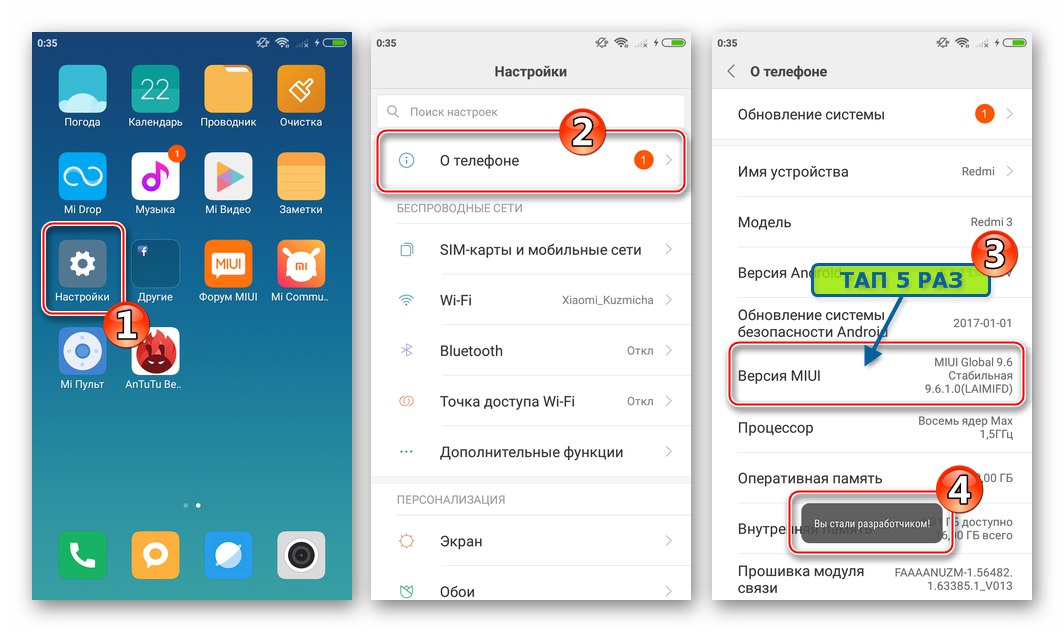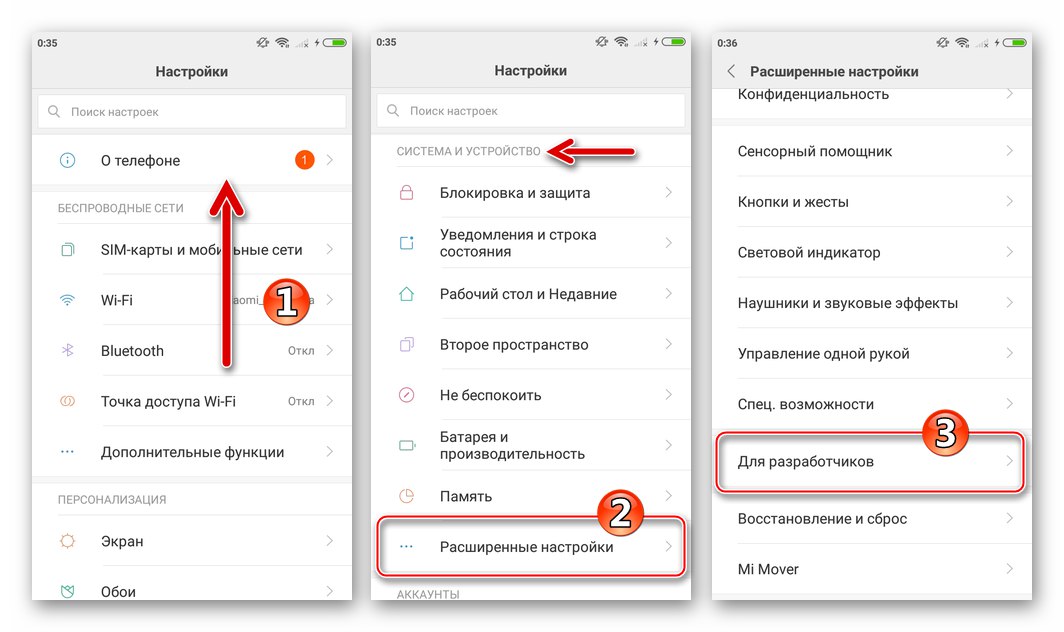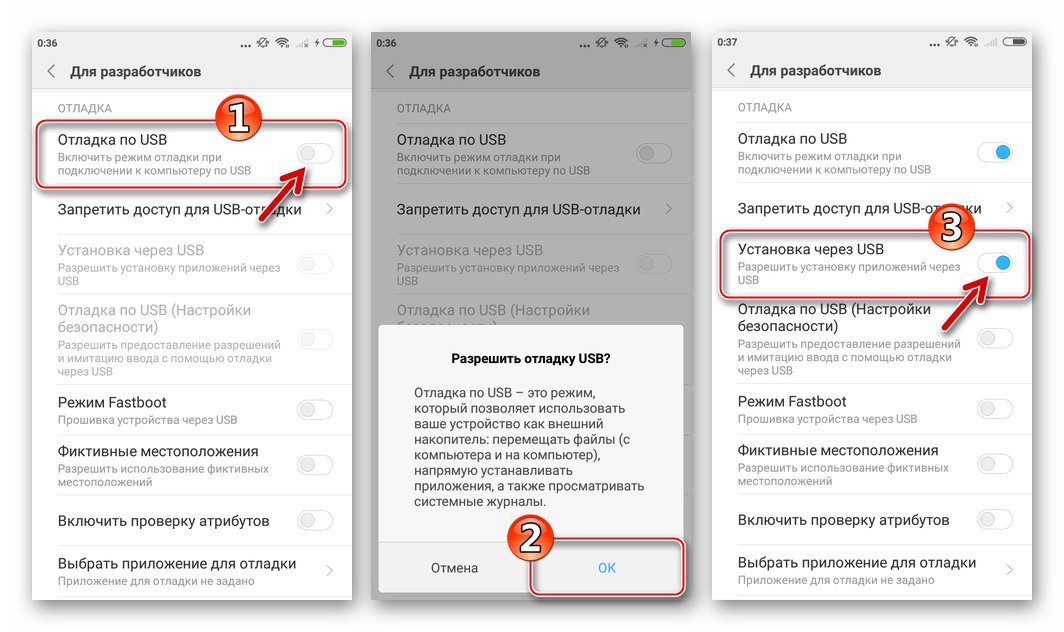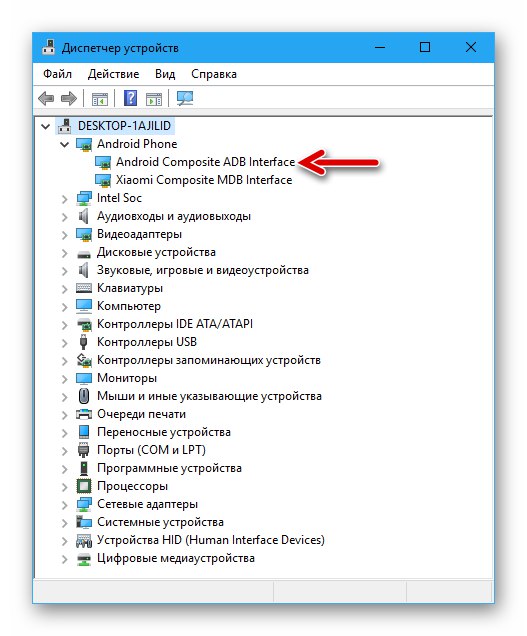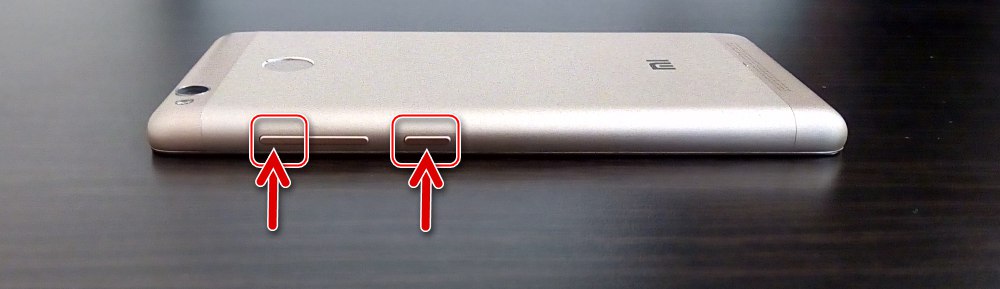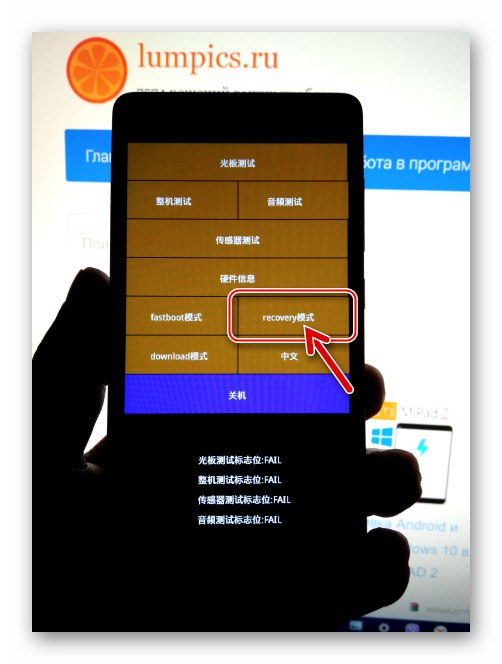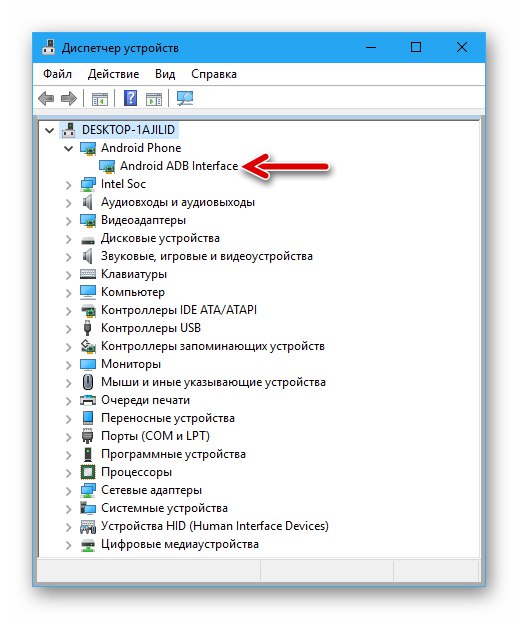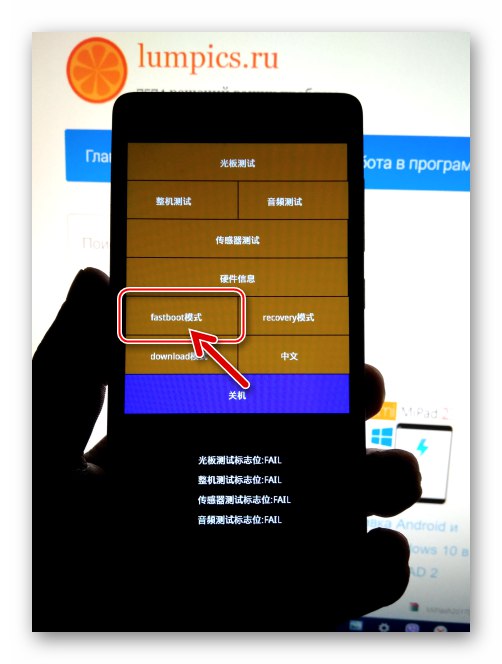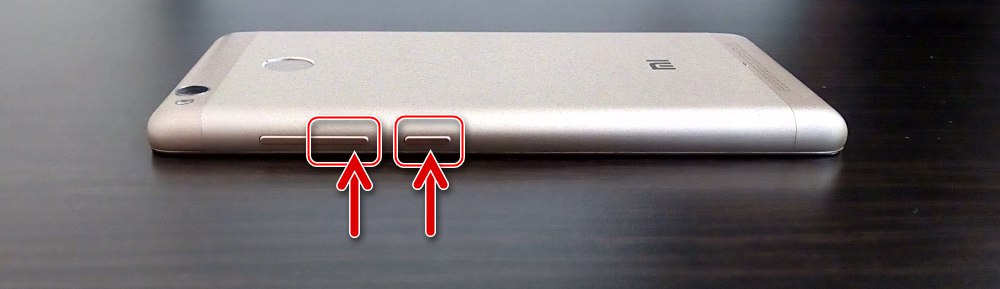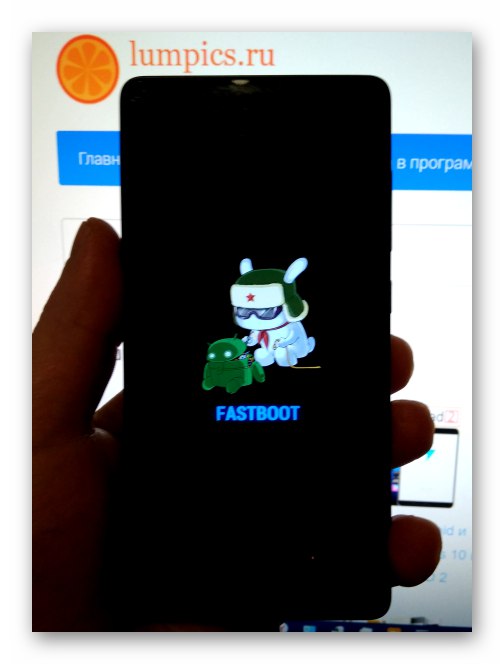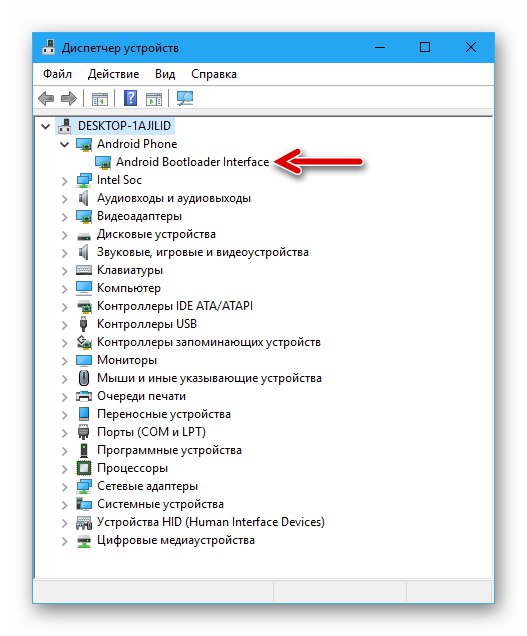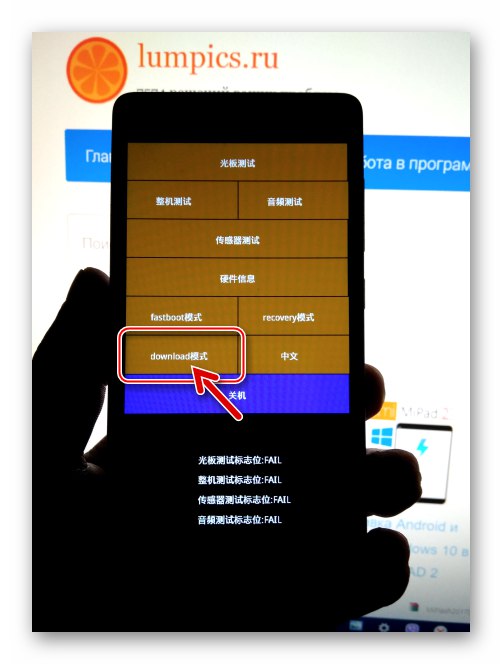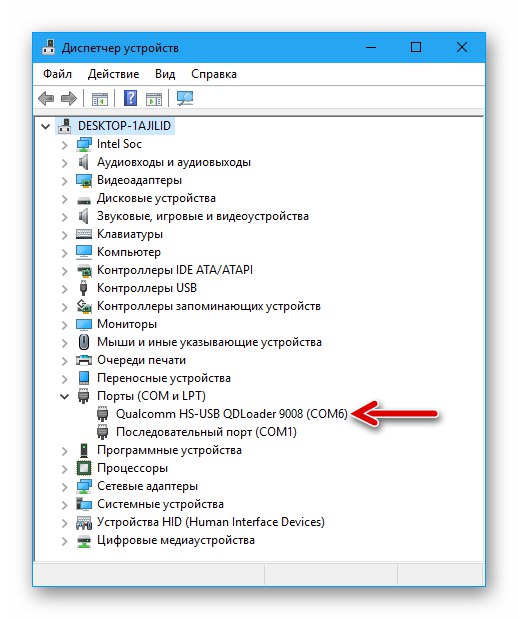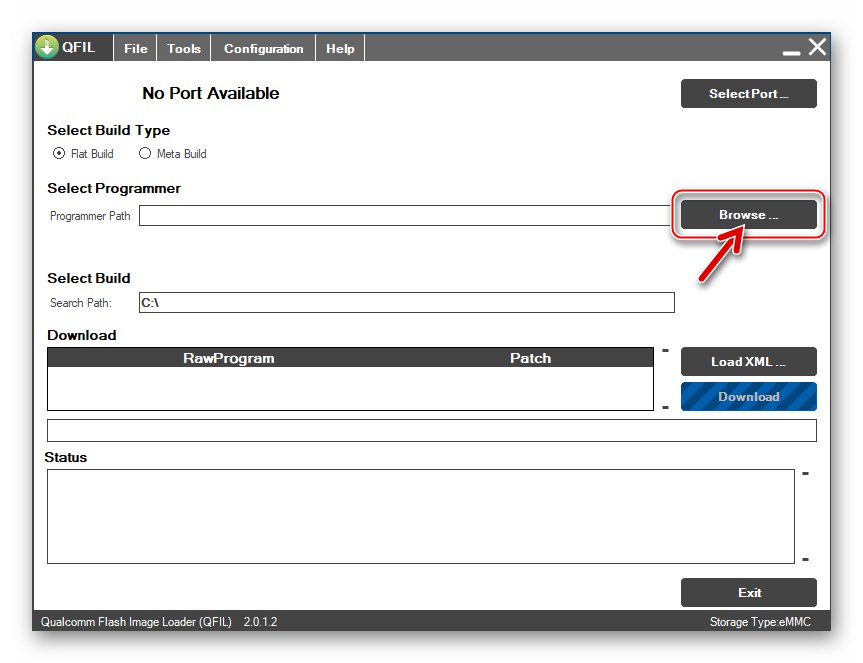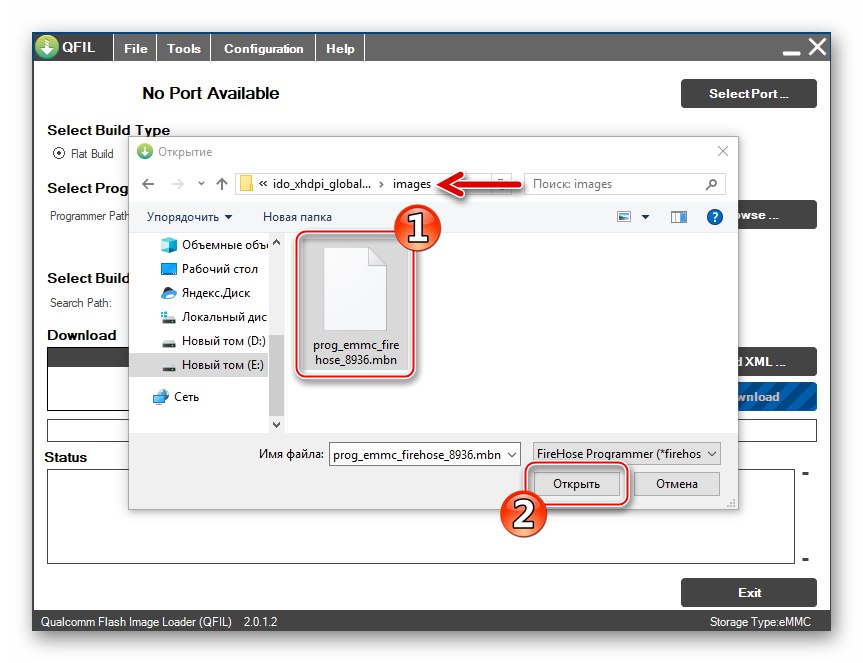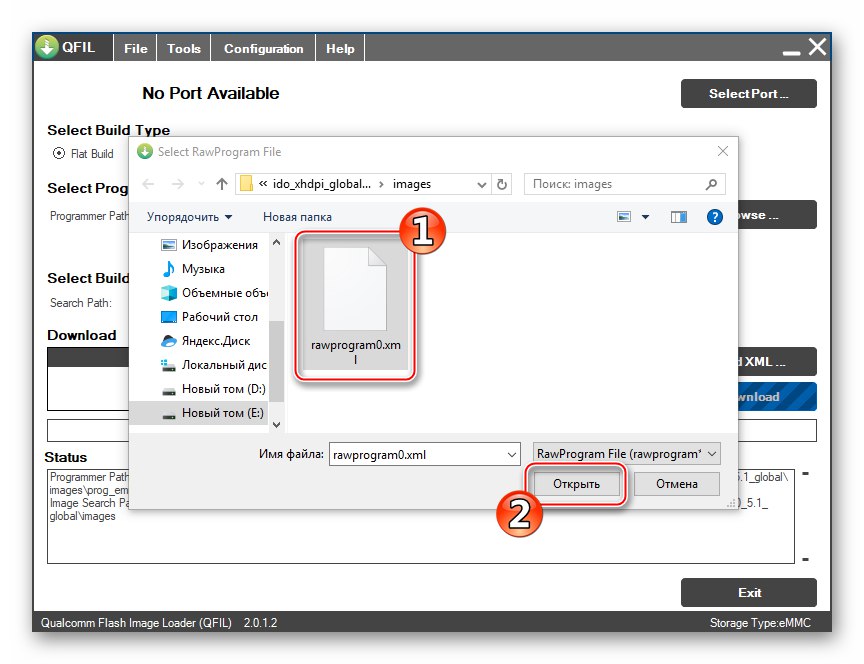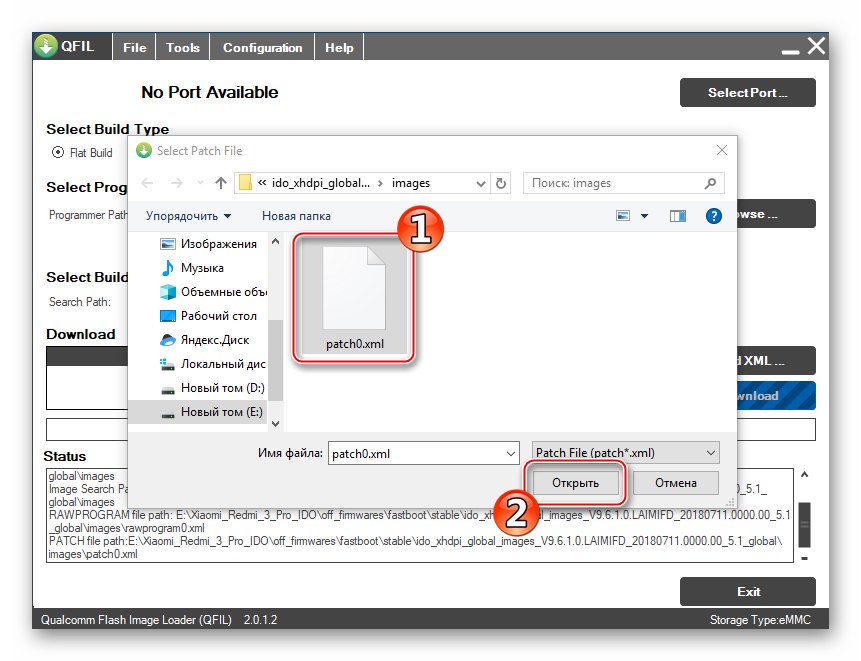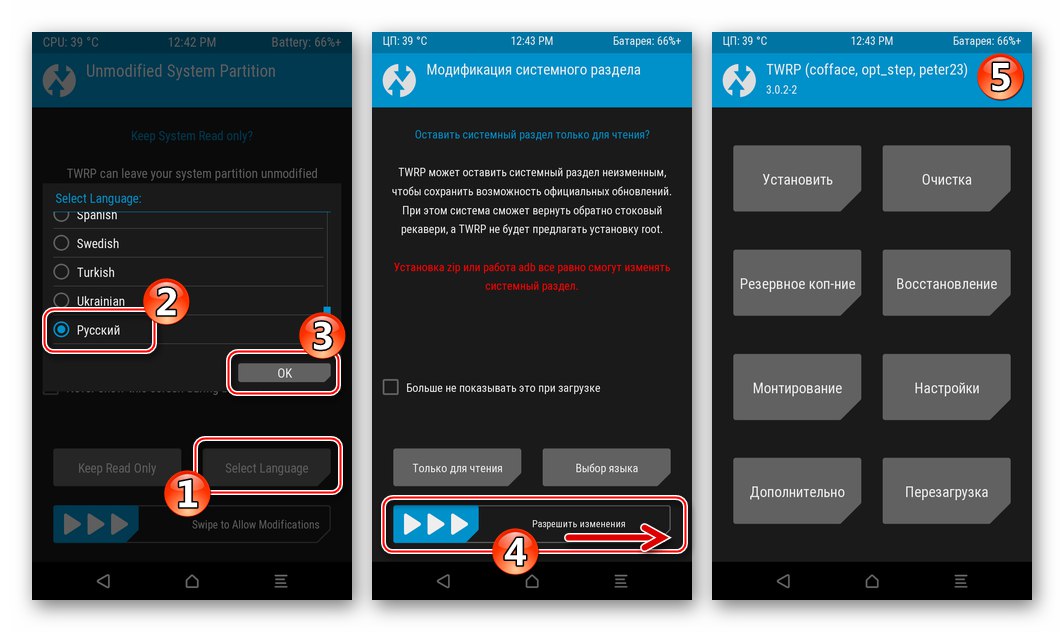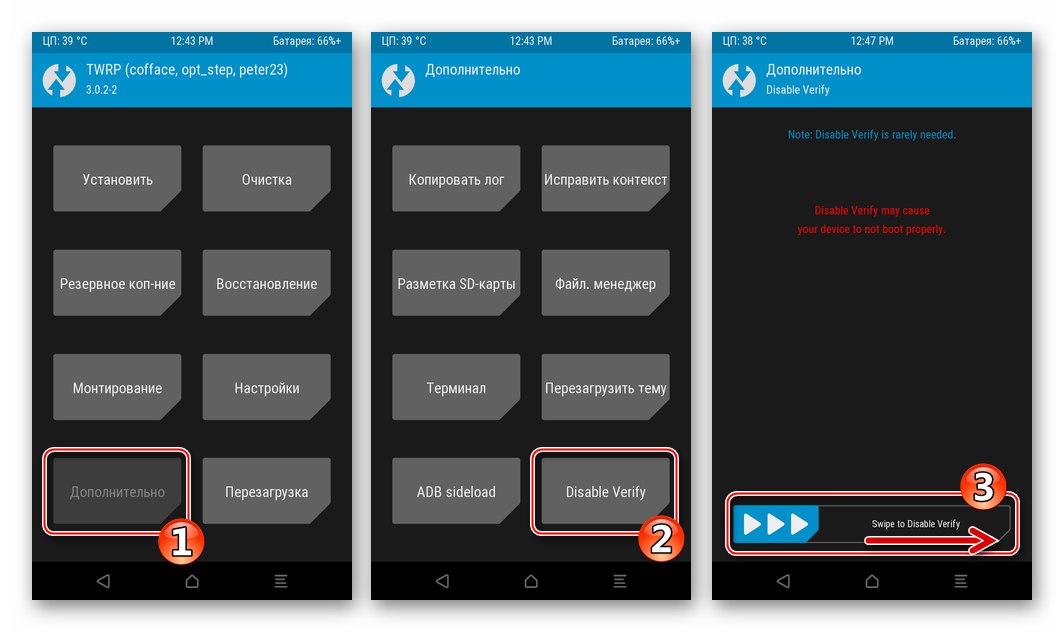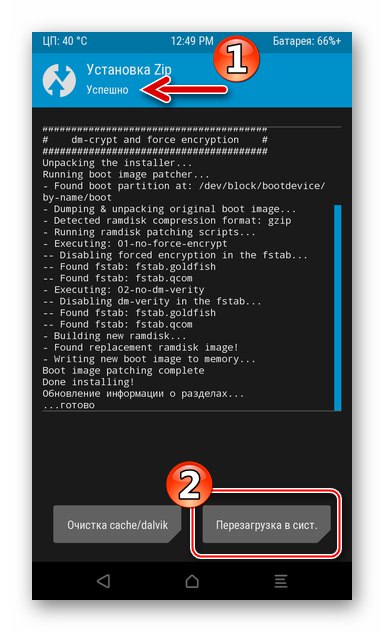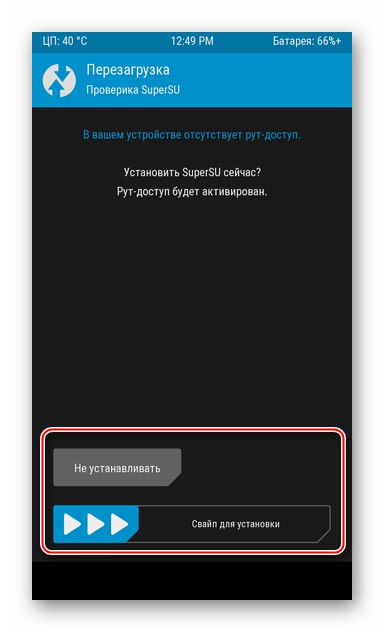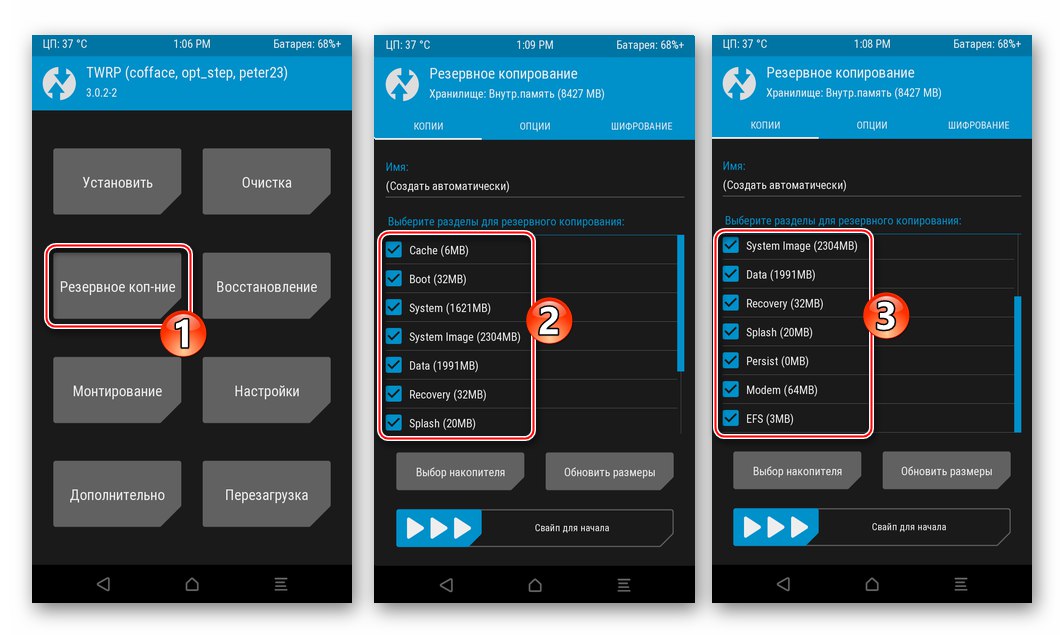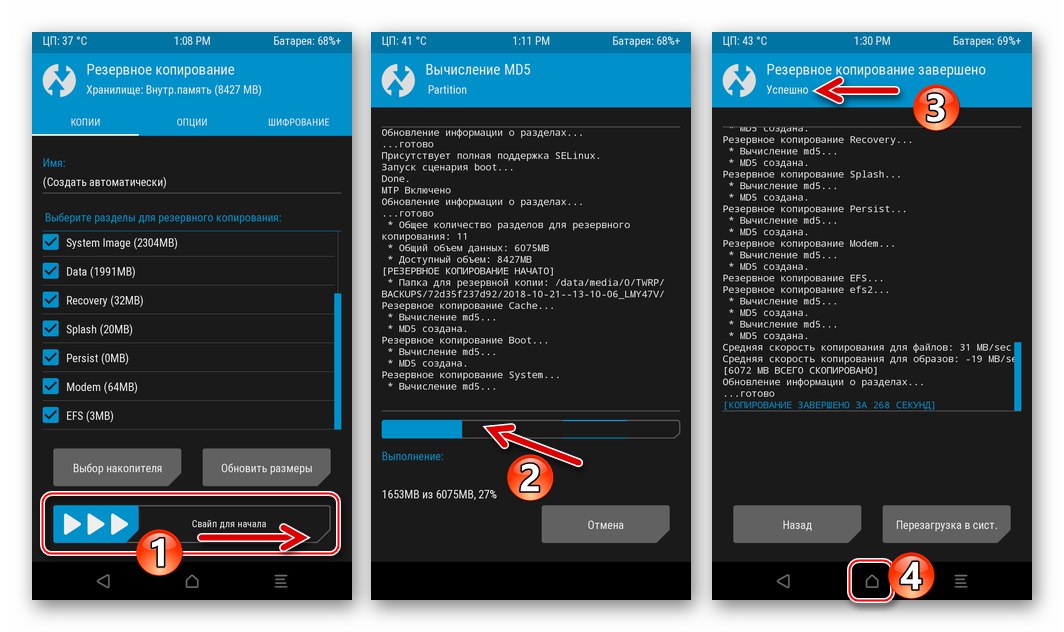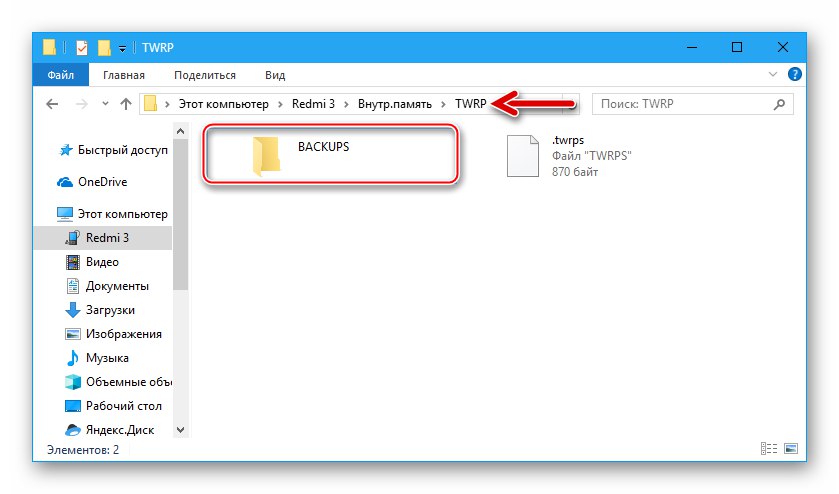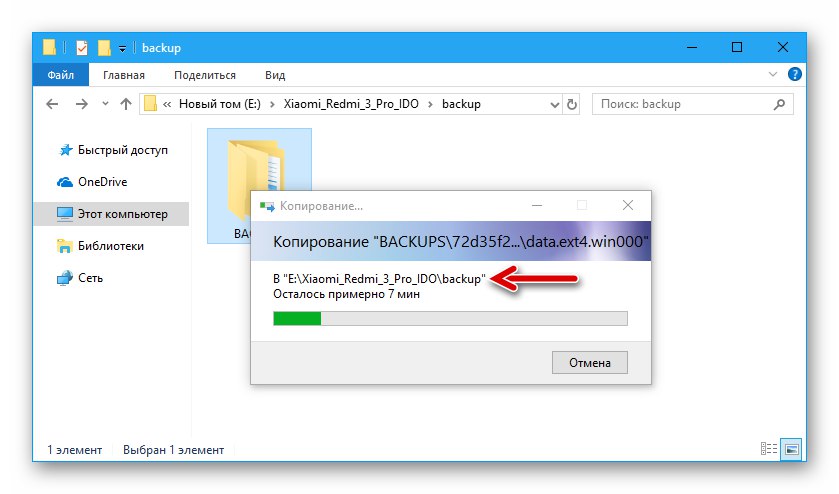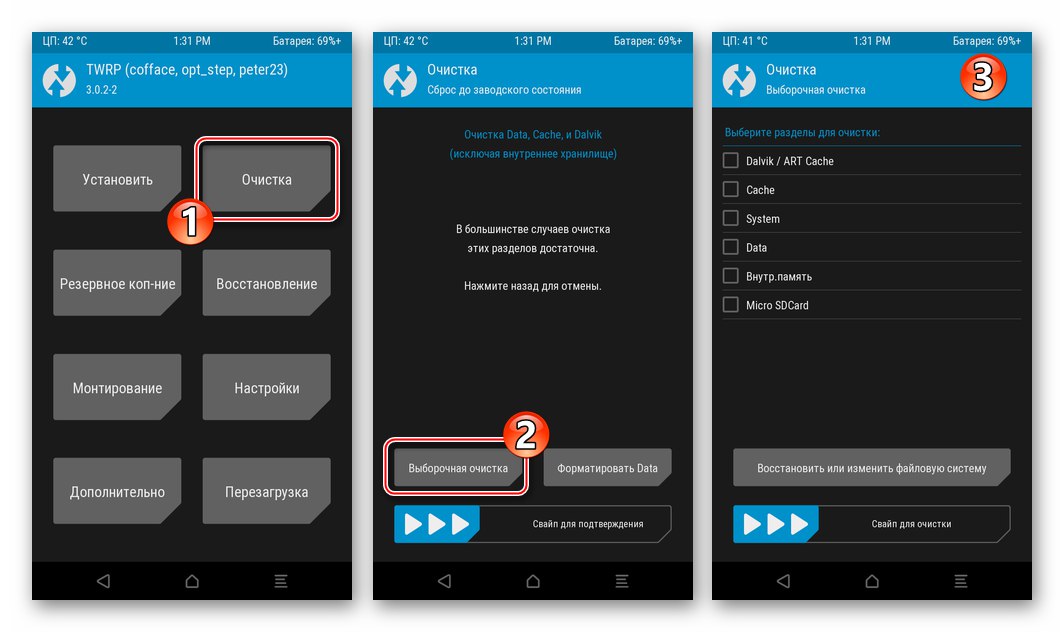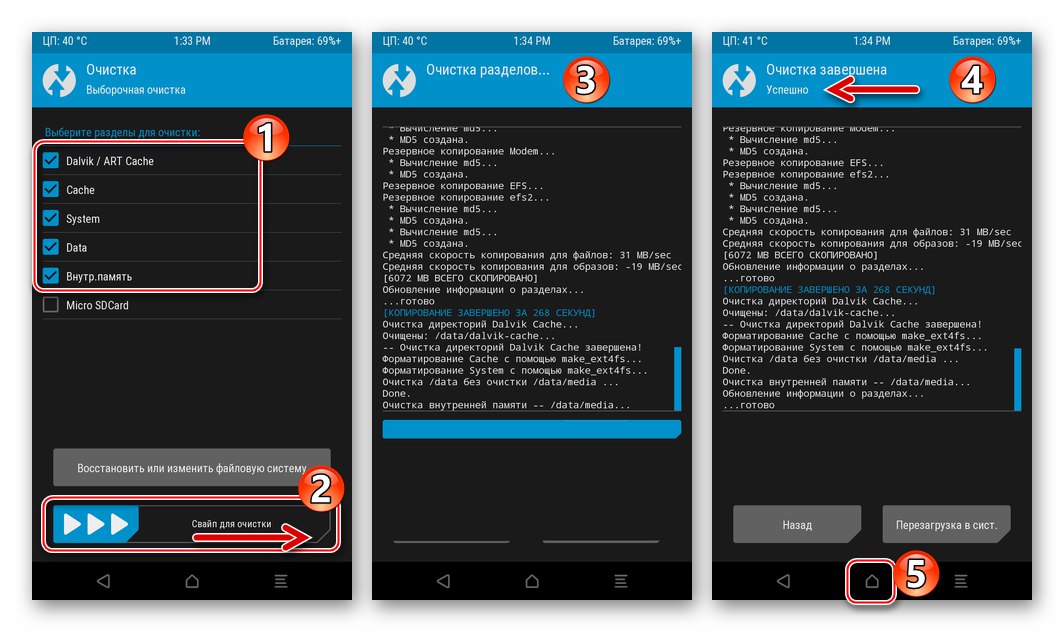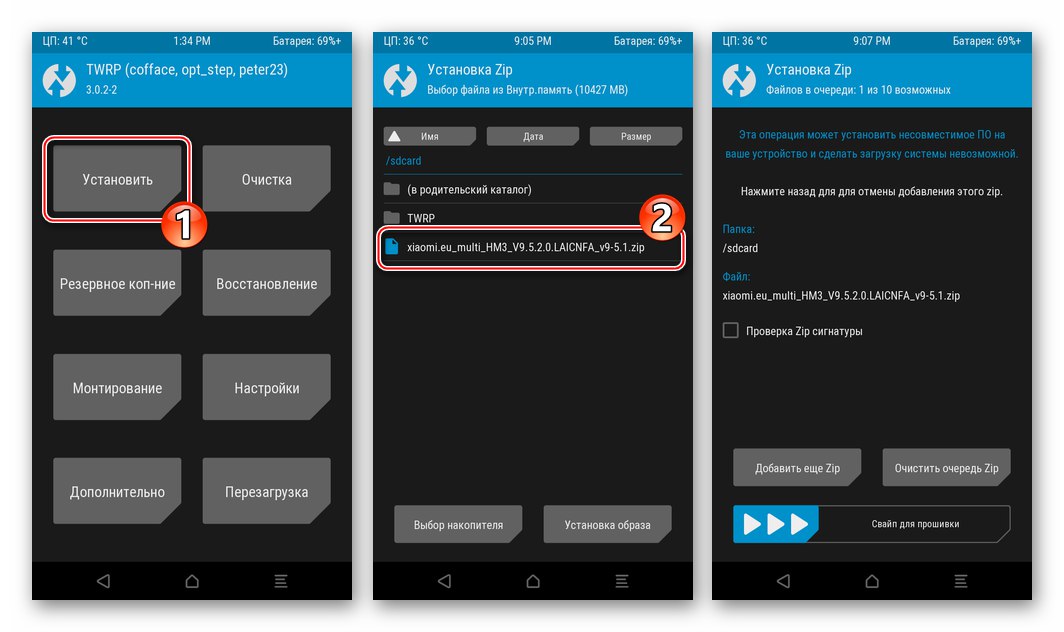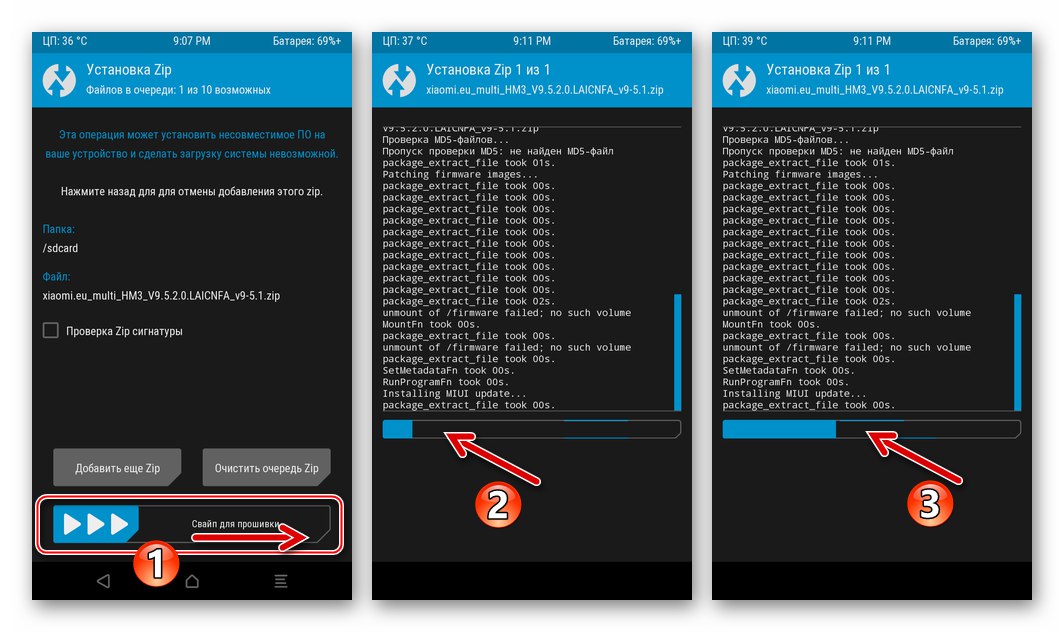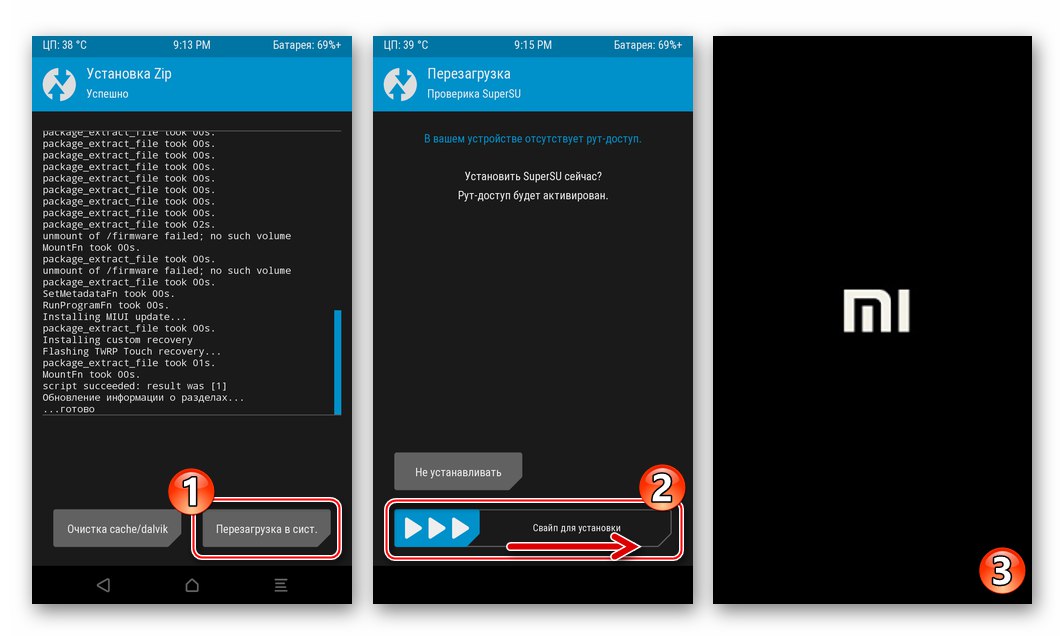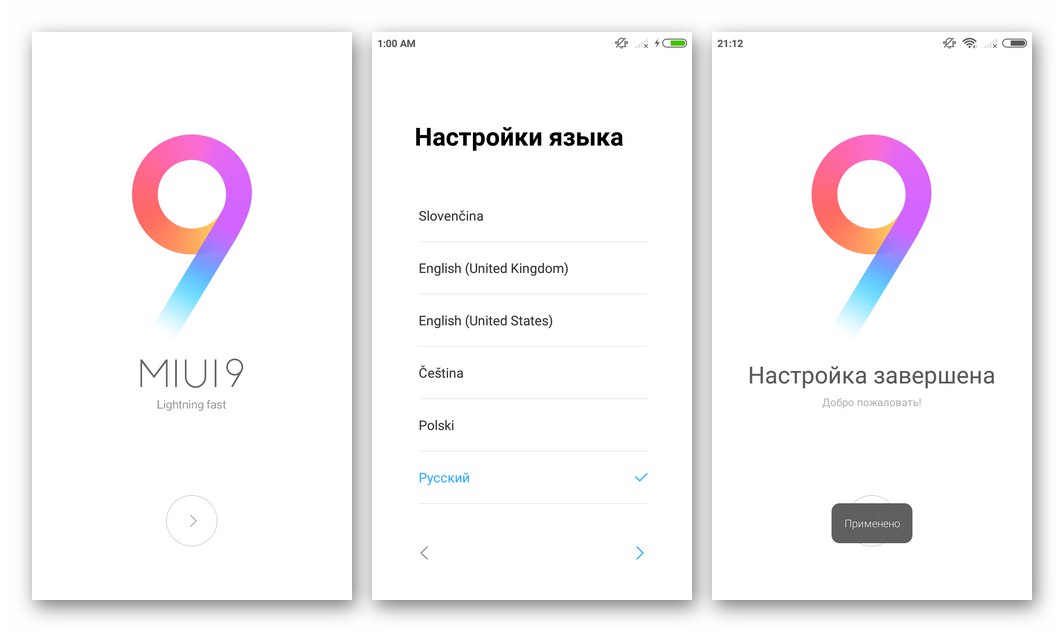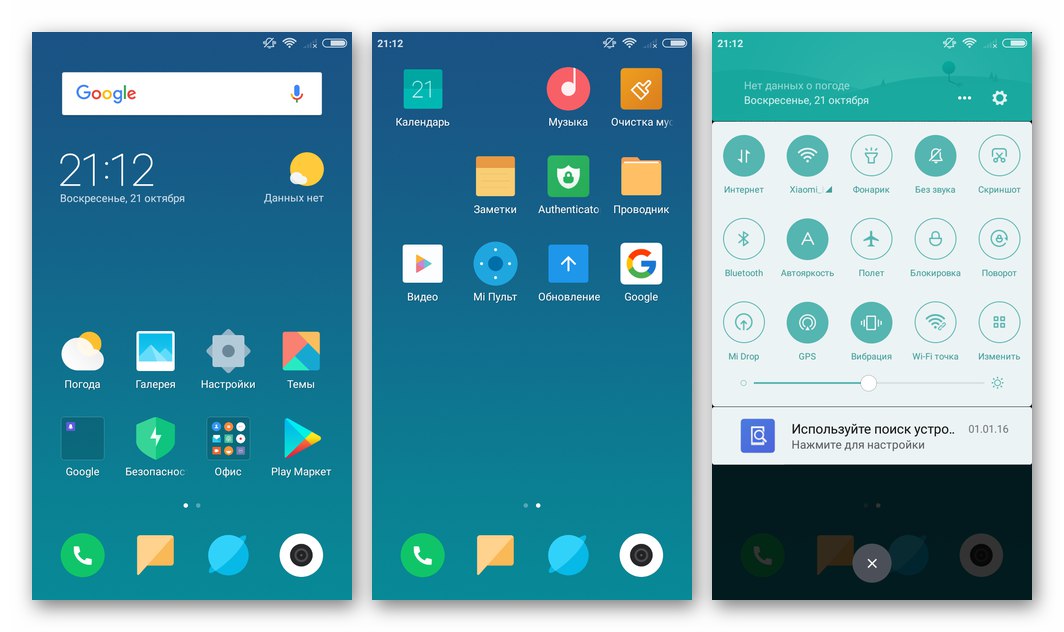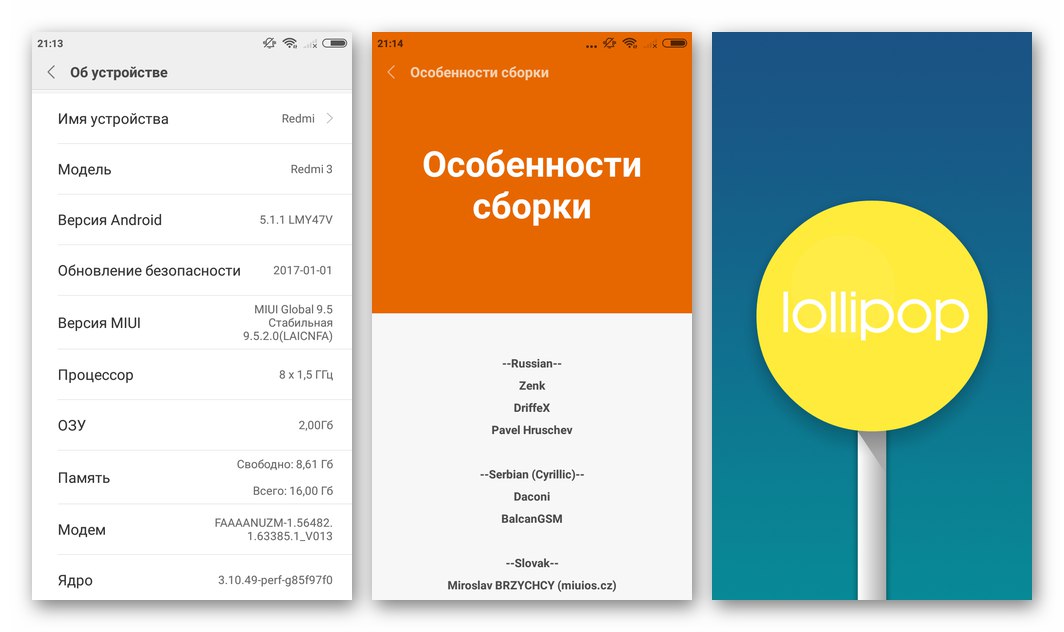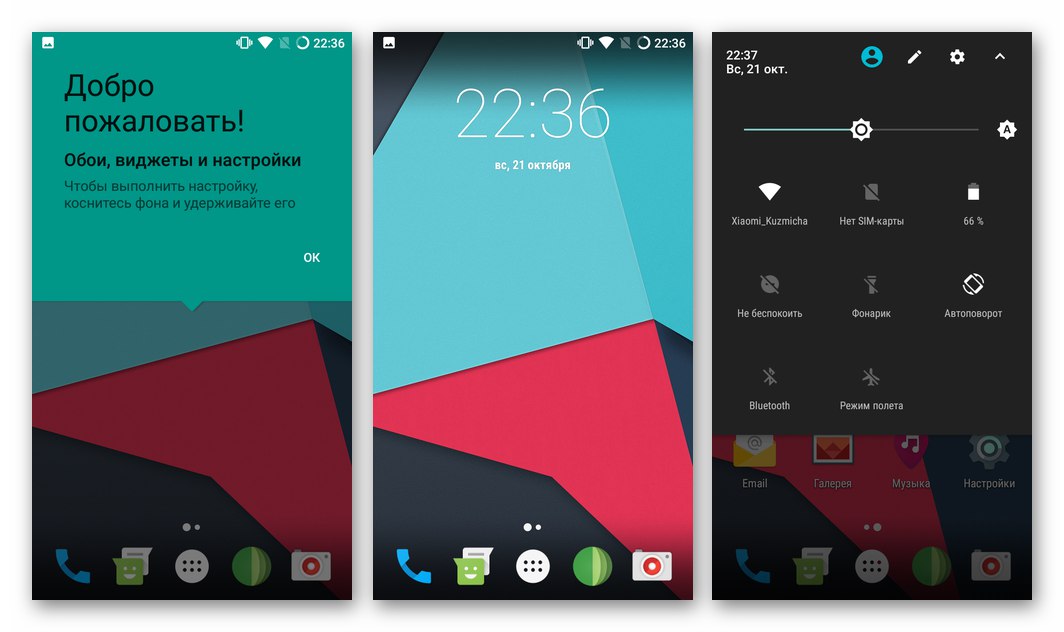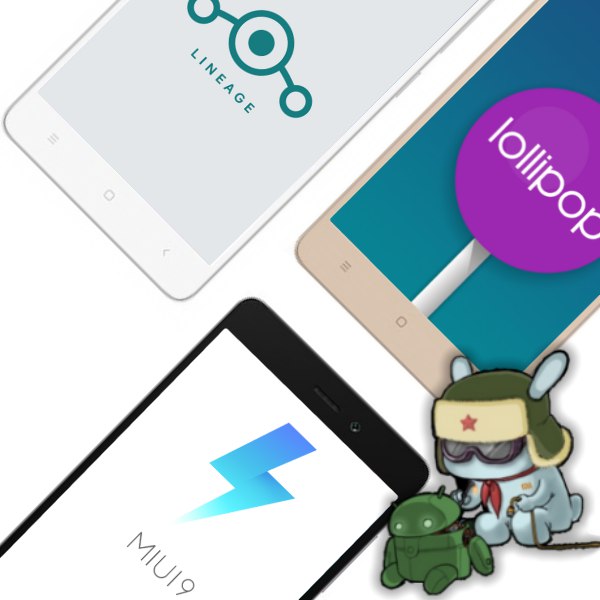
المحتوى
توفر جميع الهواتف الذكية تقريبًا من شركة Xiaomi الشهيرة للإلكترونيات لأصحابها فرصًا كبيرة للتعامل بشكل مستقل مع برنامج النظام. ضع في اعتبارك الطرق الفعالة للنموذج الشائع Xiaomi Redmi 3 (PRO) لتحديث إصدار MIUI وتقليله ، واستعادة البرامج الثابتة إذا فقد الجهاز وظائفه ، وكذلك استبدال نظام التشغيل الرسمي بحلول مخصصة.
أصبح الجهاز الذي سيتم مناقشته في المقال شائعًا للغاية وواسع الانتشار منذ إطلاقه في عام 2016. لفترة طويلة من التشغيل من قبل "المتقدمين" وليس المستخدمين لعدد كبير من نسخ هذا الهاتف الذكي المتوازن ، تم تشكيل الكثير من الطرق المجربة لإعادة تثبيت نظام التشغيل الخاص به. ولكن على الرغم من حقيقة أن طرق معالجة جزء البرنامج من Xiaomi Redmi 3 (PRO) المقترحة أدناه قد تم استخدامها بشكل متكرر في الممارسة وأظهرت فعاليتها ، لا ينبغي نسيان ما يلي:
إن قرار تنفيذ العمليات التي تنطوي على تداخل مع برنامج نظام جهاز Android هو قرار من قبل مالكه حصريًا ، ويتحمل المسؤولية الكاملة عن التأثير الذي تم الحصول عليه والأضرار المحتملة للجهاز نتيجة لسوء سلوك المستخدم!
معلومات مهمة
توضح المادة أدناه طرق الوميض والعمليات المرتبطة بإعادة تثبيت Android ، والتي تنطبق على جميع تعديلات Redmi 3 من Xiaomi. تتضمن المجموعة أجهزة بكميات مختلفة من ذاكرة الوصول العشوائي ووحدة تخزين داخلية (2/16 - "قياسي" Redmi 3 ، 3/32 - إصدار PRO). إصدار أكثر تقدمًا من الناحية الفنية - PRO - مزود بماسح ضوئي لبصمات الأصابع ، يختلف تصميم غلافه الخلفي عن Redmi "المعتاد" 3. الصنف الموصوف يوحد الاسم الرمزي لجميع نسخ النموذج - "أنا افعل"، ولكن يبدو أن الهواتف الذكية المختلفة مزودة بنفس البرامج الثابتة.

للتأكد من أن الإرشادات أدناه قابلة للتطبيق ، والأهم من ذلك ، الملفات المتاحة عبر الروابط في وصف طرق التلاعب ، سنستخدم تطبيق Antutu Benchmark Android فيما يتعلق بهاتف Xiaomi الذكي الحالي.
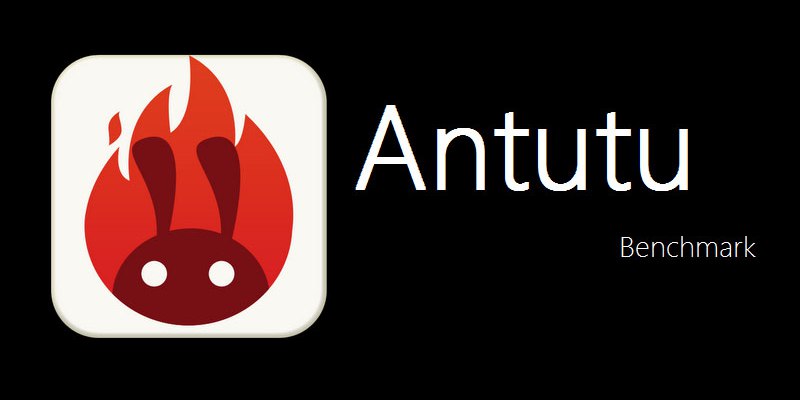
تنزيل من Antutu Benchmark Google Play Store
- قم بتثبيت Antutu من متجر Google Play. يمكن الوصول إلى صفحة الأداة في المتجر باتباع الرابط أعلاه أو عن طريق إدخال اسم التطبيق في حقل بحث المتجر.
- قم بتشغيل Antutu وانتقل إلى القسم "جهازي"... العنصر الثالث في القائمة "معلومات اساسية" - هذا هو "جهاز" ويجب أن تكون قيمتها "أنا افعل".
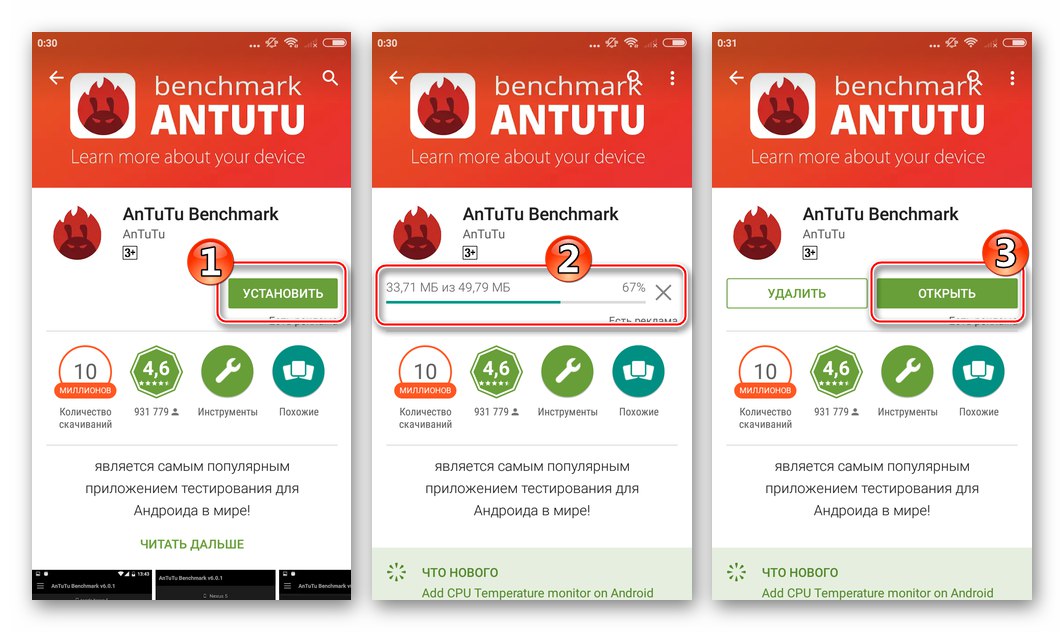
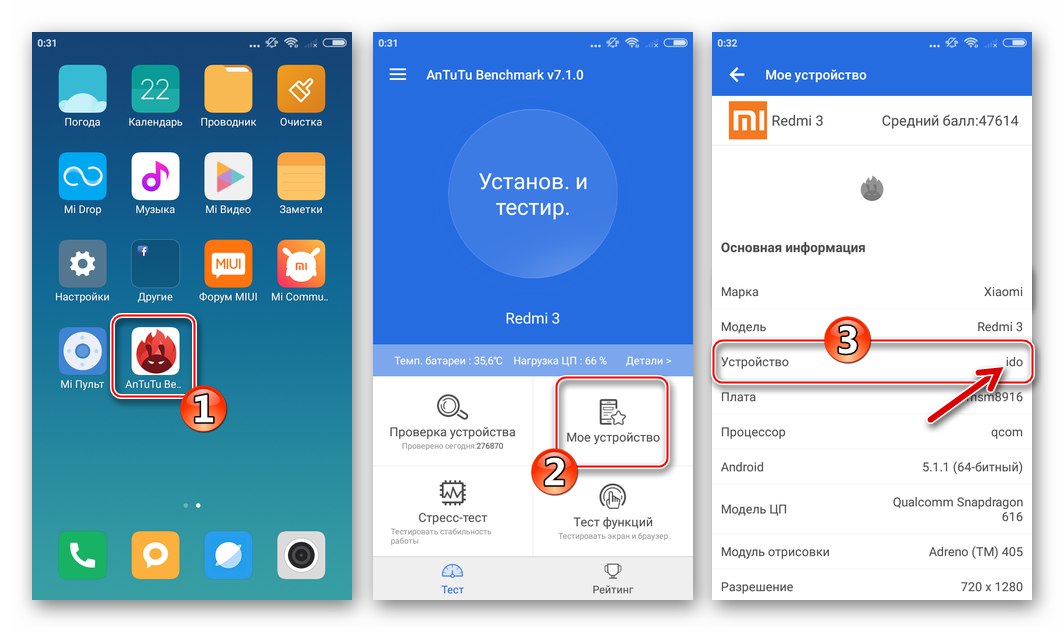
إذا كانت قيمة العنصر "جهاز" في Antutu يختلف عن "أنا افعل"، لا تستخدم الأرشيفات التي تعمل بنظام التشغيل والمكونات الأخرى من هذه المقالة ، على الرغم من حقيقة أن الطرق الموضحة أدناه لمعالجة برنامج النظام قابلة للتطبيق بشكل عام على معظم طرز أجهزة Xiaomi Android القائمة على معالجات QUALCOMM!
تدريب
لإجراء تداخل خطير مع برنامج النظام Xiaomi Redmi 3 (PRO) ، في معظم الحالات ، ستحتاج إلى جهاز كمبيوتر يعمل بنظام Windows وبرامج متخصصة للتلاعب المباشر. قبل إعادة تثبيت Android على هاتف ذكي من جهاز كمبيوتر ، ولضمان سلامة وكفاءة الإجراء ، يجب اتخاذ بعض الخطوات التحضيرية.

حساب Mi
يستخدم جميع مستخدمي أجهزة Xiaomi تقريبًا إمكانات الخدمات السحابية التي تقدمها الشركة المصنعة. في جانب العمل مع برنامج النظام Redmi 3 (PRO) ، يوفر النظام البيئي مساعدة لا تقدر بثمن ، وبدون الوصول إلى حساب Mi ، فإن العديد من العمليات مستحيلة ببساطة.لذلك ، إذا لم يتم تسجيل الحساب من قبل ، فمن الضروري إنشائه وإضافته إلى الهاتف.
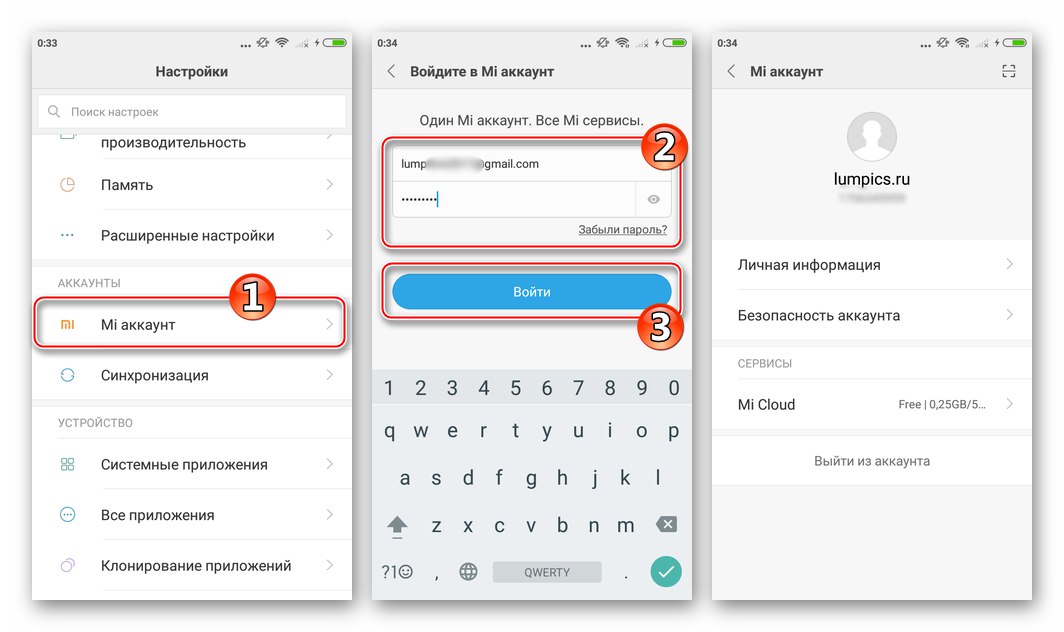
المزيد من التفاصيل: كيفية تسجيل حساب Mi
أوضاع التشغيل ، تثبيت برنامج التشغيل
من المستحيل إقران أي جهاز يعمل بنظام Android بجهاز كمبيوتر يتم تحويله إلى أوضاع خاصة للبرامج الثابتة والعمليات ذات الصلة بدونها التثبيت المسبق لبرنامج التشغيل... كيفية دمج المكونات الضرورية في Windows لتوصيل Redmi 3 من Xiaomi في حالات مختلفة بجهاز كمبيوتر موصوف في المادة المتوفرة على الرابط التالي:
المزيد من التفاصيل: تثبيت برامج تشغيل الهاتف الذكي Xiaomi Redmi 3
بشكل عام ، يوصى ببساطة بتجهيز الكمبيوتر بأداة ملكية طورتها Xiaomi للعمل مع برنامج النظام الخاص بأجهزة الشركة المصنعة - MiFlash ، والذي سيوفر التثبيت وبرامج التشغيل.

قبل الأحداث بقليل ، نلاحظ أن البرنامج المحدد هو الأكثر فاعلية وغالبًا ما يستخدم في حل مشكلة إعادة تثبيت أو استعادة نظام التشغيل الرسمي على الطراز المعني ، يتم استخدامه في إحدى طرق البرامج الثابتة للجهاز المقترحة أدناه ، لذلك لن يكون تثبيت MiFlesh على أي حال غير ضروري.
اقرأ أيضا: تثبيت برامج تشغيل الهواتف الذكية MiFlash و Xiaomi
بعد التعامل مع برامج التشغيل ، يجب أن تنتقل إلى دراسة طرق تبديل Redmi 3 إلى حالات مختلفة وفي نفس الوقت تحقق من تثبيت مكونات إقران الجهاز والكمبيوتر بشكل صحيح. ستسمح القدرة على تبديل الهاتف إلى أوضاع مختلفة في المستقبل بتنفيذ أي عمليات مع نظام التشغيل واستعادة قابليته للتشغيل في المواقف الحرجة.
-
تصحيح أخطاء USB... يتم استخدامه للعديد من المعالجات ، لا سيما عند إنشاء نسخة احتياطية من البيانات من ذاكرة الجهاز إلى قرص الكمبيوتر باستخدام أدوات مساعدة متخصصة. لتمكين تصحيح الأخطاء (في المثال - MIUAi 9):
- نفتح "إعدادات"، اذهب إلى القسم "حول الهاتف"، اضغط خمس مرات على التوالي على قيمة النقطة "إصدار MIUI" حتى يظهر الإخطار أسفل الشاشة "لقد أصبحت مطورًا".
- نعود إلى القائمة الرئيسية لمعلمات الهاتف الذكي ، في القسم "النظام والجهاز" لمس. اتصال. صلة "إعدادات متقدمة"... قم بالتمرير لأسفل في قائمة الخيارات على الشاشة التي تفتح وانقر فوق "للمطورين".
- في الفصل "تفكيك" هناك نقطة تصحيح أخطاء USB - يتم نقل المفتاح الموجود على يمينه إلى الموضع "مضمن"... بعد ذلك ، نؤكد الطلب المستلم بالنقر فوق "حسنا"... بنفس الطريقة ، قم بتمكين الخيار "التثبيت عبر USB".
![تفعيل قائمة Xiaomi Redmi 3 (Pro) للمطورين - الإعدادات - حول الهاتف]()
![Xiaomi Redmi 3 (Pro) انتقل إلى قسم For Developers من قائمة الإعدادات]()
![Xiaomi Redmi 3 (Pro) تنشيط تصحيح أخطاء USB وتثبيته عبر USB في القائمة للمطورين]()
إذا تم تنشيط الوضع أعلاه ، فسيتم التعرف على الهاتف الذكي "مدير الجهاز" بالطريقة الآتية:
![Redmi 3 (PRO) متصل بجهاز الكمبيوتر مع تمكين تصحيح أخطاء USB]()
-
التعافي... تتيح بيئة الاسترداد المثبتة في Redmi 3 (Pro) أثناء الإنتاج وميض الجهاز باستخدام برنامج MiPCAssistant الخاص ، والاسترداد المعدل ، والذي سيتم مناقشته في الجزء الأخير من هذه المقالة ، هو نظام تشغيل مخصص من مطوري الطرف الثالث. للاتصال بالبيئة ، قم بما يلي:
- على الجهاز المغلق ، اضغط على المفاتيح "المجلد +" و "قوة" في نفس الوقت. عندما يظهر الشعار على الشاشة "MI" التخلي عن "قوة".
- زر "المجلد +" نستمر في الانتظار حتى يتم عرض قائمة الأوضاع على شاشة الهاتف ، حيث تحتاج إلى النقر "التعافي".
- بعد ذلك ، سيتم تحميل المصنع أو بيئة الاسترداد المعدلة.
![يقوم Xiaomi Redmi 3 و Redmi 3 Pro بالتبديل إلى قائمة أوضاع التشغيل للدخول إلى الاسترداد]()
![ينتقل Xiaomi Redmi 3 Pro إلى الاسترداد من قائمة أوضاع التشغيل]()
![بيئة استعادة (استرداد) مصنع الهاتف الذكي Xiaomi Redmi 3 Pro]()
نقوم بتوصيل الجهاز بجهاز الكمبيوتر ومشاهدته "مدير الجهاز" الصورة التالية:
![تم توصيل Xiaomi Redmi 3 (PRO) بجهاز الكمبيوتر في وضع الاسترداد]()
-
"Fastboot"... أحد أكثر الأوضاع استخدامًا عندما يكون من الضروري إجراء عمليات باستخدام برنامج نظام Xiaomi Redmi 3 (PRO) ، باستخدام جهاز كمبيوتر وبرامج متخصصة كأدوات. للتبديل إلى الحالة المشار إليها ، اضغط على الزر "Fastboot" في القائمة لتشغيل الجهاز.
![Xiaomi Redmi 3 Pro يتحول إلى FASTBOOT من قائمة أوضاع التشغيل]()
أو:- قم بإيقاف تشغيل الهاتف الذكي تمامًا ، واضغط على الأزرار الموجودة عليه "المجلد -" و "قوة".
- استمر في الضغط على المفاتيح حتى يتم عرض الصورة مع الأرنب والنقش على الشاشة "FASTBOOT".
![إطلاق هاتف Xiaomi Redmi 3 و Redmi 3 Pro في وضع Fastboot]()
![الهاتف الذكي Xiaomi Redmi 3 Pro في وضع FASTBOOT للبرامج الثابتة]()
بعد ذلك ، نقوم بتوصيل الجهاز بكابل مقترن بمنفذ USB الخاص بجهاز الكمبيوتر. إذا كان هناك برنامج تشغيل مثبت ، فإننا نلاحظ في "مدير الجهاز" فقرة "واجهة محمل Android".
![Xiaomi Redmi 3 (PRO) متصل بجهاز الكمبيوتر في وضع FASTBOOT]()
-
"مؤسسة كهرباء لبنان" (تنزيل الطوارئ) - وضع الطوارئ ، والذي يمكن استخدامه لتثبيت أي إصدار من MIUI الرسمي بغض النظر عن نوعه وإصداره. في حالات نادرة ، ينتقل الجهاز إلى وضع EDL من تلقاء نفسه نتيجة تعطل نظام التشغيل. لفرض نقل Redmi 3 إلى هذه الحالة ، يتم استخدام طرق مختلفة ، ثلاثة من أبسطها:
- نحن نسمي قائمة أوضاع تشغيل الهاتف بنفس الطريقة التي فعلنا بها عند استدعاء الاسترداد والتبديل إلى "FASTBOOT"... بعد ذلك ، انقر فوق "تحميل"ثم يتم إيقاف تشغيل شاشة الهاتف الذكي.
- على الجهاز المغلق ، اضغط على "المجلد +" و "المجلد -"... أثناء الضغط على الأزرار ، نقوم بتوصيل الكابل المتصل بمنفذ USB الخاص بجهاز الكمبيوتر بالجهاز.
- بعد إيقاف تشغيل الجهاز ، اضغط مع الاستمرار على مفاتيح الأجهزة الثلاثة الموجودة على جسمه. احتفظ "المجلد +", "المجلد -" و "قوة" يتبع ذلك حتى يشعر بالاهتزاز الثاني ، وبعد ذلك نحرر الأزرار ونتصل بالكمبيوتر.
![Xiaomi Redmi 3 Pro يتحول إلى EDL من قائمة الأوضاع]()
![طرق Xiaomi Redmi 3 و Redmi 3 Pro للتبديل إلى وضع EDL]()
![يتحول كل من Xiaomi Redmi 3 و Redmi 3 Pro إلى وضع EDL بكل الطرق]()
تحولت الشاشة إلى الوضع "تنزيل الطوارئ" Redmi 3 (PRO) لا يعرض أي معلومات ، ولكن "مدير الجهاز" الجهاز "يُنظر إليه" على أنه "Qualcomm HS-USB QDLoader 9008 (COM **)".
![هاتف Xiaomi Redmi 3 (PRO) الذكي في وضع EDL في إدارة الأجهزة]()
دعم
بالنظر إلى التحضير لإعادة تثبيت نظام التشغيل لأي هاتف ذكي يعمل بنظام Android ، يجب أولاً التوصية بعملية تتضمن إنشاء نسخ احتياطية من المعلومات المتراكمة في الجهاز أثناء تشغيله. في مقالتنا ، لم نقم بذلك فقط لأنه بدون تنفيذ الخطوات التحضيرية السابقة ، فإن إنشاء نسخة احتياطية من البيانات من Redmi 3 / 3PRO أمر مستحيل.

اقرأ أيضا: نسخ المعلومات احتياطيًا من أجهزة Android
يتيح لك البرنامج الذي طورته Xiaomi لخدمة أجهزتها الخاصة ، بالإضافة إلى النظام البيئي الذي أنشأته الشركة المصنعة ، أرشفة البيانات من الهواتف الذكية للعلامة التجارية دون صعوبة كبيرة وبأكثر من طريقة. تمت بالفعل مناقشة خيارات محددة للعمل في مقالات حول طرز Xiaomi الأخرى ؛ فيما يتعلق بـ Redmi 3 (Pro) ، يمكنك ويجب عليك التصرف بطرق مماثلة.
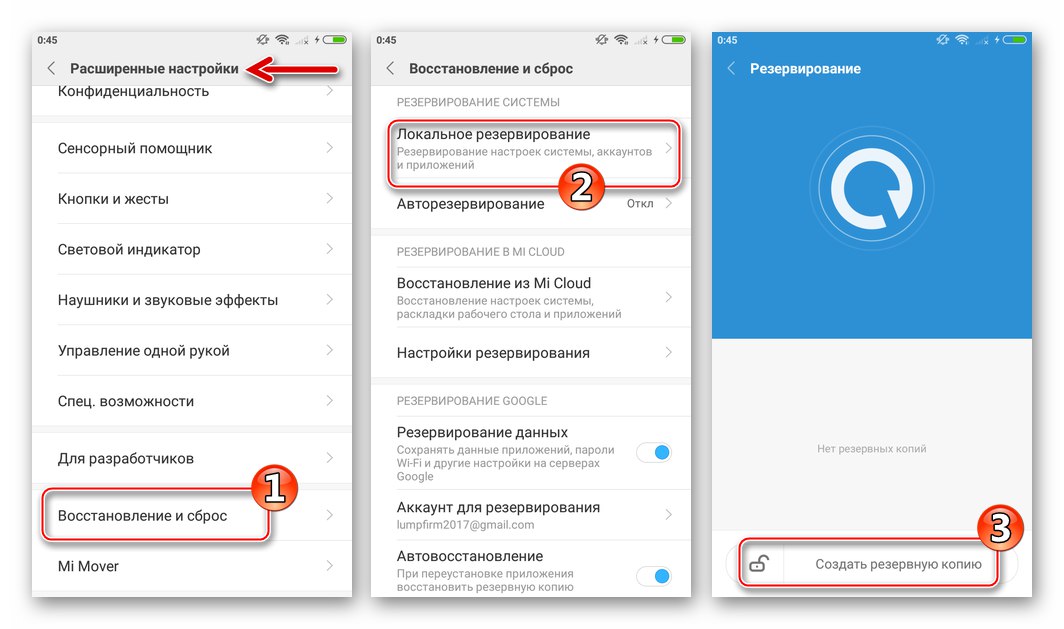
المزيد من التفاصيل: كيفية إنشاء نسخة احتياطية محلية للبيانات على هاتف Xiaomi
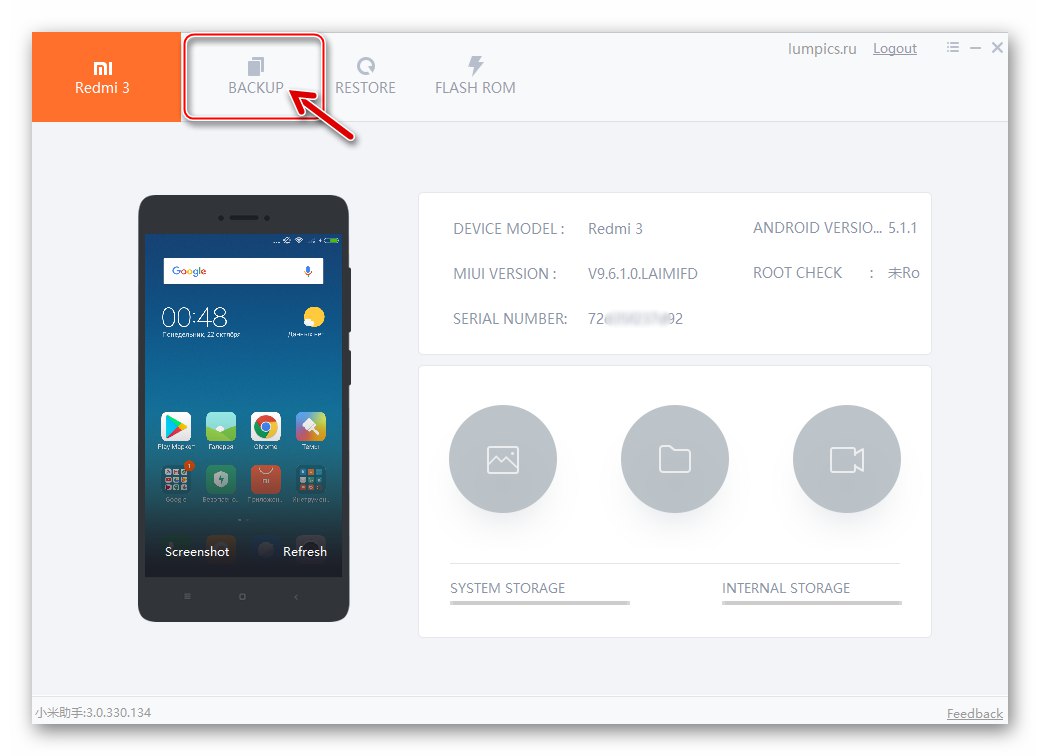
المزيد من التفاصيل: كيفية عمل نسخة احتياطية من البيانات من هاتف Xiaomi الذكي إلى قرص كمبيوتر
إذا قررت التبديل إلى إصدار معدل من MIUI أو تثبيت نظام تشغيل مخصص ، والذي يتضمن استخدام إمكانيات بيئة الاسترداد TWRP، تأكد من إنشاء نسخة احتياطية من Nandroid قبل كل إعادة تثبيت / استبدال لنظام Android. يشار إلى الخطوات المحددة لإجراء مثل هذا النسخ الاحتياطي في وصف طريقة التثبيت المخصصة أدناه في المقالة.
فتح محمل الإقلاع
كما ذكرنا سابقًا ، مع جزء البرنامج من هواتف Xiaomi الذكية ونموذج Redmi 3 (PRO) فيما بينها ، يمكن إجراء مجموعة واسعة من العمليات. لا يخفى على أحد أنه تم إنشاء عدد كبير من البرامج الثابتة للجهاز قيد الدراسة وأن مجموعة كبيرة من الأدوات للعمل مع الجهاز متاحة لكل مستخدم ، ولكن العديد من الأساليب والأدوات لا تنطبق على الجهاز إلا بعد إلغاء قفل أداة تحميل التشغيل.
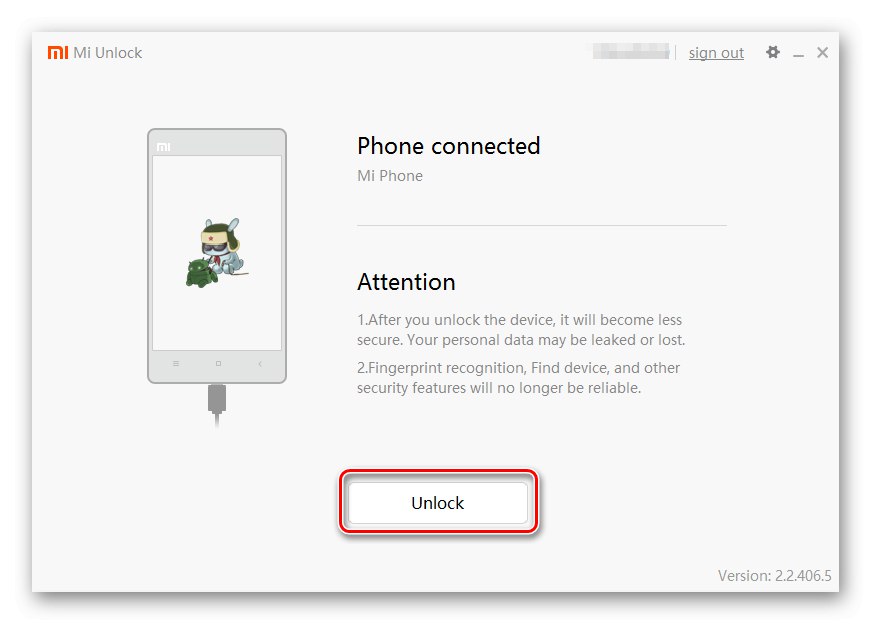
تم اعتماد فتح أداة تحميل التشغيل رسميًا من قبل الشركة المصنعة ويتم تنفيذها باستخدام أداة تم تطويرها خصيصًا في Xiaomi. قبل الشروع في التداخل الجاد مع نظام تشغيل الجهاز (يعني تثبيت استرداد معدل و / أو برنامج ثابت غير رسمي) ، من الضروري إلغاء قفل أداة تحميل التشغيل ، باتباع الإرشادات الواردة في المقالة الموجودة على الرابط أدناه.
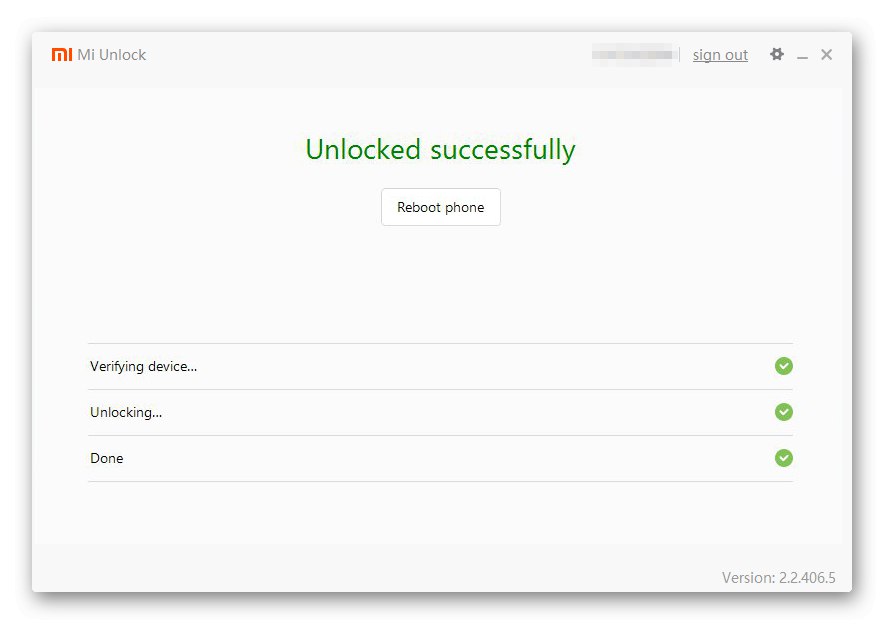
المزيد من التفاصيل: فتح محمل الإقلاع للهواتف الذكية Xiaomi
تنزيل حزم برامج النظام
تعمل عدة عشرات من متغيرات Android من أنواع مختلفة بشكل فعال على Redmi 3 (PRO) (MIUI الرسمي من أربعة أنواع والعديد من الإصدارات ؛ نظام تشغيل معدل (مترجم) من فرق معروفة ؛ متغيرات Android مخصصة ؛ حلول مخصصة) تضع أصحاب النماذج أمام خيار صعب في بعض الأحيان في الوقت نفسه ، من الضروري تحديد النتيجة المراد تحقيقها في البداية ، قبل التدخل في برنامج النظام.

تهدف المقالة التالية إلى المساعدة في حل مشكلة اختيار البرامج الثابتة وتنزيل الحزم للتثبيت في هواتف Xiaomi الذكية:
المزيد من التفاصيل: اختيار البرامج الثابتة MIUI
بالإضافة إلى وصف الخيارات الحالية لـ MIUAi ، في المادة المقترحة ، يمكنك العثور على روابط لتنزيل الحزم مع البرامج. سيتعين على القارئ إيجاد حلول غير رسمية (مخصصة) للنموذج على الإنترنت بمفرده ، باستثناء النظام المثبت كمثال من هذه المقالة. الروابط ، بعد النقر فوقها يمكنك تنزيل جميع الحزم المثبتة في Redmi 3 أثناء إنشاء المادة ، يتم عرضها في أوصاف طرق المعالجة.
كيفية فلاش Xiaomi Redmi 3 PRO
بعد إجراء التحضير أعلاه واتخاذ قرار بشأن النتيجة المرجوة ، أي نوع / إصدار النظام الذي سيعمل الهاتف الذكي بموجبه نتيجة لجميع العمليات ، يمكنك المتابعة إلى اختيار طريقة تثبيت Android والأدوات التي سيتم تنفيذ العملية بها. فيما يلي أكثر خمس طرق فاعلية لميض النموذج المعني.

الطريقة الأولى: مجموعة أدوات MIUI
مدمج في أداة OS Redmi 3 / 3PRO الرسمية "تحديث النظام"يسمح لك أيضًا ، المخصص في المقام الأول لتلقي تحديثات OTA MIUI ، بإعادة تثبيت النظام دون تغيير الإصدار أو زيادة رقم بنائه باستخدام الحزم التي تم تنزيلها من موارد Xiaomi الرسمية والمخصصة للتثبيت عبر الاسترداد.
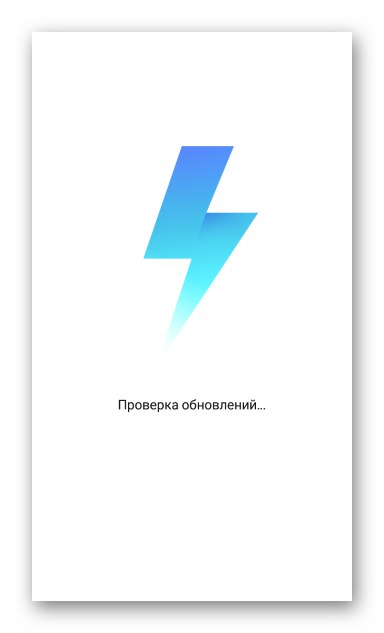
على سبيل المثال ، سنقوم بتحديث البرنامج الثابت إلى الإصدار MIUI9 9.6.2.0 وفي نفس الوقت ، أعد تثبيت النظام باستخدام ملف مضغوط تم تنزيله من مورد الشركة المصنعة. الأرشيف المطبق أدناه مع التجميع المحدد ، بالإضافة إلى أحدث إصدار مطور من النظام للتثبيت وفقًا للتعليمات أدناه ، متاح للتنزيل على الروابط أدناه ، ولكن يمكنك استخدام إصدارات رسمية أخرى من MIUAi للجهاز ، مع مراعاة نوع المراسلات (ثابت أو مطور) ، برنامج النظام المثبت والمثبت في الهاتف.


- نقوم بشحن بطارية Redmi 3 بنسبة تزيد عن 50٪ وربط الجهاز بالإنترنت.
- قم بتنزيل أرشيف zip من نظام التشغيل إلى ذاكرة الجهاز. يمكنك تنزيل الملف على قرص كمبيوتر شخصي ثم نسخه إلى وحدة تخزين الهاتف ، أو يمكنك تنزيله باستخدام أي منها متصفح Android.
- نفتح "إعدادات" MIUI من خلال النقر على أيقونة على سطح مكتب نظام التشغيل ، أو عن طريق تحريك ظل الإشعارات لأسفل والنقر على الترس. اذهب إلى القسم "حول الهاتف" و اضغط "تحديث النظام".
- افتح قائمة وظائف التطبيق. العنصر الذي يطلق عليه هو النقاط الثلاث الموجودة أعلى الشاشة على اليمين. في القائمة التي تظهر ، اضغط على "حدد حزمة الترقية"... في إطلاق "إكسبلورر" اتبع المسار حيث يوجد أرشيف مضغوط مع البرنامج الثابت.
- نضع علامة على الملف المضغوط بنظام التشغيل المخصص للتثبيت ، ثم نؤكد الرغبة في بدء عملية التثبيت عن طريق لمس "حسنا" في الجزء السفلي من الشاشة. سيبدأ استلام البيانات حول الحزمة والتحقق من صحتها ، وبعد ذلك ستتلقى إشعارًا بالحاجة إلى إعادة تشغيل الجهاز لبدء عملية تثبيت نظام التشغيل. إدفع "إعادة تحميل".
- العملية الإضافية مؤتمتة بالكامل. يمكن للمستخدم فقط مشاهدة ملء شريط التقدم تحت التسمية التوضيحية "يتم تحديث MIUI ، لا تقم بإعادة تشغيل الجهاز" ولا تقاطع الإجراء بأي إجراء. تنتهي إعادة التثبيت بمظهر سطح مكتب MIUAi للإصدار المحدد عند تنزيل الحزمة للتثبيت.

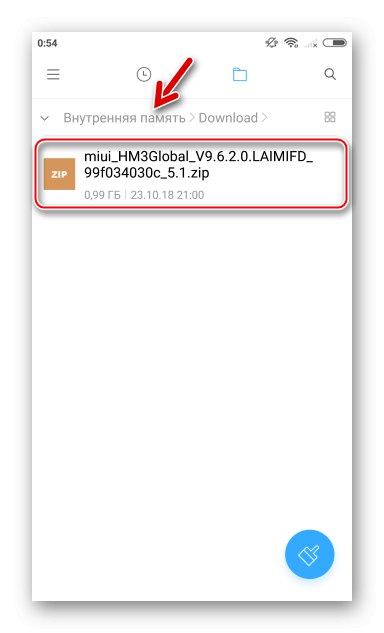
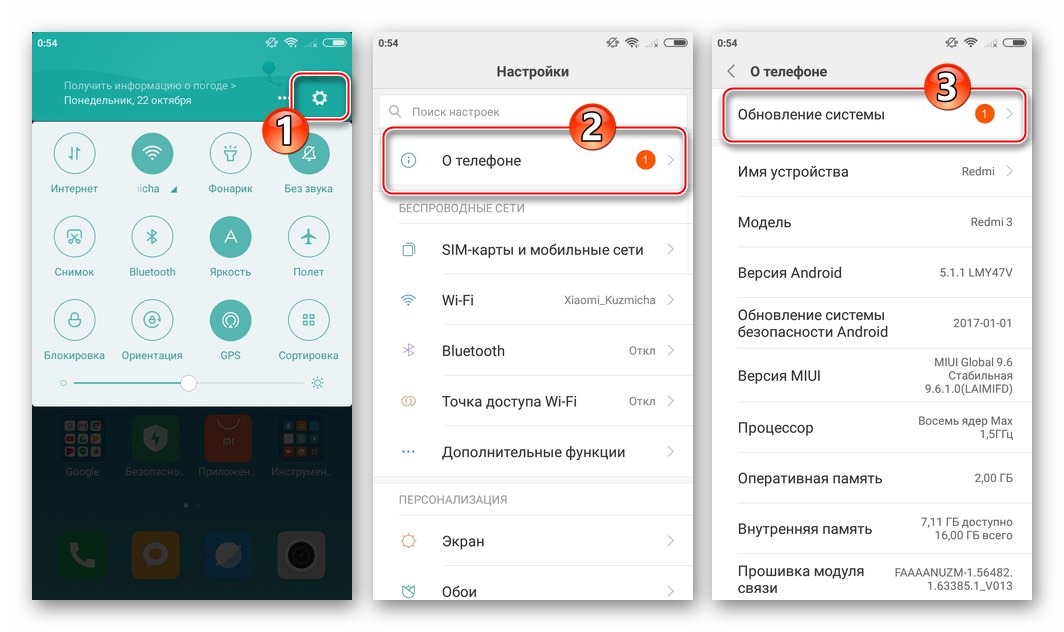
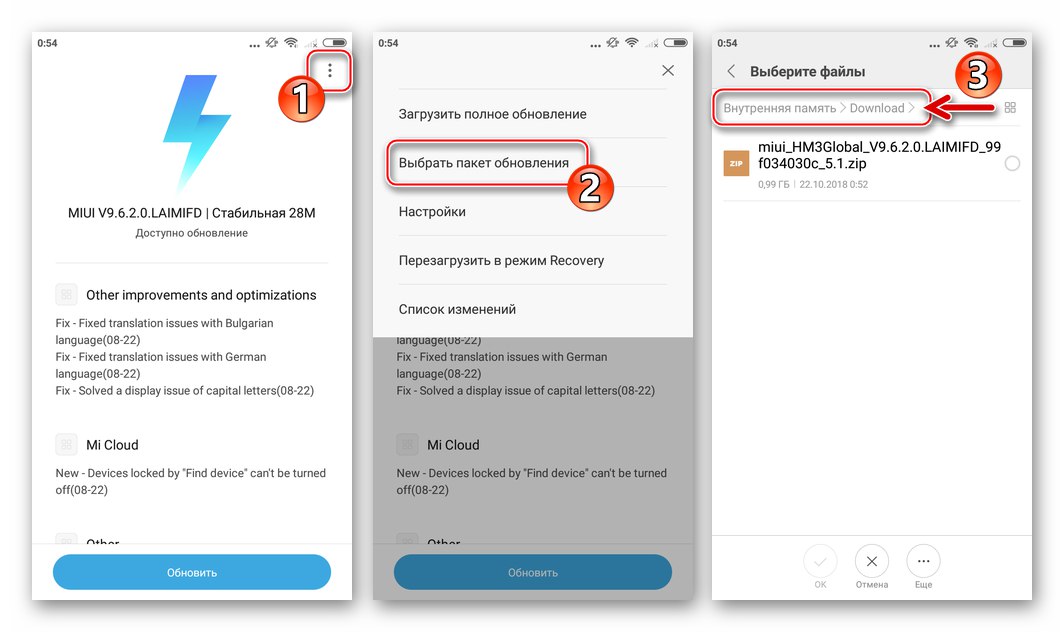
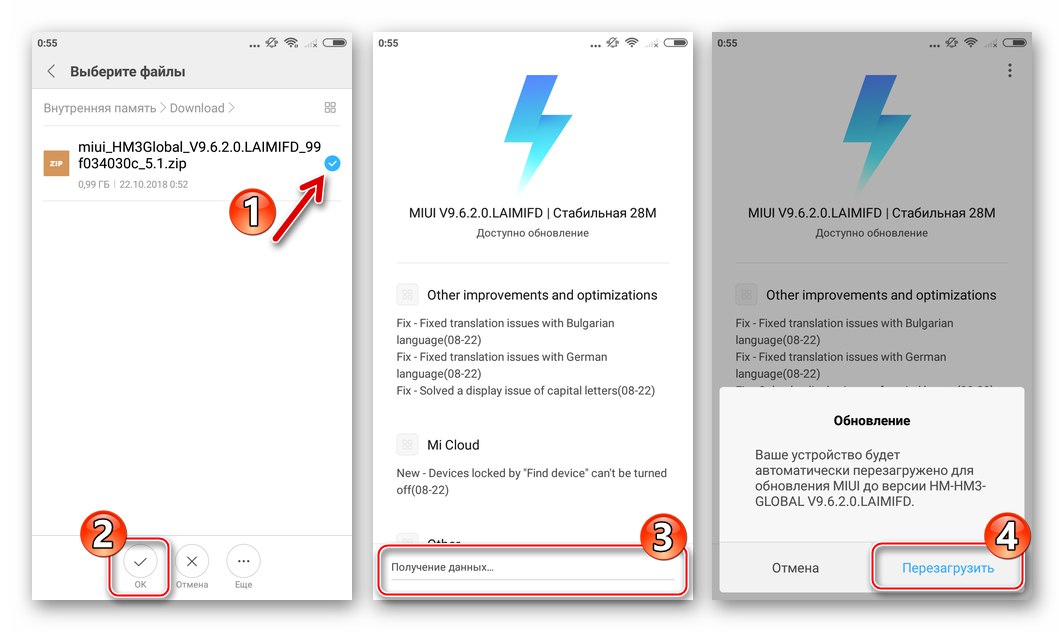
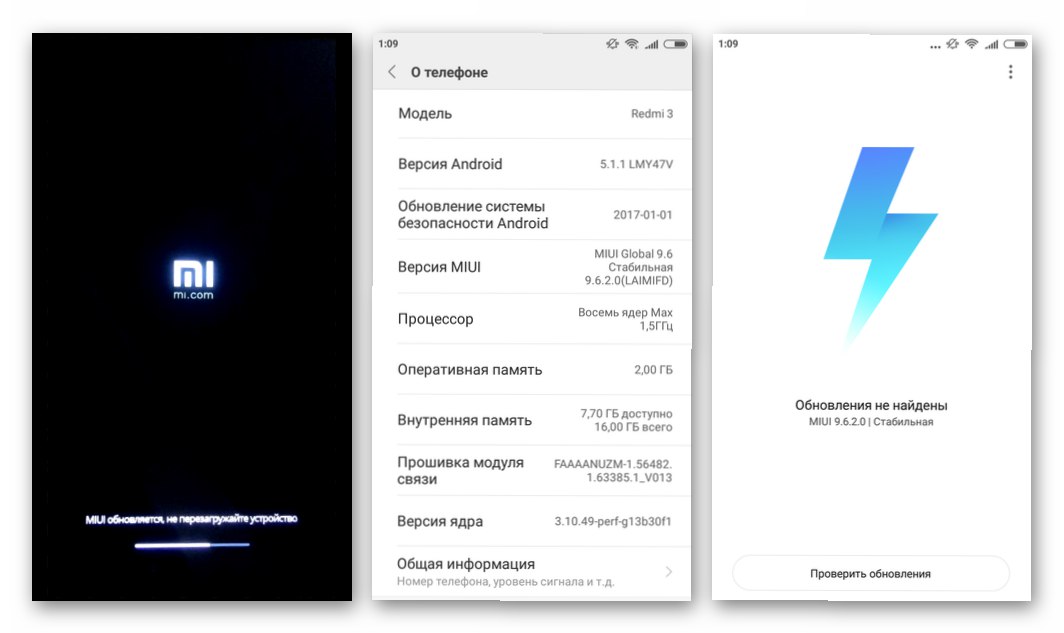
الطريقة 2: MiPhoneAssitant
في حالة توقف Redmi 3 (PRO) عن بدء التشغيل في Android ، ولكن في نفس الوقت يتم تحميله في الاسترداد "الأصلي" ، يمكن لمدير Windows الخاص بالهواتف الذكية من Xiaomi المساعدة في استعادة الأداء الصحيح لجزء البرنامج من الجهاز - MiPhoneAssitant.
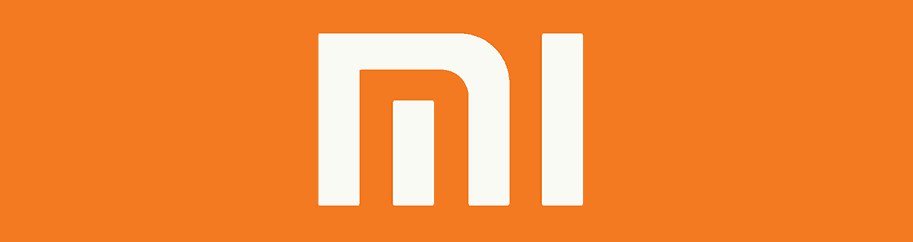
بالإضافة إلى إعادة النظام المعطل ، يمكن استخدام البرنامج المحدد لإعادة تثبيت إصدار البرنامج الثابت وتحديثه على الجهاز من الكمبيوتر إلى حالته الطبيعية. في المثال أدناه ، نقوم بتثبيت الحزمة مع MIUI9 Global Stable 9.6.2.0، متاح للتحميل من الرابط في وصف الطريقة السابقة للتلاعب بالهاتف.
نقوم بتثبيت تطبيق MiPhoneAssitant وترجمة واجهة الأداة إلى اللغة الإنجليزية ، باتباع الإرشادات الواردة في المقالة حول طراز Redmi Note 3 من Xiaomi. هناك يمكنك أيضًا العثور على ارتباط لتنزيل مجموعة توزيع البرامج.
المزيد من التفاصيل: تثبيت تطبيق Xiaomi MiPhoneAssistant بواجهة باللغة الإنجليزية
- قم بتشغيل MiPhoneAssitant وقم بتسجيل الدخول إلى حساب Mi الخاص بك.
- قم بتبديل Redmi 3 (PRO) إلى وضع بيئة الاسترداد. باستخدام زر التحكم في الصوت ، قم بتمييز العنصر "الاتصال بـ MIAssistant" و اضغط "طعام".
- نقوم بتوصيل الجهاز بجهاز الكمبيوتر وننتظر حتى يتم التعرف عليه في البرنامج.
- انقر "ذاكرة القراءة فقط" في نافذة MiPhoneAssitant ، ثم اضغط على الزر "حدد حزمة ROM".
- في نافذة اختيار الملف ، انتقل إلى مسار موقع الحزمة مع البرنامج الثابت ، وحدده وانقر "افتح".
- نحن في انتظار الانتهاء من التحقق من الملف الذي يحتوي على نظام التشغيل للتثبيت ، وبعد ذلك سيبدأ نقل البيانات إلى ذاكرة Redmi 3 تلقائيًا ، مصحوبة بزيادة في عداد النسبة المئوية على الشاشة.
- في عملية نقل الملفات من جهاز كمبيوتر إلى ذاكرة Redmi 3 PRO ، ستغير شاشة الهاتف الذكي ، تمامًا مثل نافذة المساعد ، مظهرها - سيظهر شعار عليها "MI"، تنويه "تحديث MIUI ، لا تعيد تشغيل الجهاز" وشريط تقدم التثبيت.
- بعد الانتهاء من المرحلة الأولى - نقل ملفات النظام إلى ذاكرة الجهاز ، سيتم إعادة تعيين عداد النسبة المئوية للإجراء في نافذة المساعد إلى الصفر وسيبدأ العد التنازلي من جديد. ما زلنا ننتظر حتى نهاية العملية.
- يكتمل الاسترداد أو التحديث من خلال عرض نافذة بها دائرة خضراء وعلامة اختيار في المنتصف على شاشة الكمبيوتر. في هذه المرحلة ، يمكنك فصل الكابل المتصل بجهاز الكمبيوتر من الجهاز وإغلاق MiPhoneAssitant.
- يبقى انتظار تهيئة جميع المكونات المثبتة لنظام التشغيل ، ونتيجة لذلك ، يتم تحميل سطح مكتب Android shell. هذا يكمل إعادة تثبيت OS Redmi 3 (PRO).
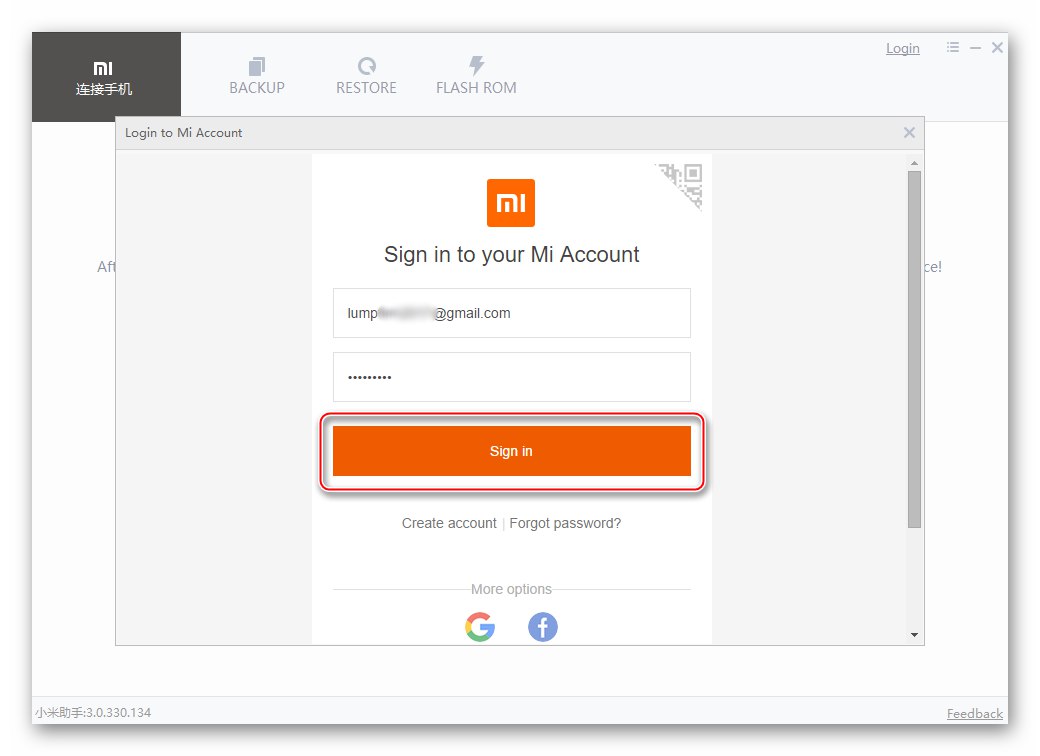
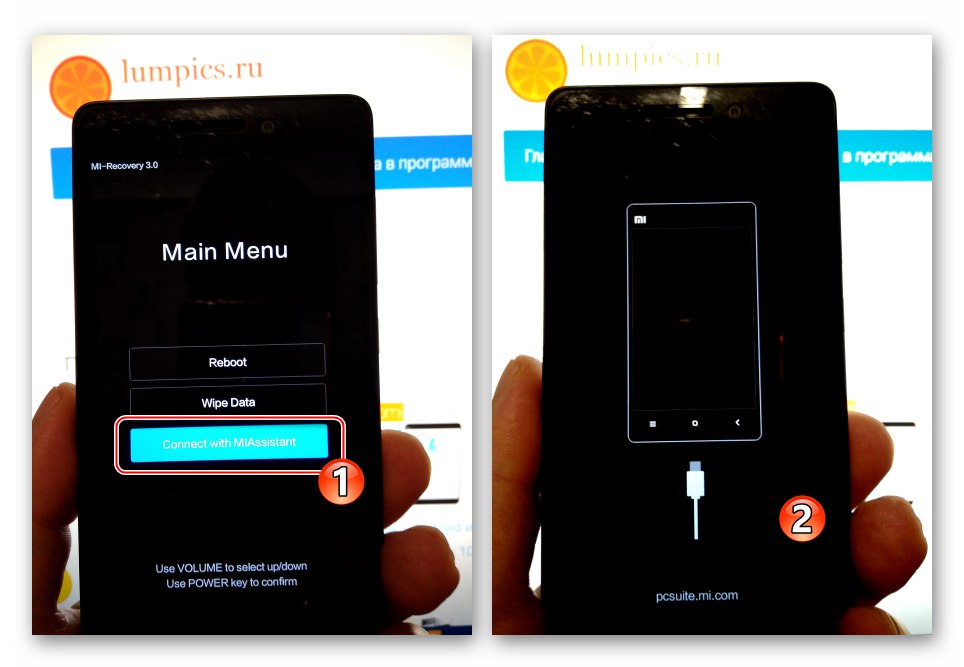
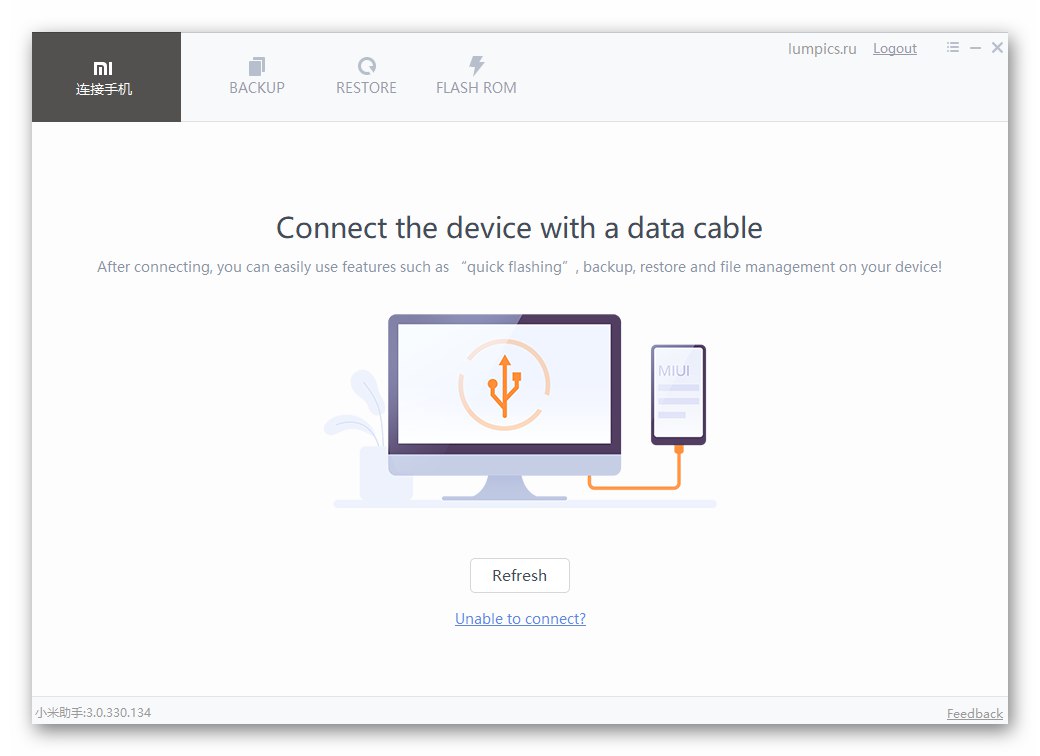
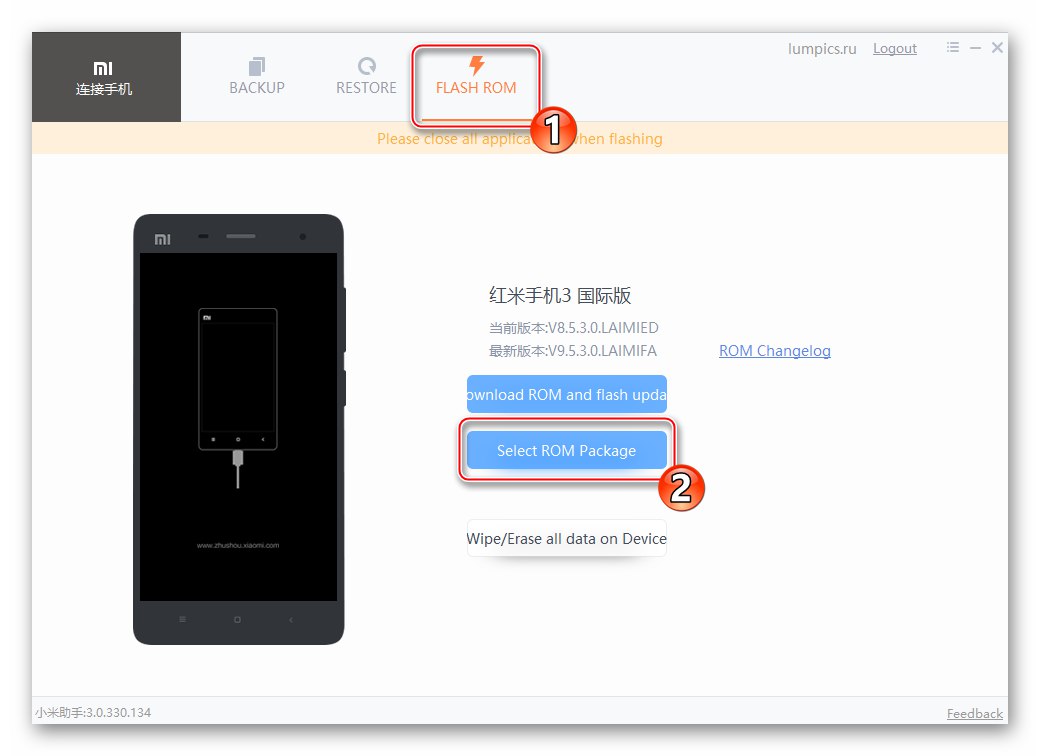
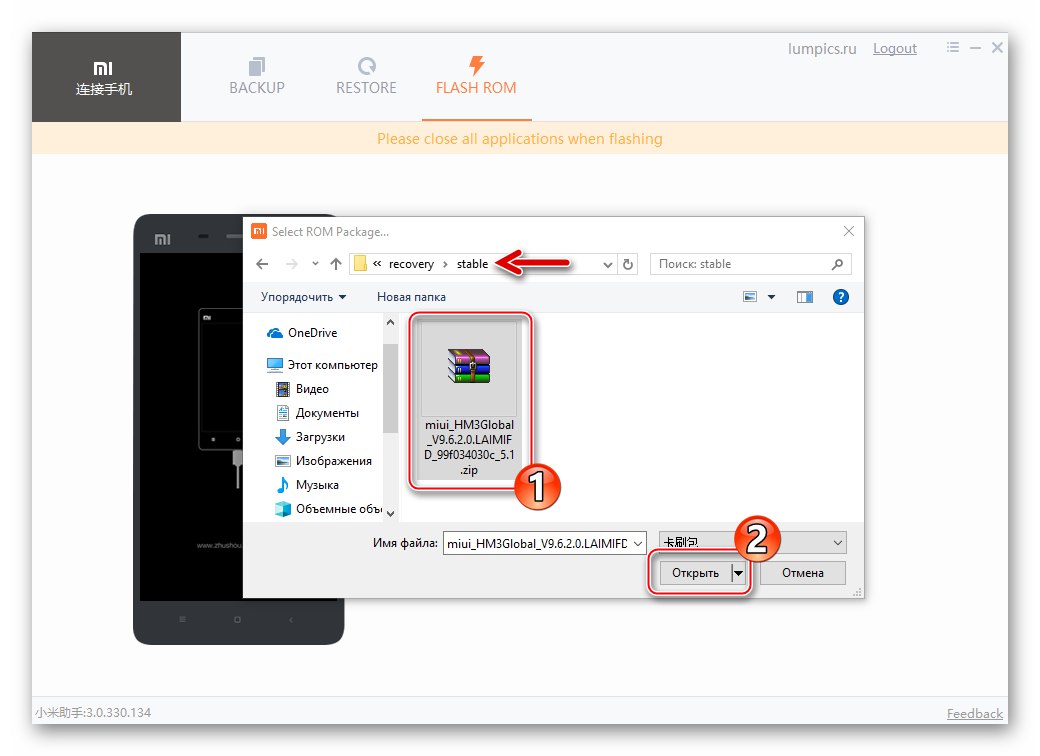
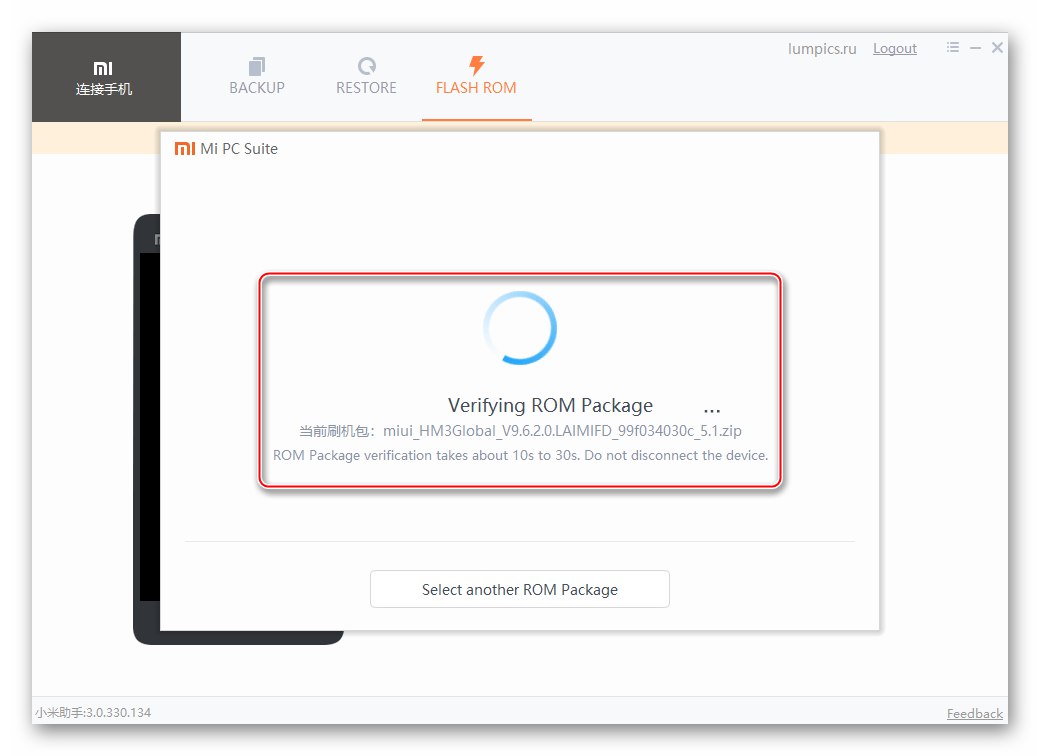
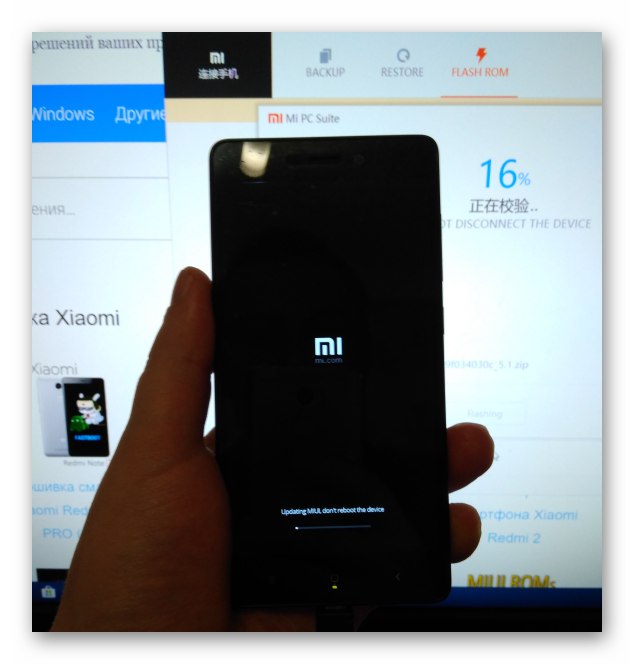
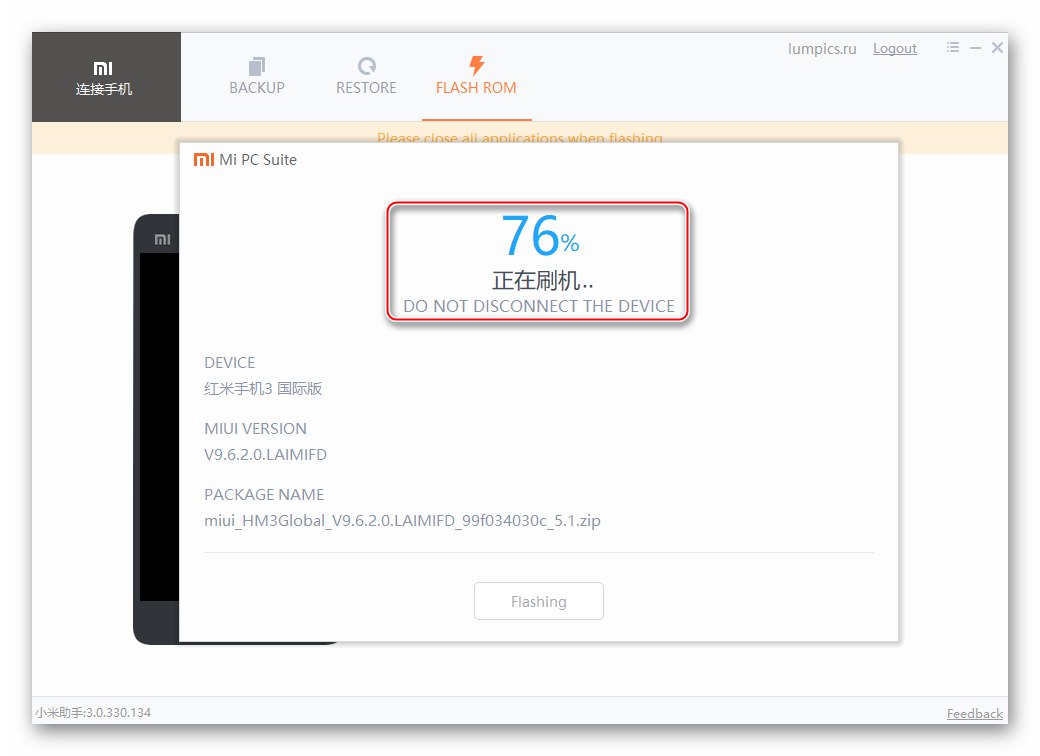
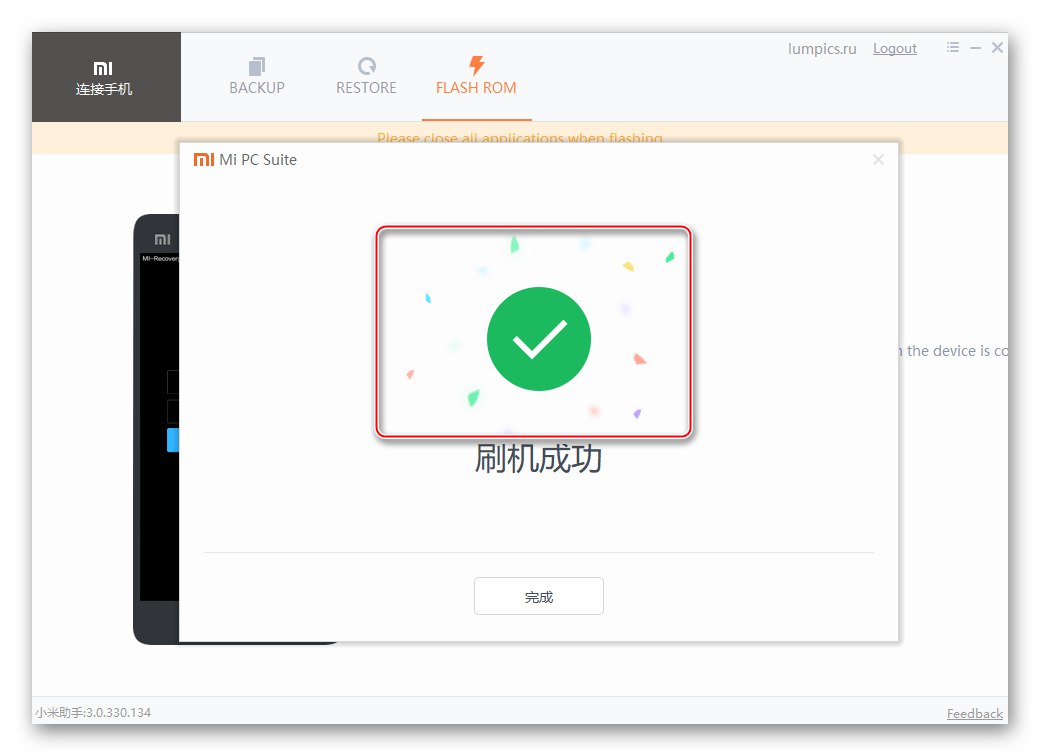
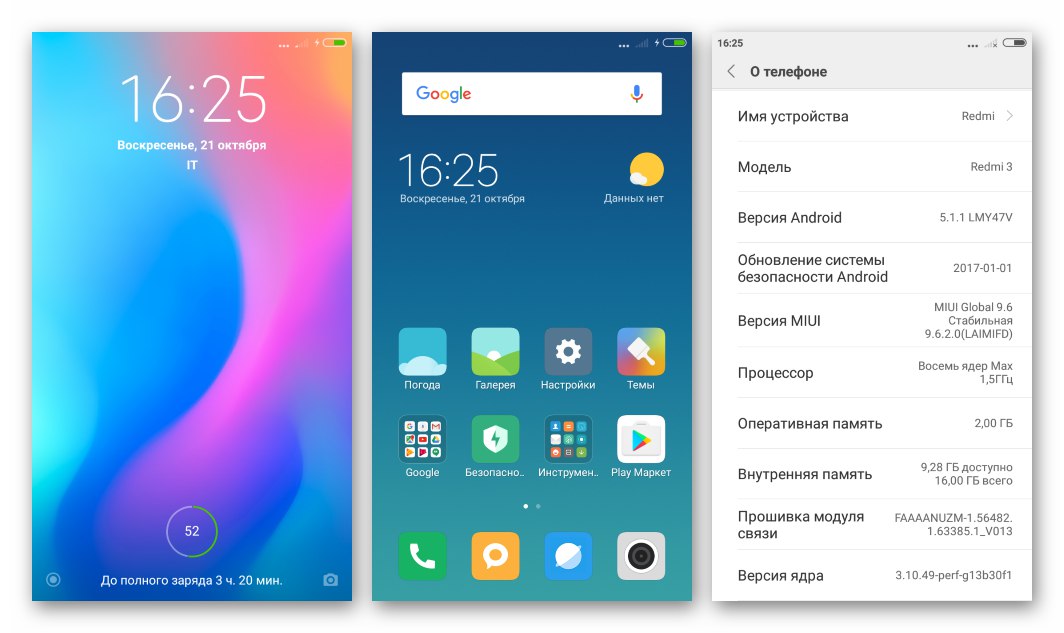
الطريقة الثالثة: MiFlash
أداة MiFlash ، المذكورة بالفعل في وصف التحضير لإعادة تثبيت Android على Redmi 3 (PRO) ، هي في الأساس حل عالمي للمشكلات المتعلقة بالتداخل مع جزء البرنامج من النموذج. بمساعدة الأداة ، من الممكن تثبيت أي تجميع لـ MIUI الرسمي للجهاز ، أي للتبديل من النظام الثابت إلى المطور ، أو العكس ، لخفض إصدار نظام التشغيل أو تحديثه ، واستبدال النسخة الصينية من الغلاف بـ Global وتنفيذ الإجراء المعاكس.

الوظيفة الأكثر شيوعًا للبرنامج المعني هي استعادة برنامج النظام الخاص بهاتف ذكي تالف نتيجة لعوامل مختلفة. هذا ممكن في كثير من الأحيان حتى لو توقف الجهاز عن إظهار أي علامات على الأداء.

للتثبيت عبر MiFlash ، يتم استخدام ما يسمى بالبرامج الثابتة fastboot ، ويتم توزيعها في شكل أرشيفات * .tgz... يتوفر خياران للحزمة ، وهما أحدث إصدار من تجميعي MIUI Global Stable و Developer لنموذج Redmi 3/3 PRO (IDO) وقت إنشاء المادة ، للتنزيل من الروابط:
قم بتنزيل البرنامج الثابت MIUI9 9.6.1.0 Global Stable للتثبيت عبر MiFlash في Xiaomi Redmi 3 (PRO)
قم بتنزيل البرنامج الثابت MIUI9 8.4.19 Global Developer للتثبيت عبر Miflash في Xiaomi Redmi 3 (PRO)
فيما يتعلق بالنموذج قيد الدراسة ، يمكن استخدام MiFlesh في وضعين لإطلاق الهاتف - "مؤسسة كهرباء لبنان" و "FASTBOOT".
مؤسسة كهرباء لبنان
يعد برنامج Redmi 3 (PRO) الثابت في وضع الطوارئ هو الحل الأكثر جذرية لمسألة إعادة تثبيت / استعادة برنامج النظام الخاص بالجهاز. يفترض تنفيذ التعليمات الواردة أدناه إعادة كتابة كاملة لأقسام ذاكرة الجهاز وتثبيت نظام التشغيل "نظيف" ، وهو أيضًا أحد أكثر الطرق فعالية لإعادة الهواتف الذكية "المحروقة" إلى الحياة.
- نقوم بتحميل أرشيف tgz بصور نظام التشغيل إلى قرص الكمبيوتر ثم نفك ضغط الملفات التي تم الحصول عليها باستخدام أرشيفي (على سبيل المثال ، برنامج WinRAR).
- قم بتثبيت وتشغيل MiFlash.
- انقر فوق الزر "تحديد" للإشارة إلى مسار البرنامج إلى ملفات البرامج الثابتة. في نافذة تحديد الدليل الذي يحتوي على صور ، حدد المجلد الذي تم الحصول عليه نتيجة فك ضغط أرشيف tgz من نظام التشغيل (المجلد الذي يحتوي على "صور") وانقر "حسنا".
- نقوم بتوصيل الهاتف الذكي في وضع EDL بموصل USB للكمبيوتر والنقر "تحديث" في نافذة MiFlash. الإجراء المحدد يؤدي إلى تعريف الجهاز في البرنامج - الحقول "هوية شخصية", "جهاز", "التقدم", "انقضاء" مليئة بالبيانات. في العمود "جهاز" يجب عرض رقم منفذ COM.
- قمنا بضبط زر الاختيار الموجود أسفل نافذة المتعري على الموضع "نظف كل شيء" وانقر "فلاش".
- سيتم نقل البيانات إلى ذاكرة الهاتف الذكي. يتم تصور العملية - يتم ملء شريط التقدم "التقدم"وفي الميدان "الحالة" يتم عرض الإخطارات حول ما يحدث.
- نحن في انتظار الانتهاء من إجراء إعادة تثبيت برنامج النظام Redmi 3 (PRO) - العرض في الميدان "الحالة" إشعارات "تم الفلاش"وفي الميدان "نتيجة" — "نجاح".
- نقوم بفصل الهاتف عن الكمبيوتر وبدء تشغيل الجهاز - تحتاج إلى الضغط على الزر "قوة" واستمر حتى الاهتزاز (10-15 ثانية). نحن في انتظار إطلاق MIUI - لأول مرة بعد التلاعب أعلاه ، سيتم عرض التمهيد لفترة طويلة.
- نشير إلى الإعدادات الأساسية للنظام وفي النهاية نصل إلى سطح مكتب Android.
- أمامنا جهاز مثبت عليه نظام التشغيل الرسمي "نظيف" - ننتقل إلى استعادة البيانات والمزيد من تشغيل الجهاز.
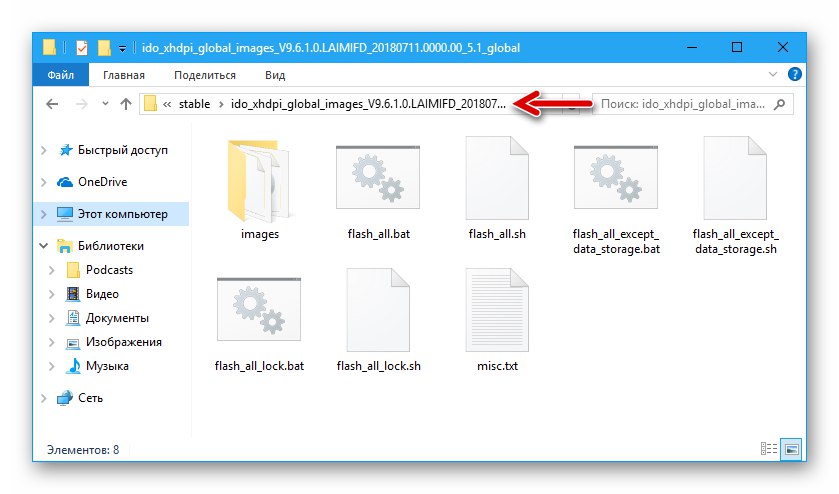
مهم! عند وضع مجلد يحتوي على صور على قرص كمبيوتر شخصي ، استبعد استخدام الأحرف والمسافات الروسية في المسار المؤدي إليه!

المزيد من التفاصيل: تثبيت تطبيق MiFlash
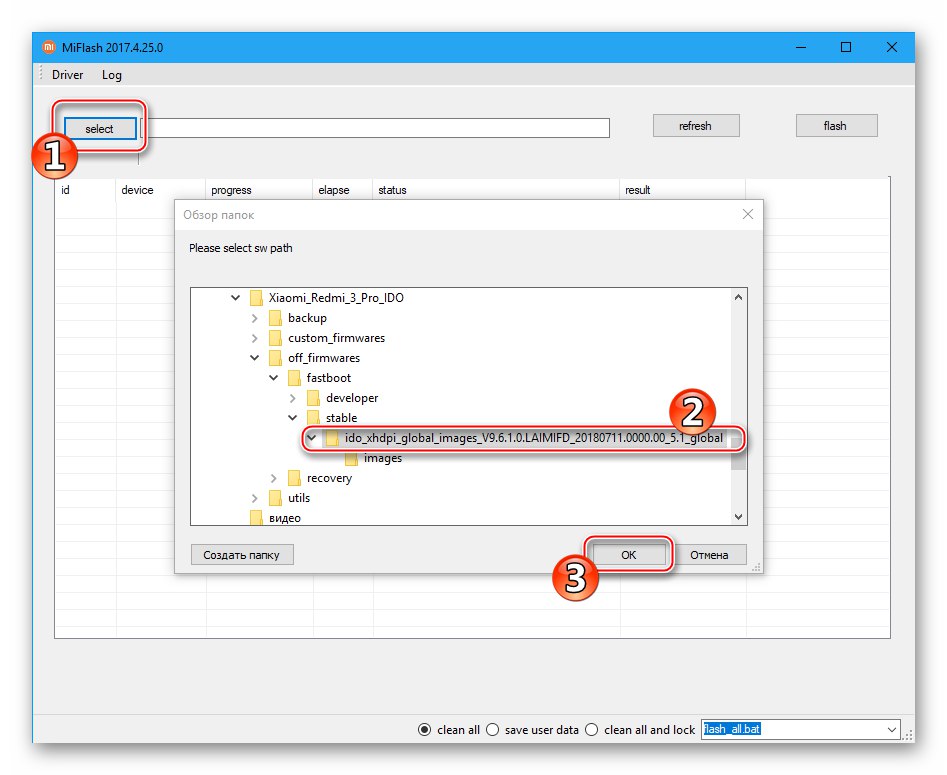
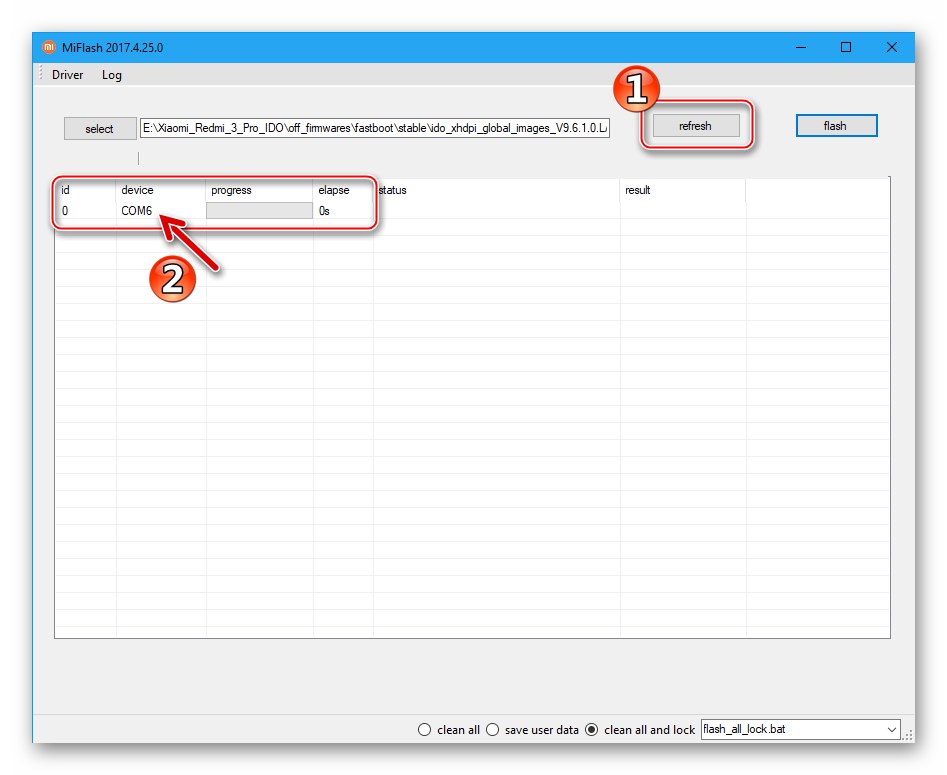
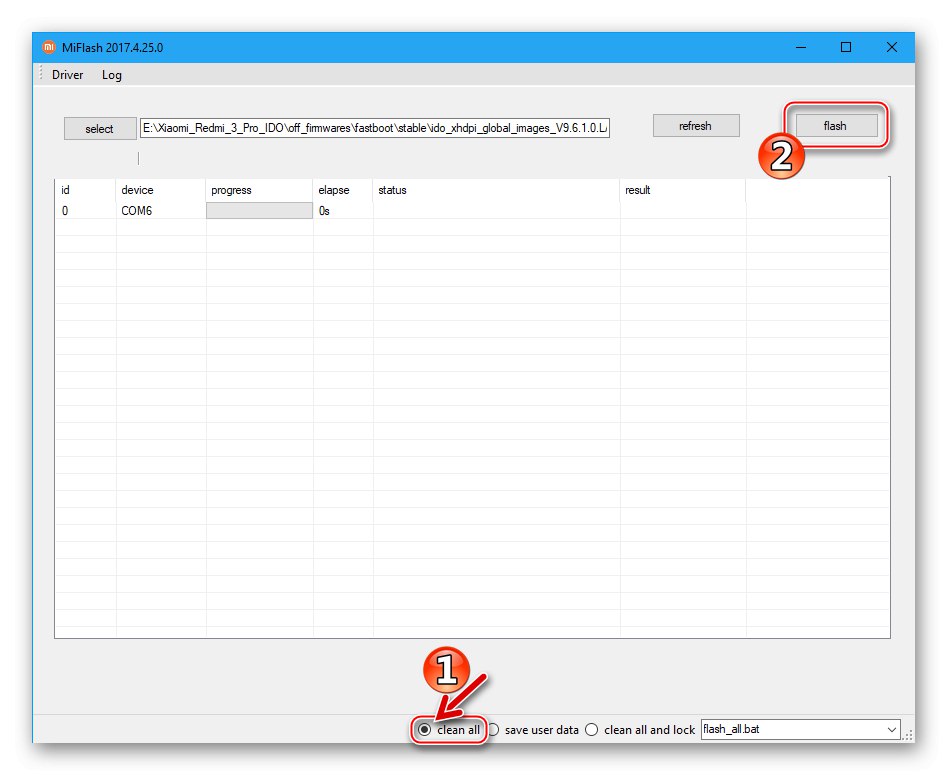
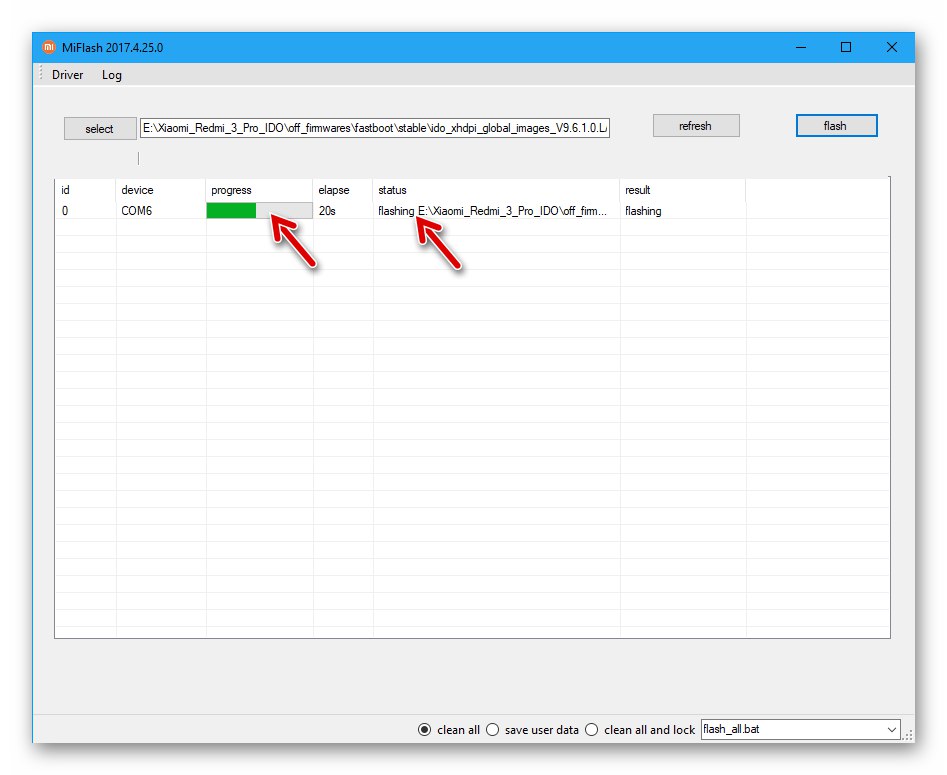
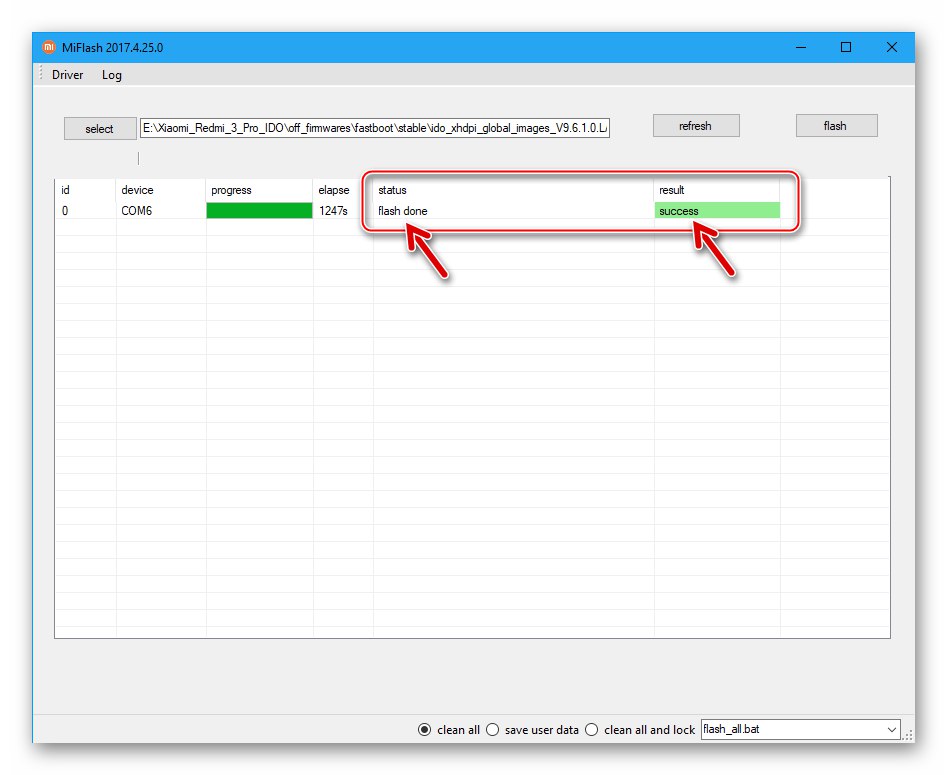
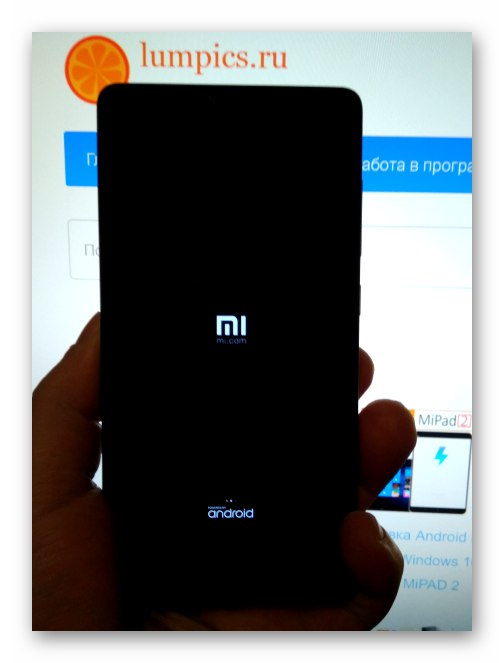
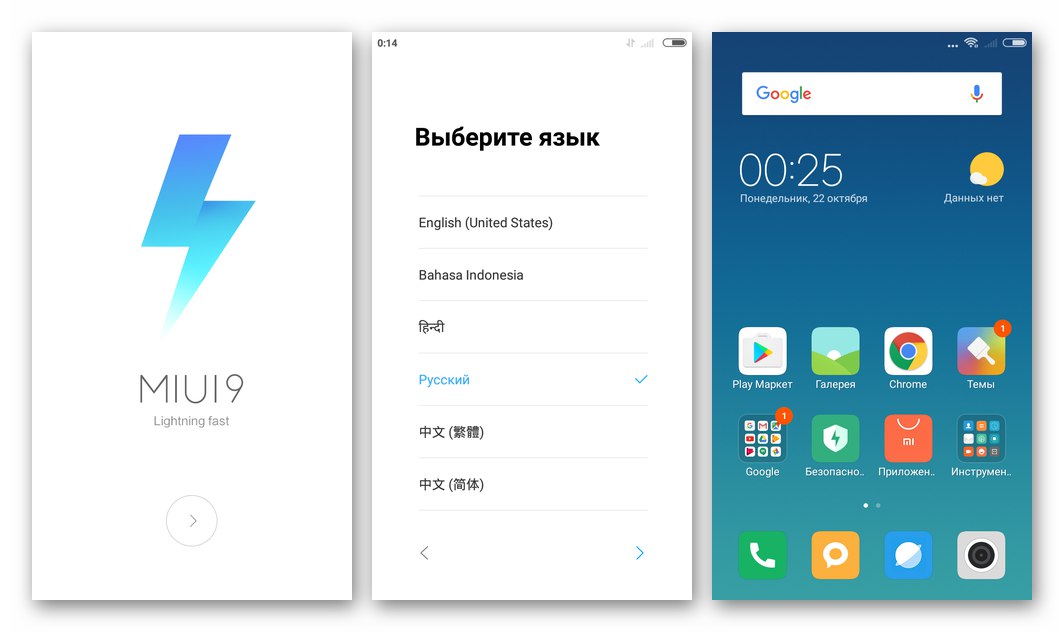
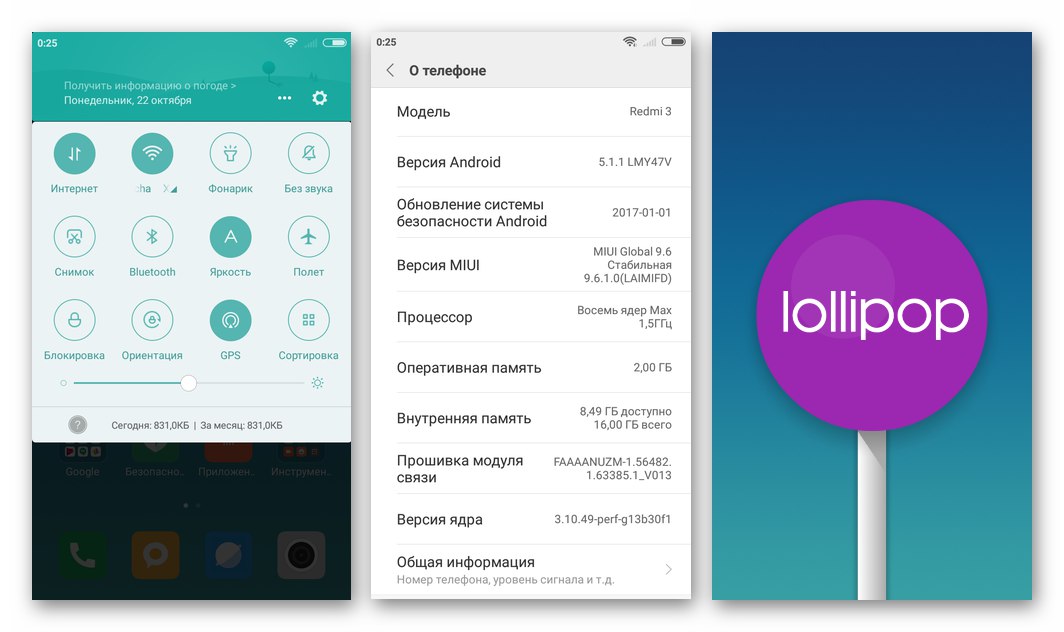
FASTBOOT
تثبيت نظام التشغيل في هاتف مضبوط على الوضع "FASTBOOT"، عبر MiFlash سيكون فعالاً فقط لمثيلات Redmi 3 / 3PRO التي تم إلغاء قفل أداة تحميل التشغيل عليها مسبقًا. تتضمن الطريقة استبدال ذاكرة الجهاز بالكامل تقريبًا وهي حل سريع لمشكلة إعادة تثبيت أو تحديث MIUI الرسمي ، وتغيير نوع البرامج الثابتة من ثابت إلى مطور والعكس صحيح ، بالإضافة إلى الإجابة على سؤال حول كيفية العودة من نظام التشغيل المخصص إلى مجموعة رسمية. الإجراء مشابه جدًا للعمل مع جهاز في وضع EDL ، ولكن لا تزال هناك بعض الاختلافات.
- قم بتنزيل وتفريغ الأرشيف بالصور المعدة لنقلها إلى الجهاز عبر MiFlesh.
- نقوم بتشغيل المتعري ، ونشير إلى المسار إلى ملفات نظام التشغيل باستخدام الزر "تحديد".
- نقوم بنقل الجهاز إلى "FASTBOOT" وقم بتوصيله بجهاز الكمبيوتر. في الميدان "جهاز" نوافذ MiFlash بعد الضغط على الزر "تحديث" يجب عرض الرقم التسلسلي لـ Redmi 3 (PRO).
- يتم تحديد وضع إعادة تثبيت نظام التشغيل (التبديل في الجزء السفلي من نافذة الوامض) اعتمادًا على الموقف والنتيجة المرجوة. إذا كنت تعيد تثبيت مجموعة MIUAi دون تغيير الإصدار ، أو التحديث دون تغيير النوع (ثابت / مطور) ، فيمكنك تحديد "حفظ بيانات المستخدم" - في هذه الحالة ، سيتم حفظ بيانات المستخدم في ذاكرة الجهاز. في حالات أخرى ، اختر "نظف كل شيء".
- انقر "فلاش" في الجزء العلوي من النافذة وانتظر حتى نهاية الإجراء لإعادة تثبيت برنامج النظام على الهاتف الذكي ، ومشاهدة شريط التقدم.
- عند الانتهاء من العملية ، ستظهر رسالة في نافذة MiFlash "تم الفلاش"وسيتم إعادة تشغيل الجهاز تلقائيًا.
- نحن ننتظر بدء تشغيل النظام المثبت - اعتمادًا على ما إذا تم مسح البيانات في الخطوة 4 من هذه التعليمات ، إما سيتم عرض سطح مكتب نظام التشغيل على الفور ، أو شاشة الترحيب التي يبدأ منها تعريف المعلمات الرئيسية لقذيفة Android.
- نقوم بتهيئة النظام المثبت ، واستعادة البيانات إذا لزم الأمر ، ونتيجة لذلك نحصل على فرصة لاستخدام الهاتف الذكي للغرض المقصود منه.
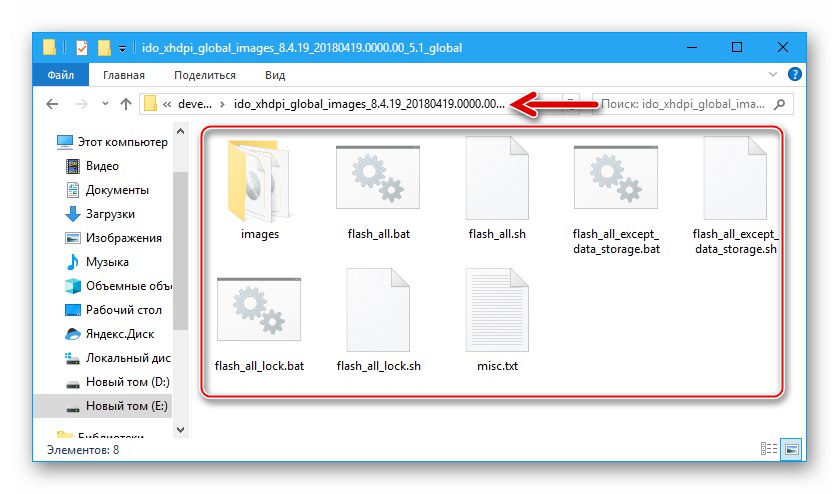
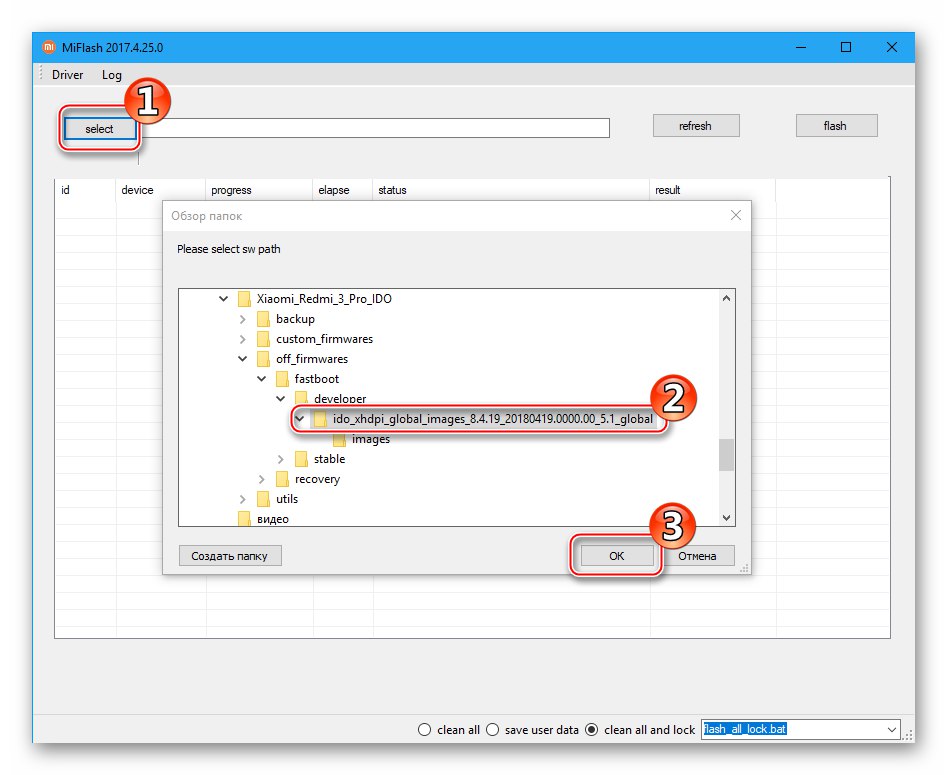
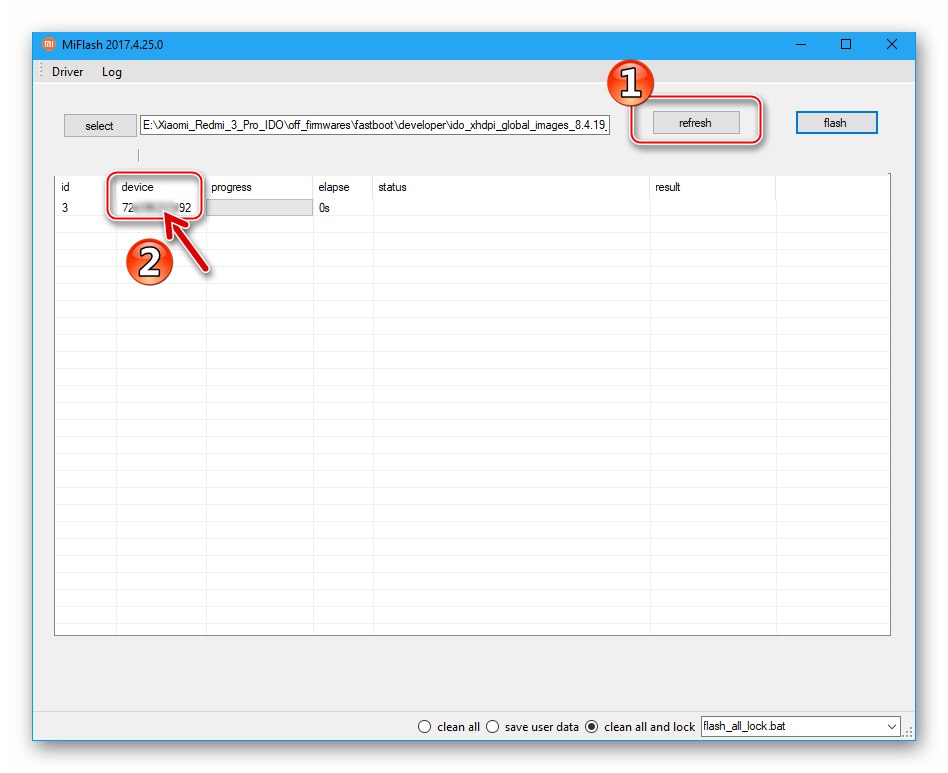
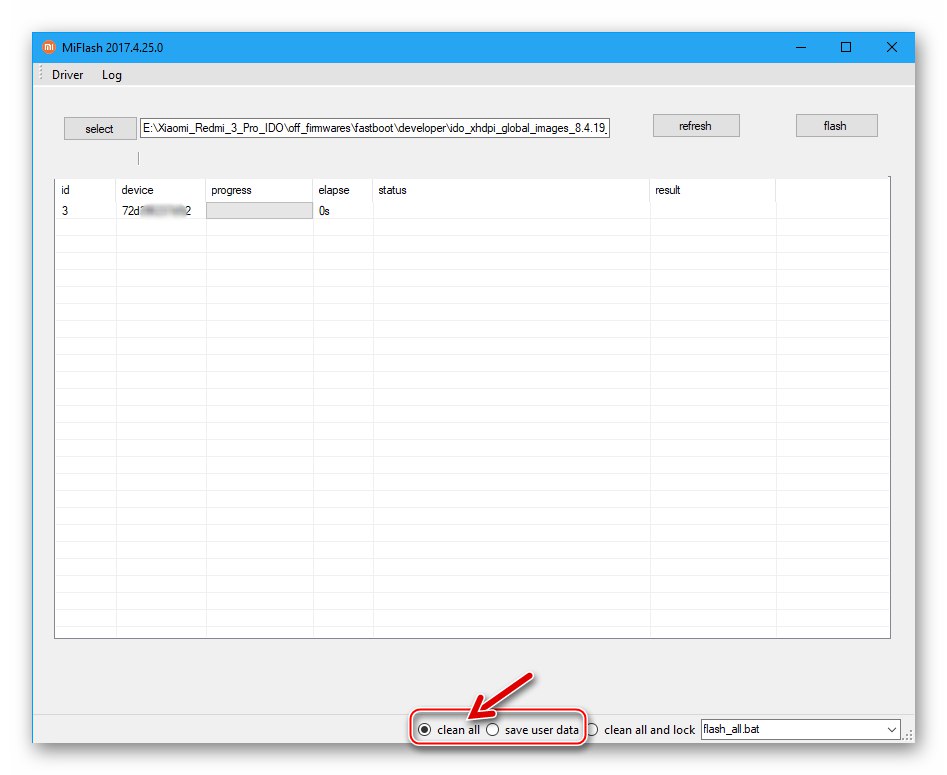
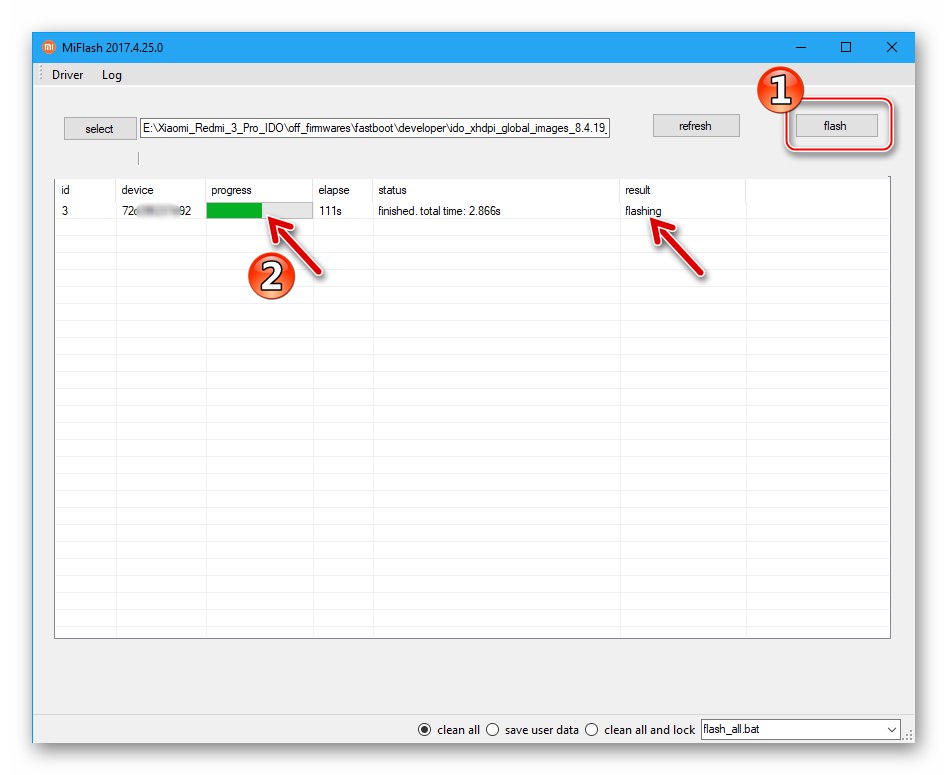
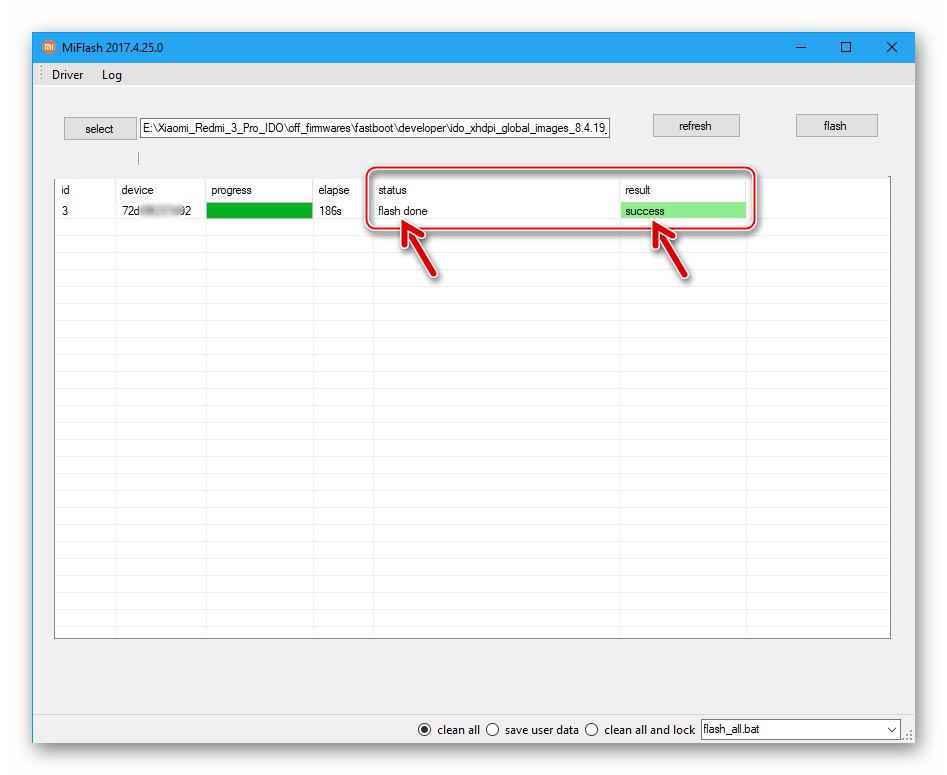
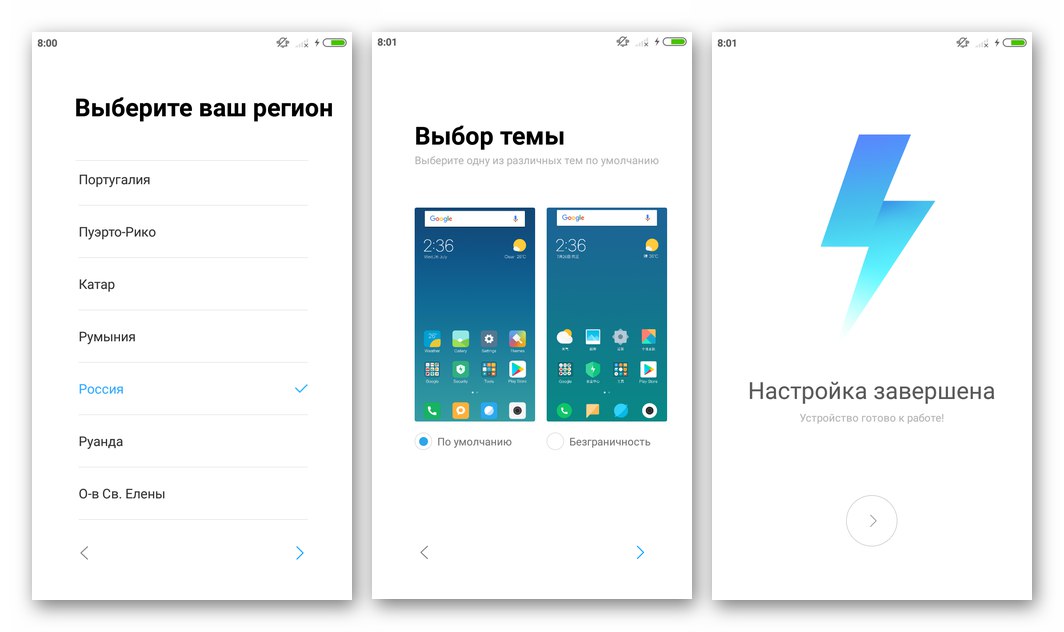
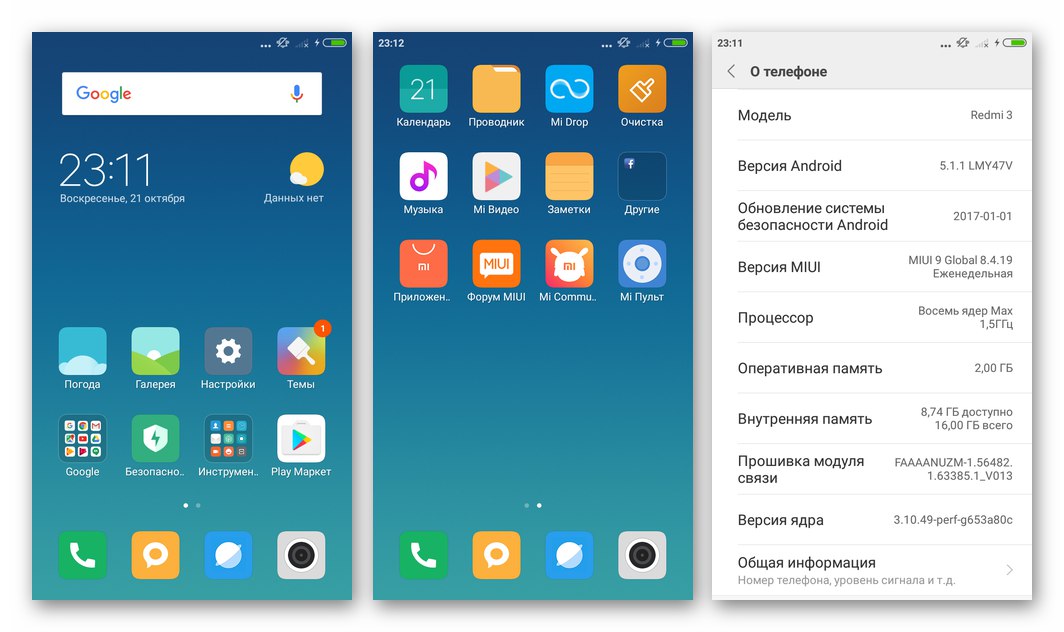
الطريقة الرابعة: QFIL
في حالة تلف جزء البرنامج من Redmi 3 (PRO) ولم يبدأ الجهاز في الوضع العادي (ولكن تم نقله / تبديله إلى وضع EDL) ، وفي الوقت نفسه ، لا يعمل الاسترداد عبر MiFlash ، الموضح أعلاه في المقالة ، أو استخدام أداة خاصة من Xiaomi بواسطة غير عملي لسبب ما ، يمكنك استخدام الأداة التي طورتها الشركة المصنعة لمنصة أجهزة النموذج - Qualcomm Corporation.
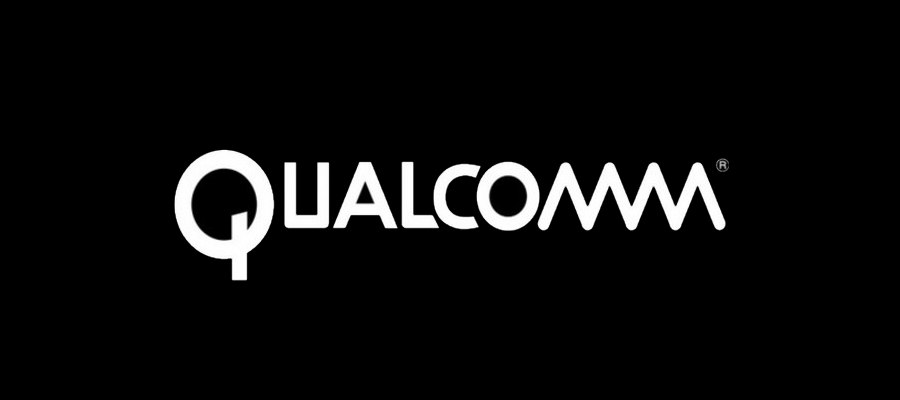
الأداة المقترحة لاستعادة برنامج النظام لأجهزة Android على أساس معالجات Qualcomm تمت تسميتها Qualcomm Flash Image Loader (QFIL)... يمكن تنزيل الأرشيف الذي يحتوي على إصدار الأداة المساعدة الذي يعمل بشكل فعال مع Redmi 3 (PRO) من الرابط أدناه ، ويتم أخذ الحزم التي تحتوي على ملفات صور النظام كما في حالة استخدام MiFlash.
- قم بإعداد الدليل بالبرنامج الثابت ، أي قم بفك ضغط أرشيف tgz الذي تم تنزيله على قرص الكمبيوتر. سوف تحتاج إلى محتويات المجلد "صور".
- قم بتنزيل وفك ضغط الحزمة باستخدام Qualcomm Flash Image Loader ، وقم بتشغيل الأداة عن طريق النقر المزدوج على الرمز QFIL.exe في المجلد الناتج.
- تثبيت زر الاختيار حدد نوع البناء، مصمم لتحديد وضع التشغيل QFIL والموجود في الجزء العلوي من نافذة الأداة ، إلى الموضع "بناء مسطح".
- نقوم بتحميل ثلاثة ملفات ضرورية في التطبيق لإعادة كتابة ذاكرة Redmi 3 (PRO) - كلهم ، نكرر ، موجودون في المجلد "صور" الدليل مع البرامج الثابتة fastboot غير المضغوطة:
- عن طريق الضغط "تصفح ..." على يمين الميدان "مسار المبرمج"، افتح نافذة Explorer.
- نتبع مسار موقع الملف prog_emmc_firehose_8936.mbn، حدده وانقر "افتح".
- بعد النقر على الزر "تحميل XML ..." ستظهر نافذة حيث تحتاج إلى تحديد الملف rawprogram0.xmlثم اضغط "افتح".
- في النافذة التالية ، حدد patch0.xml وكما كان من قبل ، أكد اختيارنا من خلال النقر على الزر "افتح".
![Xiaomi Redmi 3 (PRO) QFIL زر التصفح ... في برنامج تحميل الملفات للمبرمجين]()
![Xiaomi Redmi 3 (PRO) QFIL قم بتنزيل ملف prog_emmc_firehose_8936.mbn في التطبيق]()
![Xiaomi Redmi 3 (PRO) QFIL يقوم بتحميل ملف rawprogram0.xml في التطبيق]()
![Xiaomi Redmi 3 (PRO) QFIL تحميل ملف patch0.xml في التطبيق]()
- نقوم بتوصيل الهاتف في الدولة "مؤسسة كهرباء لبنان" على الكمبيوتر. بعد تحديد الجهاز في QFIL ، بدلاً من النقش "لا يوجد منفذ متاح" سيظهر في الجزء العلوي من نافذة التطبيق "Qualcomm HS-USB QDLoader 9008 (COM **)".
- كل شيء جاهز لبدء استعادة برنامج نظام Redmi 3 (PRO). تأكد من أن نافذة الأداة تبدو مثل لقطة الشاشة أدناه ، وانقر فوق الزر "تحميل".
- نحن في انتظار نهاية الإجراء - الحقل قيد التقدم "الحالة" مليئة بالبيانات ، والتي يمكنك من خلالها استخلاص استنتاجات حول ما يحدث في كل لحظة من الزمن.
- سيُطلب إكمال عملية نقل البيانات إلى ذاكرة الهاتف عن طريق إشعار إنهاء التنزيل في حقل السجل "الحالة"... بعد انتظار هذه الرسالة ، افصل الهاتف عن الكمبيوتر وابدأ تشغيله لفترة طويلة (10-15 ثانية) مع الاستمرار في الضغط على المفتاح "طعام".
- بعد التهيئة الطويلة إلى حد ما لمكونات برنامج النظام المثبتة ، ستظهر شاشة ترحيب Android shell. بعد اختيار المعلمات الرئيسية لنظام التشغيل ، نواصل استخدام الجهاز في الوضع العادي.
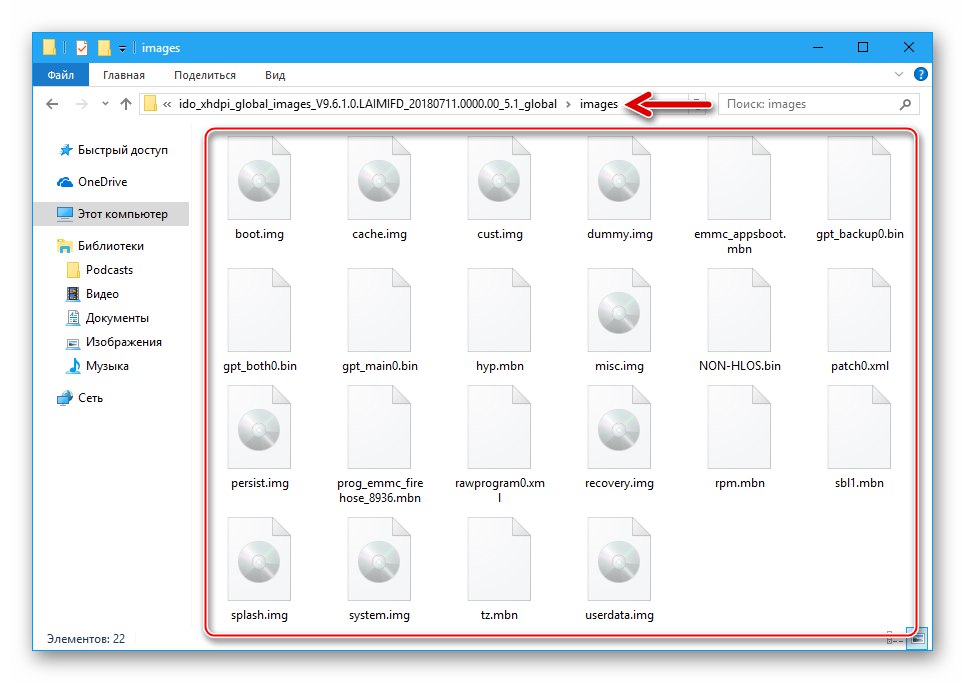
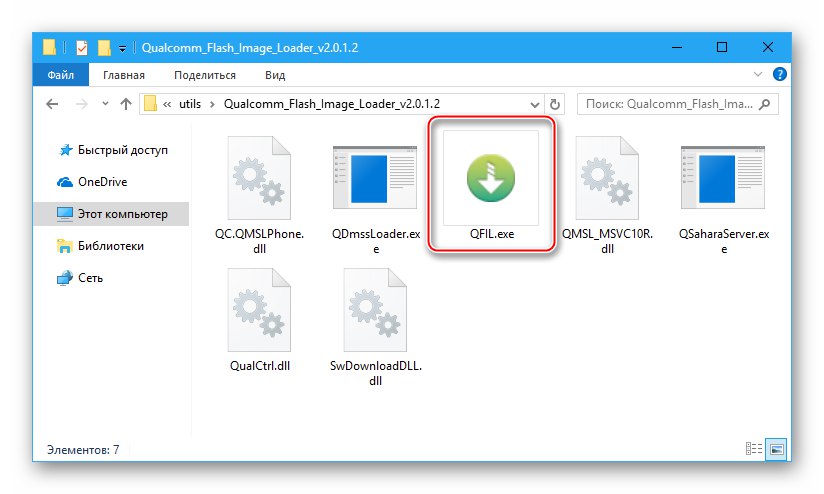
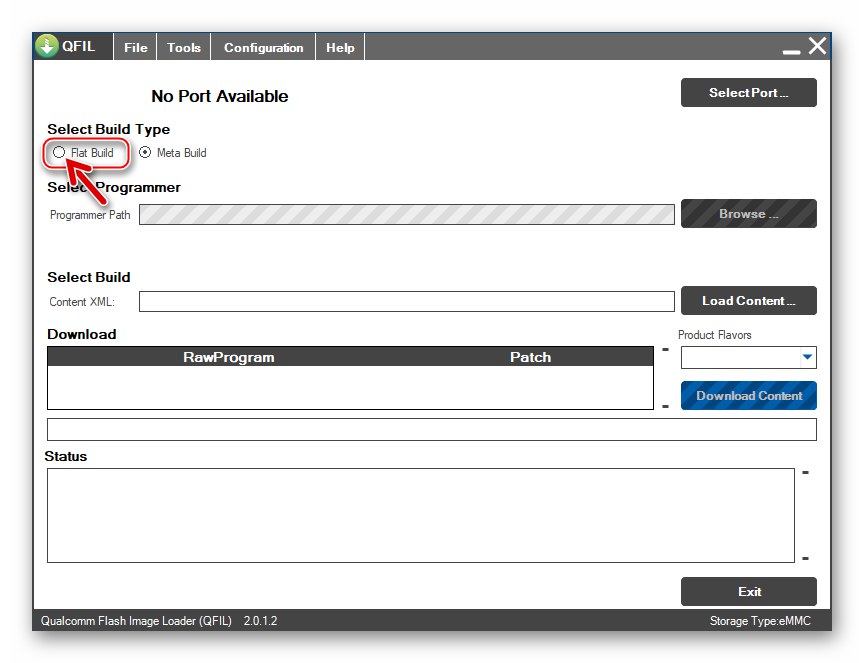
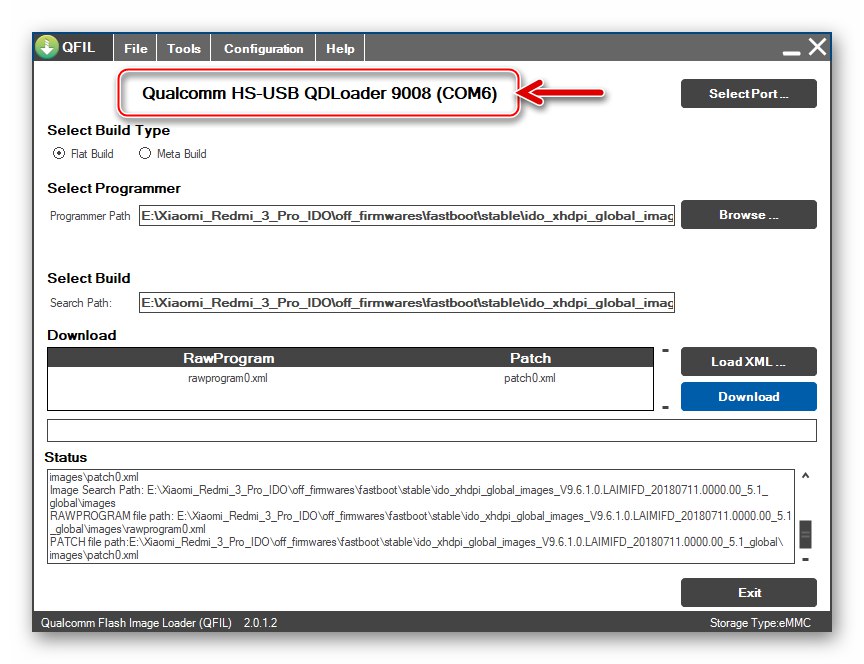
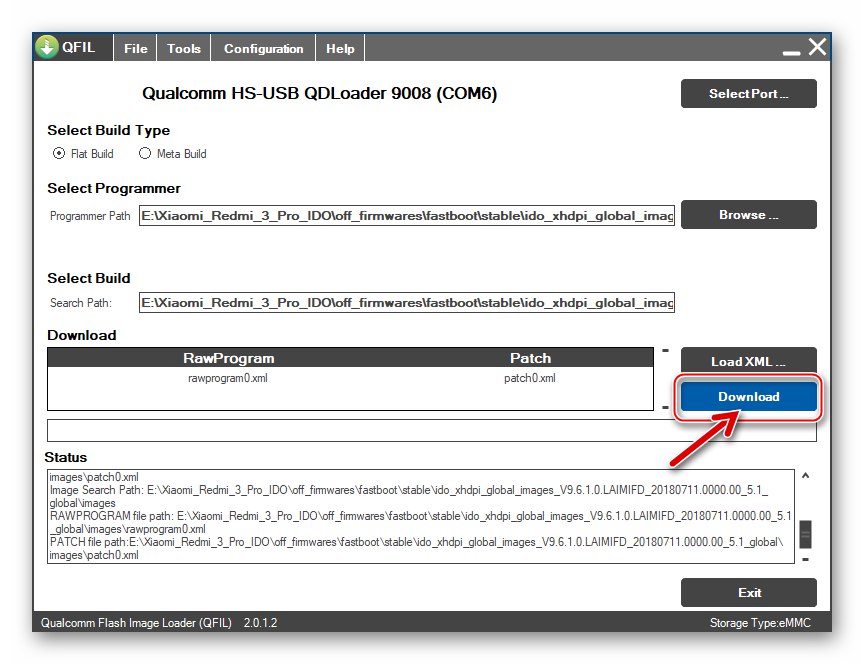
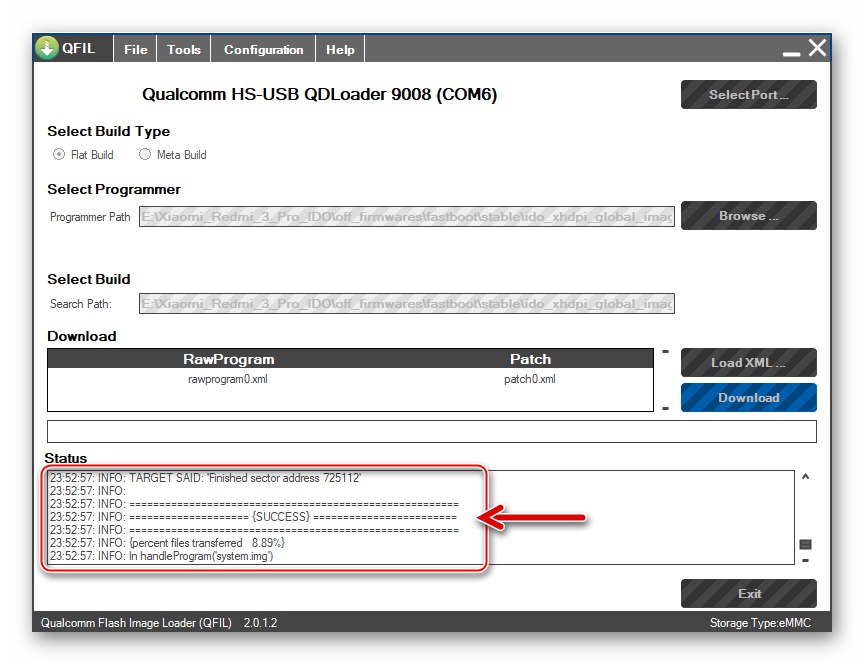
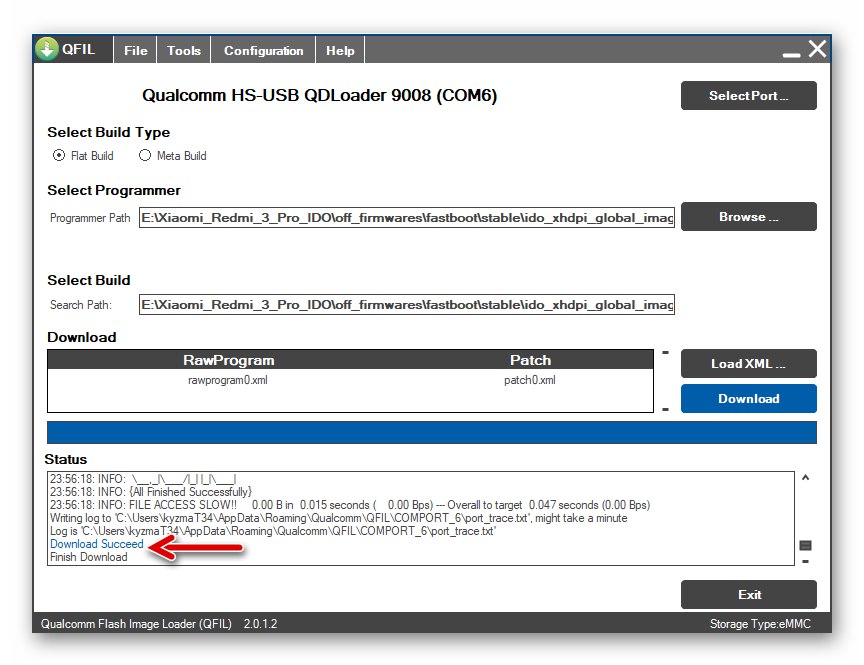
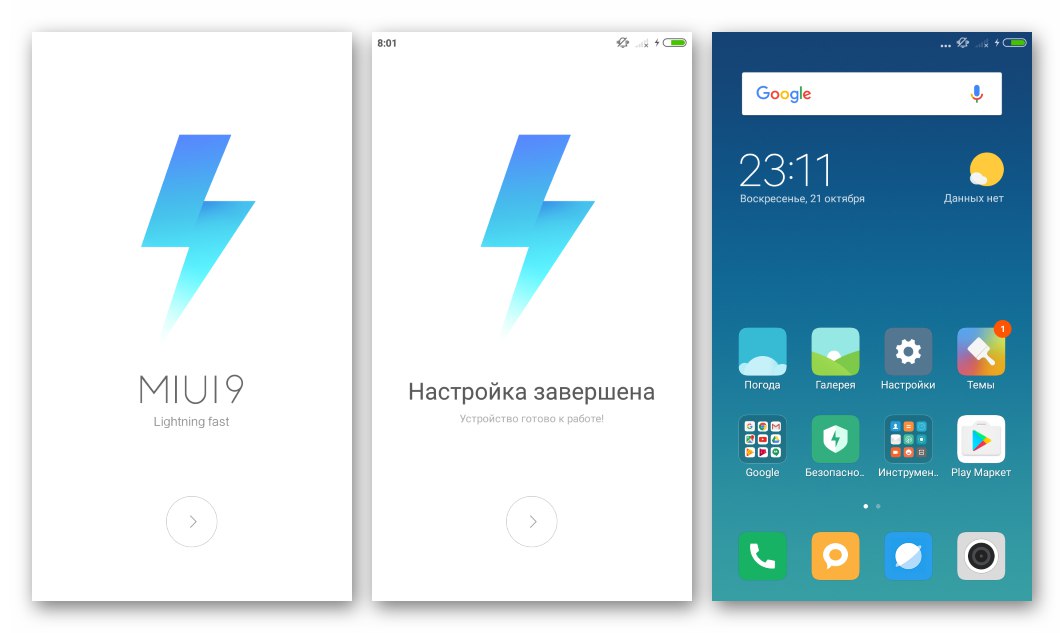
الطريقة الخامسة: بيئة الاسترداد المعدلة
بعد أن تعلمت كيفية تثبيت الإصدارات الرسمية من MIUI ، بغض النظر عن حالة جزء البرنامج من Xiaomi Redmi 3 (PRO) ، يمكنك المضي قدمًا في تغيير جذري في برنامج النظام للجهاز - استبداله بإصدارات معدلة من نظام التشغيل الرسمي و / أو Android shell من مطوري الطرف الثالث (مخصص). يتم تثبيت أي برنامج ثابت غير رسمي تقريبًا في النموذج المعني باستخدام بيئة استرداد معدلة استرداد TeamWin (TWRP).
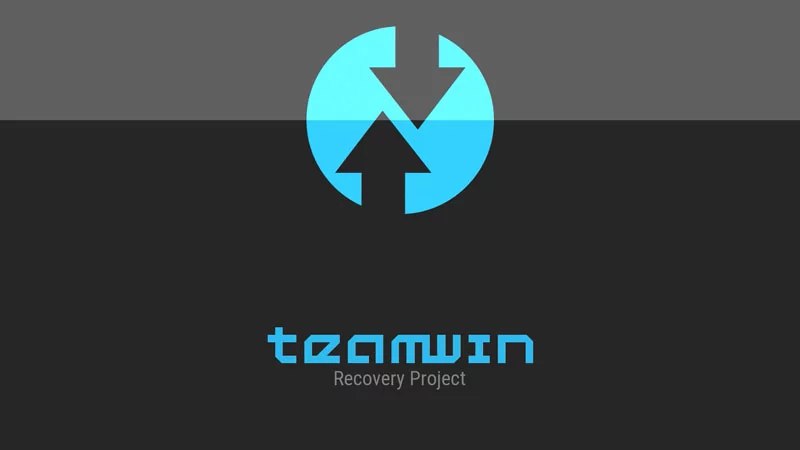
تجهيز الجهاز ببيئة TWRP
شريطة أن يكون محمل الإقلاع Redmi 3 (PRO) مفتوحًا ، فمن السهل جدًا تثبيت استرداد مخصص في الجهاز. الطريقة الأكثر منطقية لتثبيت TWRP في هذا النموذج هي استخدام أحد نصوص fastboot التي تم إنشاؤها خصيصًا. يحتوي الأرشيف الموجود على الرابط أدناه على كل ما تحتاجه لدمج البيئة في هاتفك.
قم بتنزيل صورة TWRP وكل ما تحتاجه لتثبيته على هاتفك الذكي Redmi 3 (PRO)
يتيح لك إصدار البيئة (الإصدار المعدل 3.0.2.2) ، الذي تم الحصول عليه على الهاتف الذكي نتيجة استخدام البرنامج النصي من الأرشيف الموجود على الرابط أعلاه ، من بين أشياء أخرى ، تعديل (تصحيح) قسم النظام "حذاء طويل" لضمان التشغيل السلس للبرامج الثابتة الرسمية في ظل وجود استرداد مخصص ، وكذلك للحصول على حقوق الجذر على الجهاز ، دون اللجوء إلى استخدام أموال إضافية.
- قم بتنزيل الأرشيف مع صورة الاسترداد والأدوات اللازمة لتثبيته ، وفك ضغط الملف الناتج.
- ننقل الجهاز إلى الدولة "FASTBOOT" وقم بتوصيله بمنفذ USB بجهاز الكمبيوتر. فقط في حالة فتح "مدير الجهاز" وتأكد من اكتشاف الجهاز بشكل صحيح في Windows.
- قم بتشغيل الملف القابل للتنفيذ flash_and_boot.bat.
- نتيجة لفتح الملف الدفعي ، ستظهر نافذة وحدة التحكم وسيبدأ البرنامج النصي في التنفيذ.
- يتم تنفيذ جميع الإجراءات اللازمة لدمج TWRP تلقائيًا ويتم إكمالها عن طريق إعادة تشغيل الهاتف الذكي في الاسترداد المثبت.
- لنبدأ في إعداد البيئة:
- نحول واجهة الاسترداد إلى الروسية باستخدام الزر اختار اللغة... ثم نقوم بتنشيط العنصر "السماح بالتغييرات".
- لكي تبدأ واجهة MIUI الرسمية المثبتة في الهاتف بعد استبدال بيئة الاسترداد الأصلية ببيئة مخصصة ، تحتاج إلى تصحيح التمهيد.لهذا نضغط "بالإضافة إلى" في القائمة الرئيسية للاسترداد ، ثم اضغط على الزر "تعطيل التحقق" وتحريك المفتاح "مرر لتعطيل التحقق" إلى اليمين.
- نحن في انتظار نهاية الإجراء لإجراء تغييرات على القسم "حذاء طويل"... هذا يكمل إعداد الاسترداد ، يمكنك إعادة التشغيل في نظام التشغيل المثبت عن طريق النقر فوق "إعادة التشغيل إلى النظام"..
- بالإضافة إلى ذلك ، قبل إعادة التشغيل ، يُقترح الحصول على حقوق الجذر على الجهاز. نقوم بالتفعيل "مرر سريعًا للتثبيت"، إذا كانت هذه الفرصة لا تبدو غير ضرورية ، أو أننا نرفض تثبيتها سوبر سوالتنصت "عدم التثبيت".
![إعداد بيئة Xiaomi Redmi 3 (PRO) TWRP بعد التشغيل الأول ، اختيار اللغة]()
![Xiaomi Redmi 3 (PRO) تصحيح التمهيد Veryfy Desiable عبر TWRP]()
![Xiaomi Redmi 3 (PRO) TWRP إعداد البيئة الكامل ، تثبيت تصحيح التمهيد ، إعادة التشغيل في Android]()
![حصل Xiaomi Redmi 3 (PRO) TWRP على حقوق الجذر على الجهاز قبل الخروج من الاسترداد]()
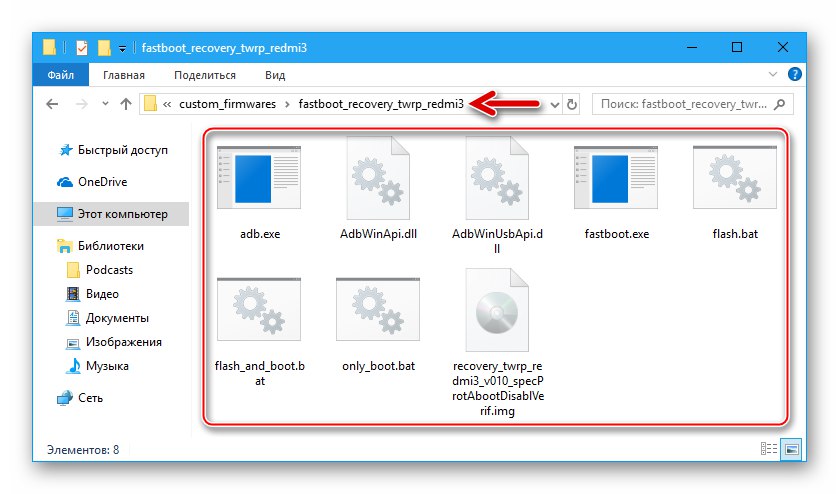
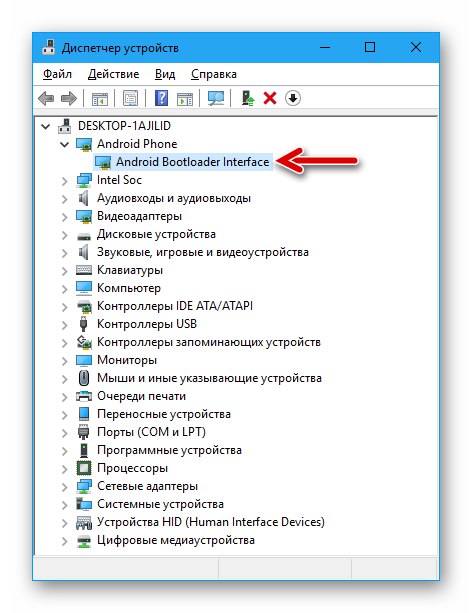
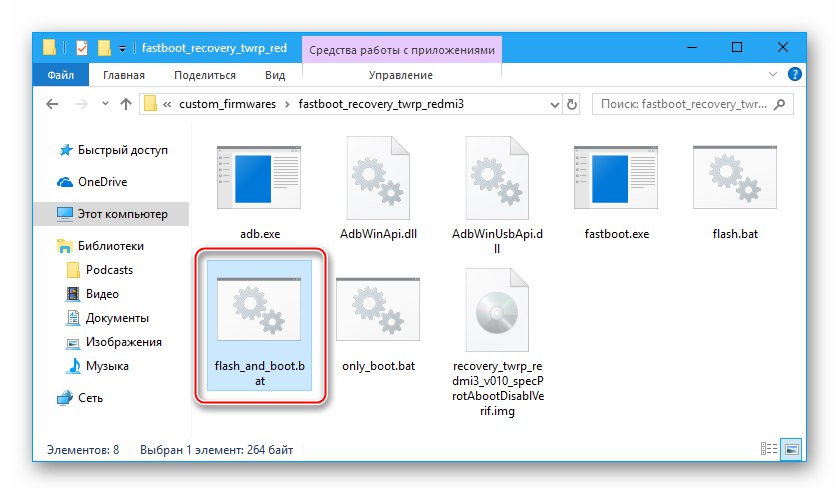
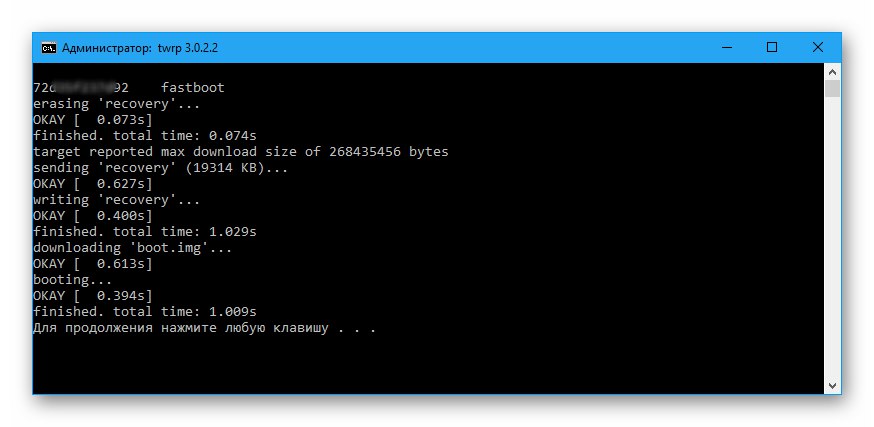
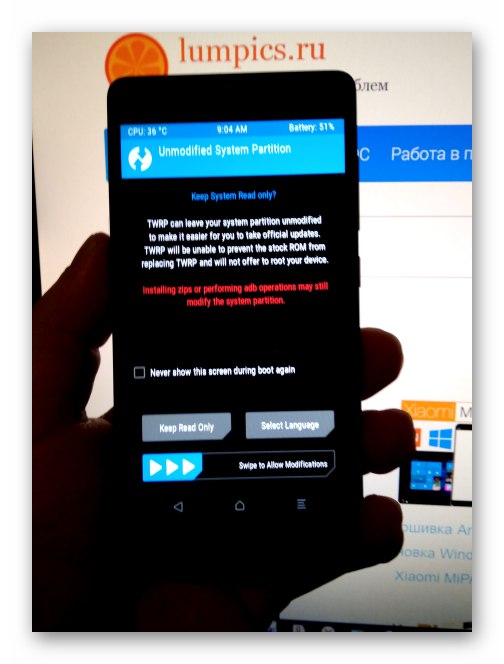
تثبيت متغيرات MIUI المعدلة
تحظى البرامج الثابتة MIUAi المترجمة بشكل غير رسمي (المترجمة) ، والتي أنشأتها فرق romodel المختلفة ، بشعبية كبيرة بين مالكي هواتف Xiaomi الذكية ، بما في ذلك Redmi 3 (PRO). دعنا نضع الحل من المشروع كمثال شاومي... نظام التشغيل المقترح هو بناء مستقر للنظام ، الإصدارات V9.5.2.0 LAICNFAتم إنشاؤها من قبل أعضاء الفريق المحدد. يمكنك تنزيل المثال المستخدم من قبلنا على الرابط أدناه ، ويتم الحصول على أحدث التجميعات من مورد المطور.
قم بتنزيل البرنامج الثابت لـ Xiaomi Redmi 3/3 PRO من xiaomi.eu
- التمهيد إلى TWRP.
- بادئ ذي بدء ، نقوم بإنشاء نسخة احتياطية Nandroid للجهاز:
- تاباي "دعم"، نقوم بتجهيز مربعات الاختيار بعلامات بجوار أسماء الأقسام (يفضل الكل بدون استثناء) لإضافتها إلى النسخة الاحتياطية.
- نقوم بالتفعيل "مرر سريعًا للبدء" وننتظر الانتهاء من إنشاء نسخة احتياطية في ذاكرة الهاتف الذكي - يظهر إشعار "بنجاح" في الجزء العلوي من الشاشة. بعد ذلك ، انتقل إلى شاشة TWRP الرئيسية بالنقر فوق "الصفحة الرئيسية".
- نظرًا لأن المرحلة التالية من تثبيت نظام التشغيل عبر TWRP تتضمن تنظيف وحدة التخزين الداخلية للجهاز من البيانات التي يحتوي عليها ، يجب حفظ النسخة الاحتياطية الناتجة في مكان آمن. بدون ترك الاسترداد ، نقوم بتوصيل الجهاز بالكمبيوتر - سيتم تحديد الهاتف "يرشد" Windows كوحدة تخزين قابلة للإزالة.
![Xiaomi Redmi 3 (PRO) TWRP موقع النسخ الاحتياطي في الذاكرة الداخلية للهاتف الذكي]()
نسخ الدليل "النسخ الاحتياطية" من المجلد "TWRP" في الذاكرة الداخلية لـ Redmi 3 (PRO) على قرص الكمبيوتر.
![Xiaomi Redmi 3 (PRO) نسخ نسخة احتياطية من Nandroid تم إنشاؤها عبر TWRP إلى قرص الكمبيوتر]()
![Xiaomi Redmi 3 (PRO) إنشاء نسخة احتياطية في TWRP قبل تثبيت برنامج ثابت غير رسمي - تحديد الأقسام]()
![عملية TWRP Xiaomi Redmi 3 (PRO) وإتمام إنشاء نسخة احتياطية لجميع أقسام الذاكرة قبل الوميض]()
- نقوم بتهيئة ذاكرة الجهاز. هذا الإجراء ضروري لتثبيت البرنامج الثابت المعدل بشكل صحيح:
- اذهب إلى القسم "تنظيف" من شاشة TVRP الرئيسية. بعد ذلك ، حدد "التنظيف الانتقائي".
- قم بتعيين مربعات الاختيار بجوار أسماء جميع مناطق المستودع باستثناء "بطاقة مايكرو التنمية المستدامة" وتنشيط "مرر سريعًا للتنظيف"... نحن في انتظار اكتمال الإجراء - سيتم عرض إشعار في الجزء العلوي من الشاشة "بنجاح"... نعود إلى قائمة الاسترداد الرئيسية.
![Xiaomi Redmi 3 (PRO) TWRP Cleanup - تنظيف انتقائي لتنسيق الذاكرة]()
![إجراء Xiaomi Redmi 3 (PRO) لتنظيف الأقسام في TWRP قبل تثبيت البرامج الثابتة غير الرسمية]()
- نقوم بإعادة توصيل الجهاز بالكمبيوتر ، في حالة فصله ، ونسخ ملف مضغوط مع البرنامج الثابت إلى الذاكرة الداخلية لـ Redmi 3 (PRO).
- قم بتثبيت الحزمة من نظام التشغيل:
- اذهب إلى القسم "تثبيت"من خلال النقر على الزر الذي يحمل نفس الاسم في القائمة الرئيسية لبيئة الاسترداد ، انقر فوق اسم الملف المضغوط باستخدام غلاف Android.
- لبدء التثبيت ، قم بتنشيط العنصر "انتقد للحصول على البرامج الثابتة"... بعد ذلك ، ننتظر نهاية نقل الملفات إلى الأقسام المقابلة من ذاكرة Redmi 3 (PRO).
- بعد اكتمال التثبيت ، اضغط على الزر "إعادة التشغيل إلى النظام".... اختياريًا ، قم بتنشيط الوصول إلى الجذر في الشاشة التالية وانتظر حتى يبدأ نظام التشغيل المثبت. لاحظ أن ظهور شاشة الترحيب الخاصة بـ MIUAi المعدل بعد التلاعب أعلاه يجب أن ينتظر لفترة طويلة.
![Xiaomi Redmi 3 (PRO) يقوم بتثبيت البرامج الثابتة غير الرسمية عبر اختيار حزمة TWRP]()
![عملية تثبيت البرامج الثابتة غير الرسمية لـ Xiaomi Redmi 3 (PRO) عبر TWRP]()
![Xiaomi Redmi 3 (PRO) يكمل تثبيت البرامج الثابتة غير الرسمية عبر TWRP ، والحصول على حقوق الجذر ، وإعادة التشغيل]()
- نحدد المعلمات الرئيسية لقذيفة Android المترجمة.
![يحدد Xiaomi Redmi 3 (PRO) المعلمات الرئيسية للبرامج الثابتة MIUI 9 من xiaomi.eu]()
- لنبدأ في استكشاف إمكانيات نظام التشغيل المعدل
![Xiaomi Redmi 3 (PRO) البرامج الثابتة Miui 9 من واجهة Xiaomi.eu]()
ومزيد من استغلاله.
![Xiaomi Redmi 3 (PRO) البرامج الثابتة المترجمة Miui 9 من Xiaomi.eu استنادًا إلى Android 5.1]()
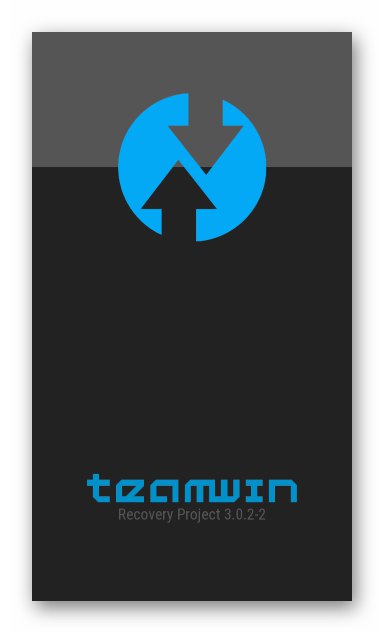
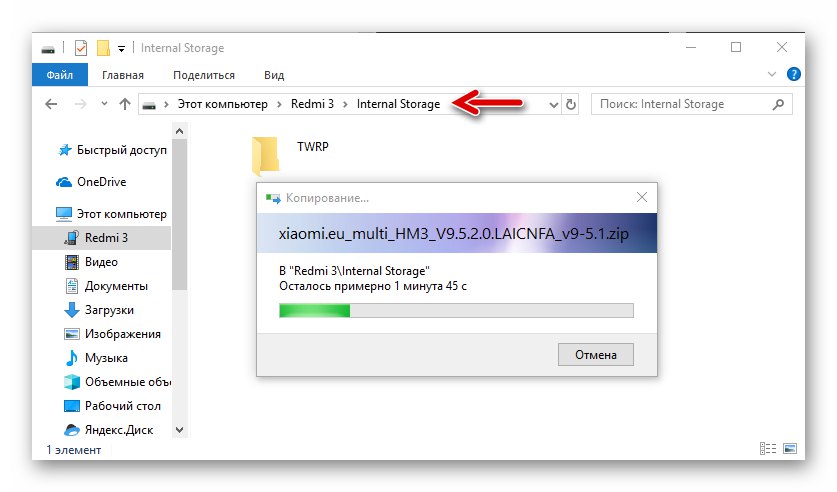
تثبيت خيارات Android المخصصة
يلاحظ العديد من مستخدمي هواتف Xiaomi الذكية أن الشركة المصنعة لا تقوم بترقية إصدار نظام التشغيل Android الذي يشكل أساس واجهة MIUI الرسمية بقدر ما تتطلبه حقائق عالم الأجهزة المحمولة. في الواقع ، أحدث إصدار من البرنامج الثابت لـ Redmi 3 (PRO) ، المتاح للتثبيت في وقت كتابة هذا التقرير ، يعتمد على نظام Android 5.1 Lollipop القديم ، ومن غير المتوقع أن تتغير هذه الحالة. في الوقت نفسه ، تسمح الخصائص التقنية للنموذج بضمان التشغيل العادي على الجهاز للإصدارات الأحدث من نظام التشغيل المحمول الأكثر شيوعًا حتى Android 9.0 Pie.
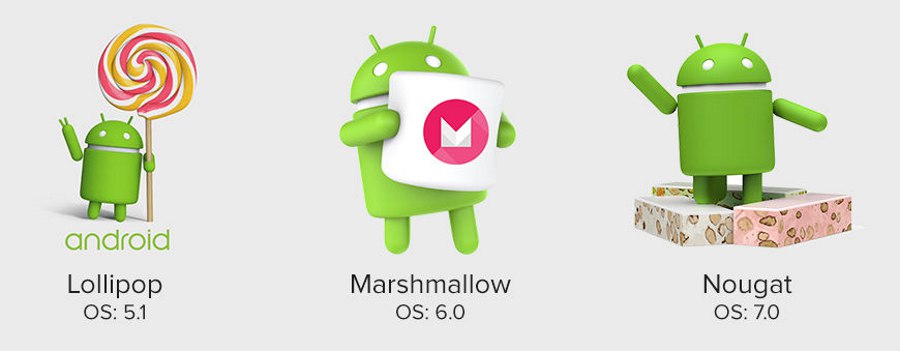
وبالتالي ، من الممكن تحويل جزء البرنامج من Xiaomi Ido واستبدال MIUI المثبت بإصدارات أحدث من Android ، ما عليك سوى تحديد أحد البرامج الثابتة المخصصة التي تم إنشاؤها للجهاز وتثبيتها بكمية ضخمة.لا تختلف خوارزمية التثبيت المخصص عمليًا عن الإرشادات المذكورة أعلاه ، والتي تعني دمج الإصدارات المحلية من MIUAi في الجهاز. دعونا نراجع الإجراء بإيجاز مرة أخرى ونعمم عليه. على سبيل المثال ، سنجهز Xiaomi Redmi 3 (PRO) بقذيفة Android مخصصة شائعة. نظام LineageOS 14.1 استنادًا إلى Nougat 7.1. الحزمة المستخدمة لتوضيح العملية أدناه متاحة للتنزيل من هذا الرابط ، ويمكن تنزيل التجميع الحالي للمنتج من romodels المعروفة في أي وقت من الموقع الرسمي للفريق.
قم بتنزيل البرنامج الثابت المخصص LineageOS 14.1 استنادًا إلى Nougat 7.1 لـ Xiaomi Redmi 3/3 PRO
- قم بالتمهيد إلى TWRP وإنشاء نسخة احتياطية لمناطق ذاكرة الجهاز. لا تنس نسخ النسخة الاحتياطية الناتجة إلى مكان تخزين آمن.
- نقوم بتنظيف جميع مناطق ذاكرة الهاتف الذكي من البيانات التي تحتوي عليها ، باستثناء "MicroSD".
- نقوم بالنسخ من الكمبيوتر إلى ذاكرة Redmi 3 (PRO) ، ثم نقوم بتثبيت حزمة LineageOS باستخدام الزر "التركيب" في TVRP.
- بعد اكتمال نقل نظام التشغيل إلى ذاكرة Redmi 3 ، أعد تشغيل الهاتف وانتظر حتى تظهر شاشة الترحيب الخاصة بالصدفة المخصصة.
- نقوم بتكوين المعلمات الأساسية للبرنامج الثابت غير الرسمي.
- نتيجة لذلك ، حصلنا على Xiaomi Redmi 3 (PRO) ، الذي يعمل تحت سيطرة الإصدار الحديث من Android
![Xiaomi Redmi 3 (PRO) LineageOS 14.1 يعتمد على Android 7.1 للهاتف الذكي]()
ومن بين أشياء أخرى ، مزودة بالعديد من الوظائف الشيقة والمفيدة!
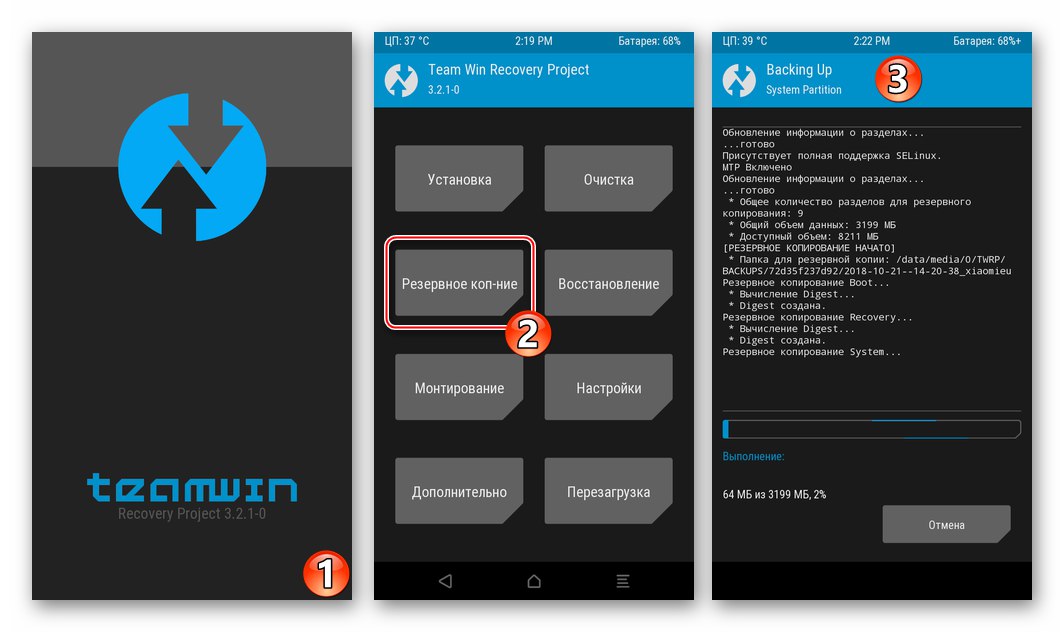
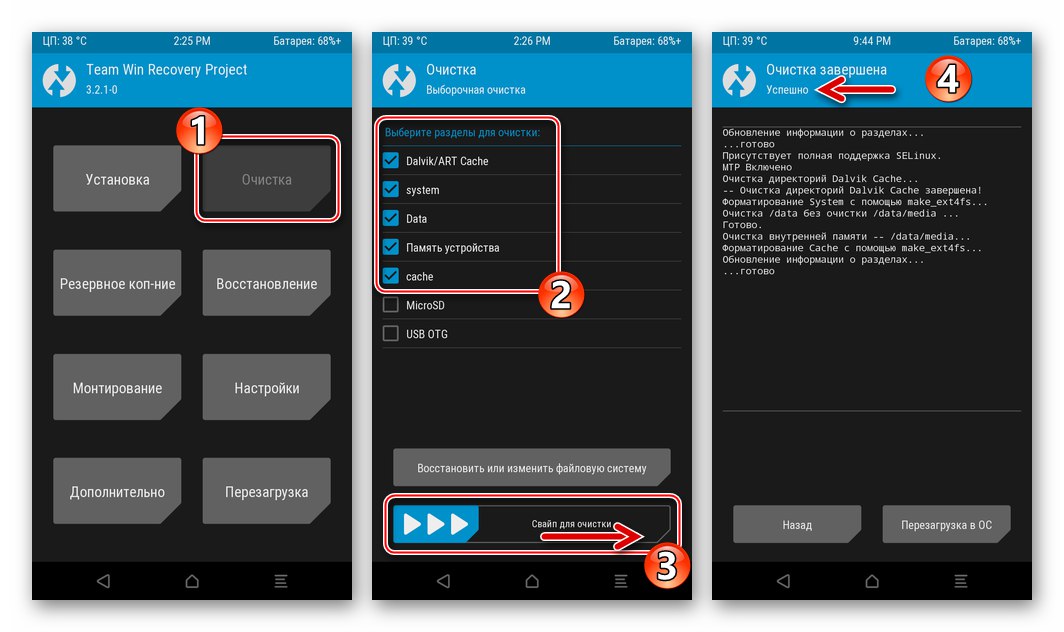
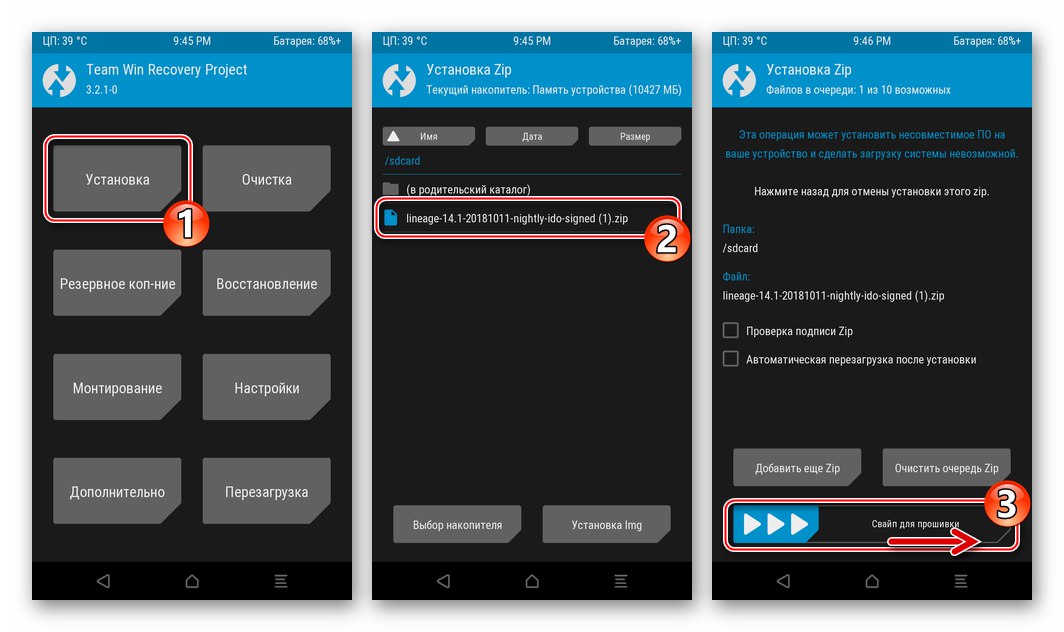
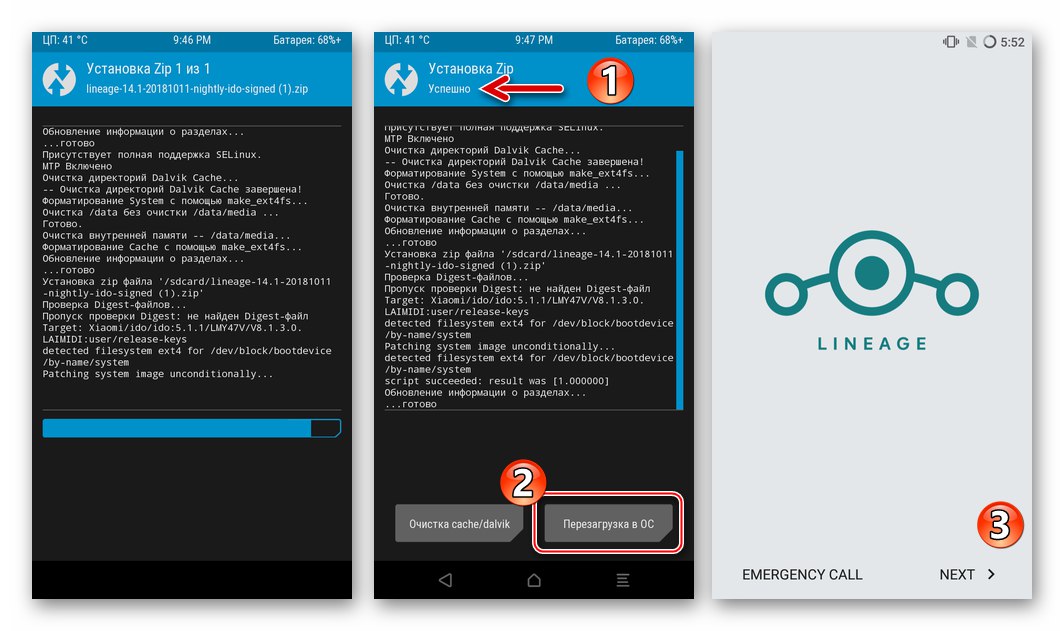
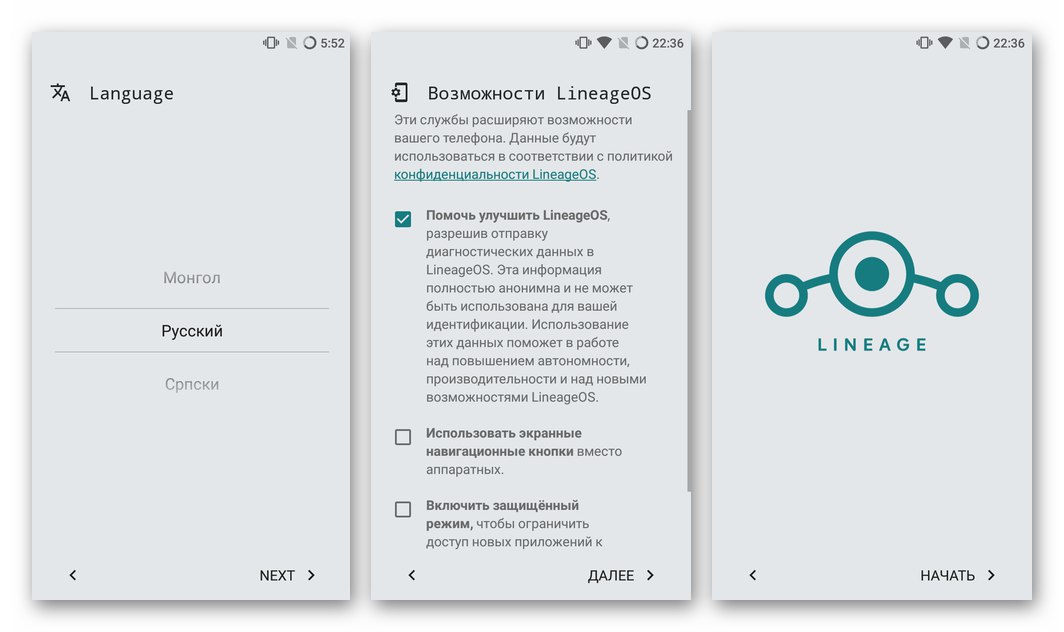
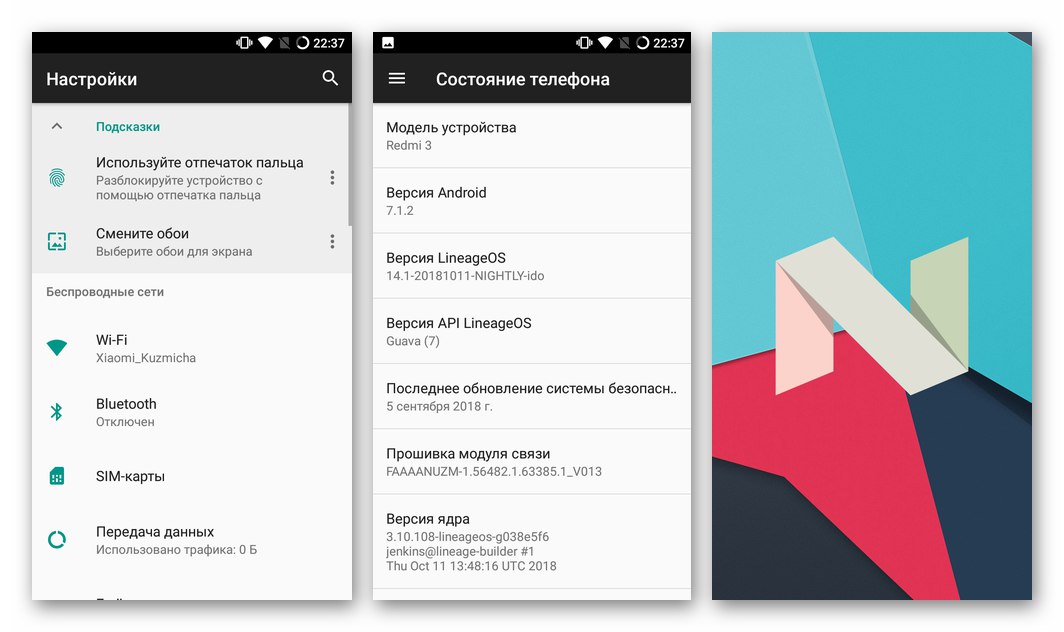
بالإضافة إلى. خدمات جوجل
-
تتميز معظم أنظمة التشغيل غير الرسمية للهاتف المعني ، بما في ذلك LineageOS المثبت وفقًا للتعليمات أعلاه ، بغياب مبدئي متكامل خدمات وتطبيقات Google... أي بعد تثبيته حسب الطلب ، لن يتمكن المستخدم من الوصول ، على سبيل المثال ، إلى العديد من خيارات المزامنة المعتادة ولن يجدها في الهاتف الذكي متجر اللعب... لتصحيح الموقف ، تحتاج إلى تثبيت حزمة مكونات من المشروع من خلال TWRP OpenGapps... يمكن العثور على إرشادات تنزيل وتثبيت خدمات Google في بيئة البرامج الثابتة المخصصة في المقالة على الرابط التالي.
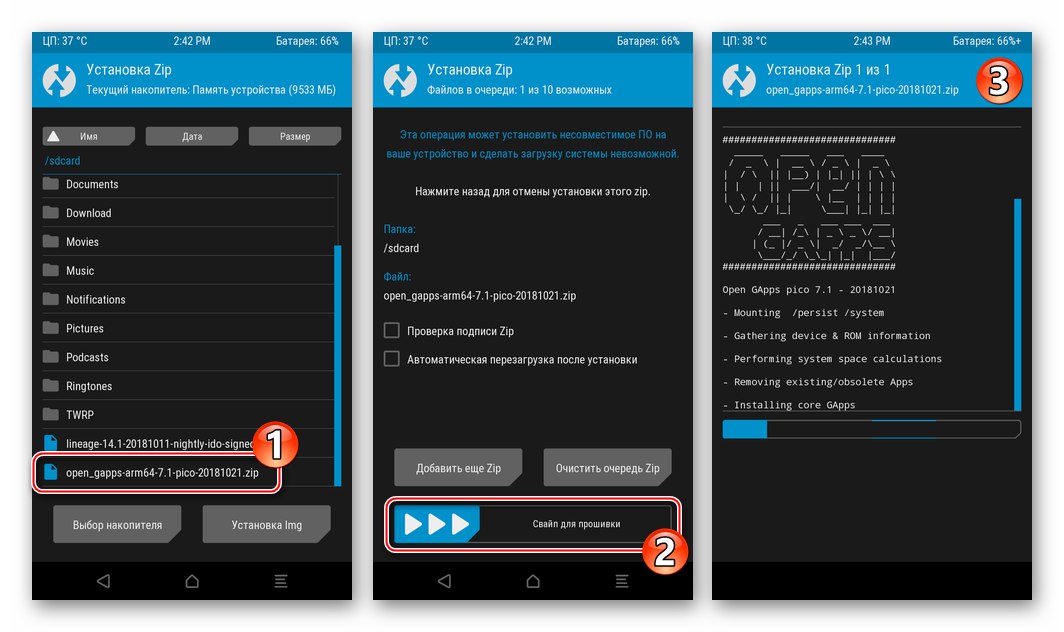
المزيد من التفاصيل: تثبيت تطبيقات وخدمات Google بعد تثبيت البرامج الثابتة المخصصة
في ختام مراجعة الأساليب ومراجعة الأدوات التي تسمح لك بإعادة تثبيت نظام التشغيل لأجهزة Redmi 3/3 PRO من Xiaomi ، تجدر الإشارة إلى: من خلال النهج الصحيح ، واتباع القواعد البسيطة والتعليمات المجربة ، يمكن لكل مالك هاتف ذكي تقريبًا وميض هاتف ذكي والحصول على الإصدار / النوع المطلوب من Android ، بما في ذلك أولئك الذين لم يشاركوا في مثل هذه التلاعبات من قبل.